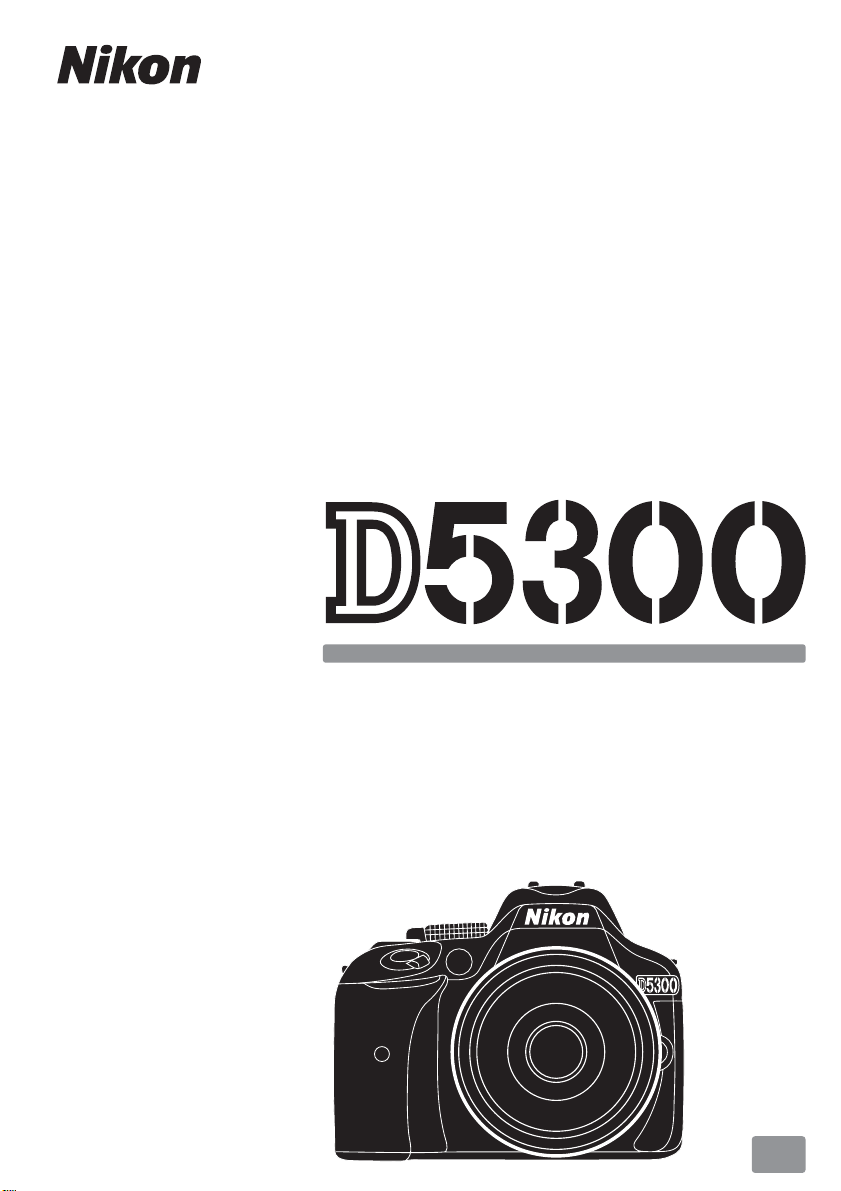
디지털 카메라
사용설명서
Kr
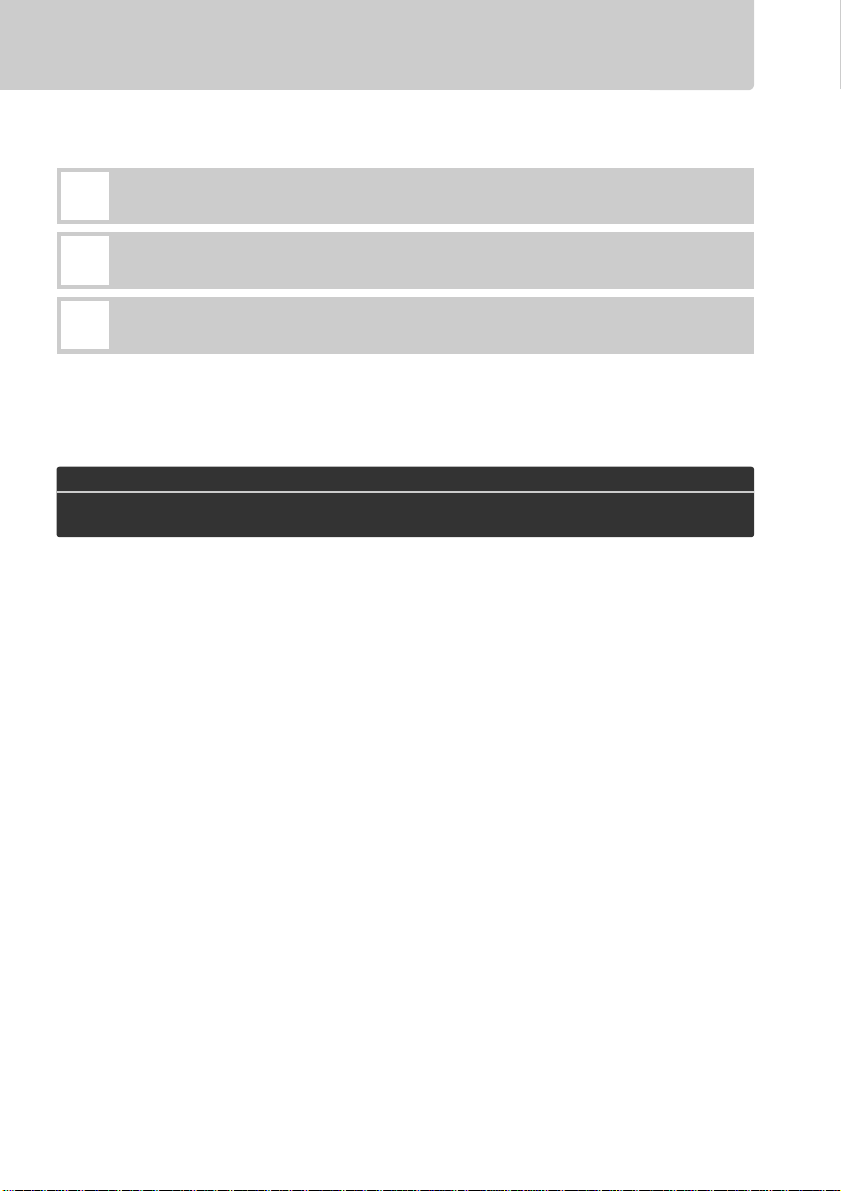
제품 문서
설명서에 사용된 기호
필요한 정보를 손쉽게 찾으시도록 다음 기호를 사용합니다 .
이 아이콘은 주의 , 즉 카메라의 손상을 방지하기 위해 사용하기 전에 읽
D
어야 하는 정보를 나타냅니다 .
이 아이콘은 주 ( 註 ), 즉 카메라를 사용하기 전에 읽어야 하는 정보를 나
A
타냅니다 .
이 아이콘은 이 설명서의 다른 페이지를 참조하라는 의미입니다 .
0
카메라 모니터에 나타나는 메뉴 항목 , 옵션 및 메시지는 굵게 표시됩니다 .
카메라 설정
이 설명서의 내용은 기본 설정 사용을 전제로 한 것입니다 .
A 안전상의 주의
카메라를 처음 사용하기 전에 먼저 " 안전상의 주의 "(0 vi-xii) 에 기재된 안전 지침을
읽어보십시오 .
참조 설명서
Nikon 카메라 사용에 대한 자세한 내용은 아래 나열된 웹사이트에서 카메라 참
조 설명서 사본 (PDF) 을 다운로드하십시오 . Adobe Reader 또는 Adobe
Acrobat Reader 5.0 이상에서 참조 설명서를 볼 수 있습니다 .
1 컴퓨터에 웹 브라우저를 설치하고 Nikon 설명서 다운로드 사이트
(http://downloadcenter.nikonimglib.com/) 를 엽니다 .
2 원하는 제품 페이지를 탐색하여 설명서를 다운로드합니다 .
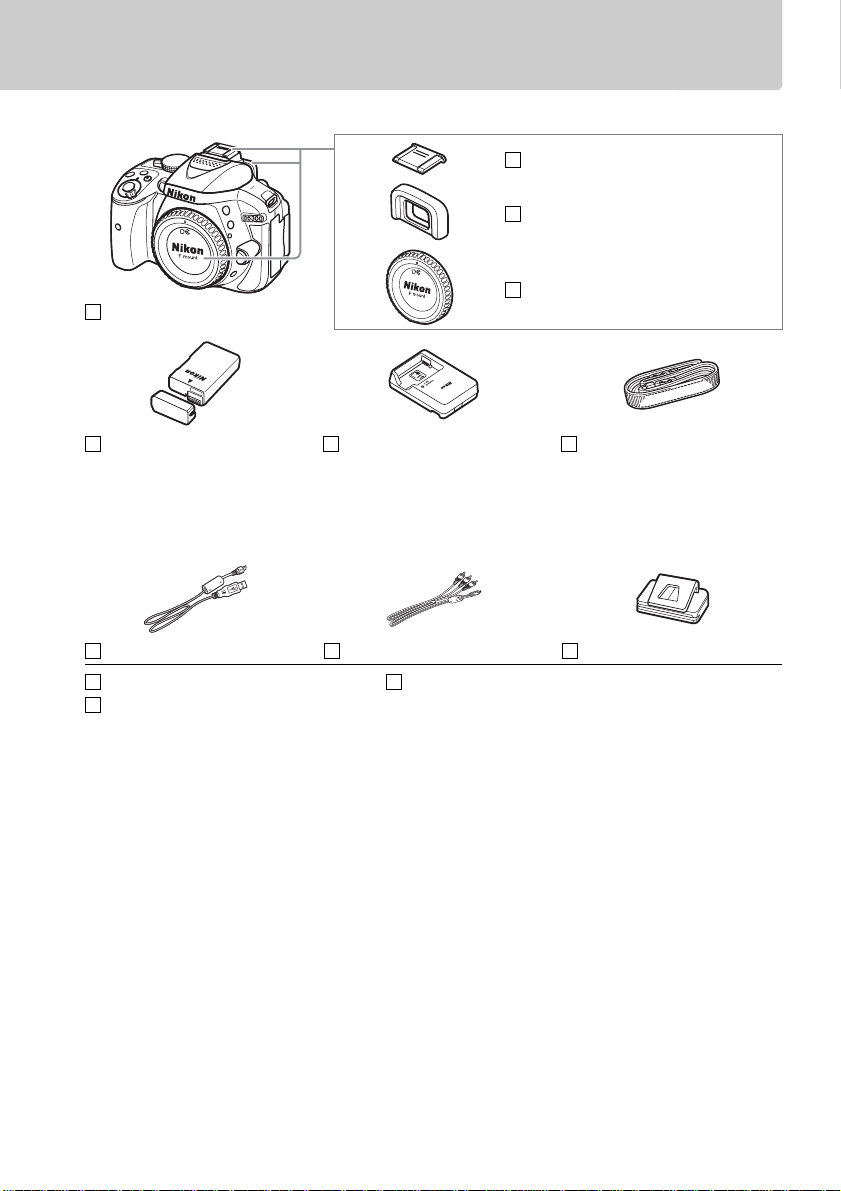
포장물 내용
포장물에 다음과 같은 항목이 포함되어 있는지 확인합니다 .
BS-1 액세서리 슈 커버
DK-25 고무 아이컵
BF-1B 바디 캡
D5300 카메라
EN-EL14a 충전식
Li-ion 배터리 ( 터미널
커버 포함 )
UC-E17 USB 케이블 EG-CP16 AV 케이블 DK-5 아이피스 캡
ViewNX 2 CD-ROM
사용설명서 ( 본 소책자 )
렌즈 키트 옵션을 구매한 경우 포장 내용물에 렌즈도 포함되어 있는지 확인하십
시오 .
메모리 카드는 별매입니다 (
시지가 영어와 일본어로만 표시되며 다른 언어가 지원되지 않습니다 . 이것 때
문에 불편하게 했다면 사과드립니다 .
MH-24 배터리 충전기
( 플러그 어댑터는 필요한
국가나 지역에만 공급되
며 , 모양은 판매 국가에
따라 다릅니다 )
보증서
0 66). 일본에서 구매한 카메라는 메뉴와 메
AN-DC3 스트랩
i
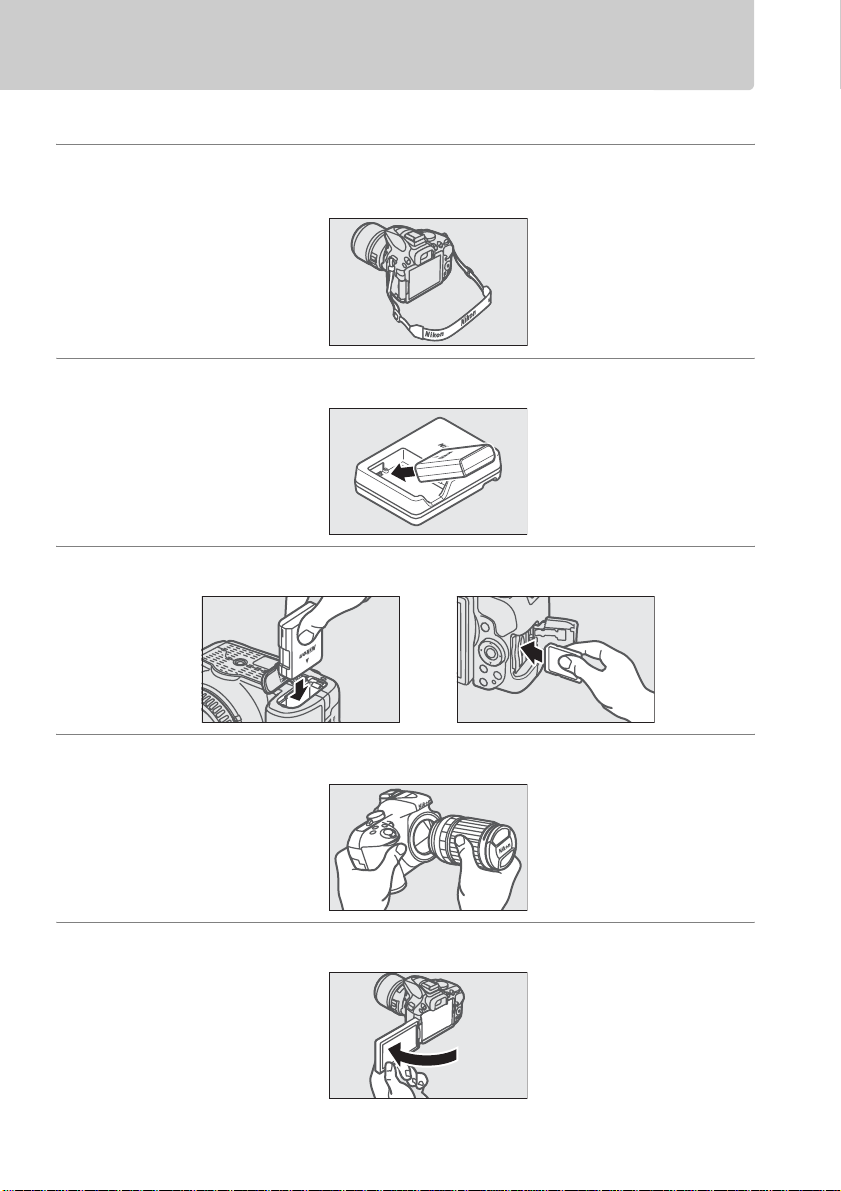
퀵 스타트 가이드
D5300 을 빠르게 사용하시려면 다음 단계를 따르십시오 .
1 카메라 스트랩을 부착합니다 (0 9).
스트랩은 그림처럼 부착합니다 . 두 번째 연결부에 대해서도 반복합니다 .
2 배터리를 충전합니다 (0 9).
3 배터리와 메모리 카드를 삽입합니다 (0 10).
4 렌즈를 부착합니다 (0 11).
5 모니터를 엽니다 (0 6, 12).
ii
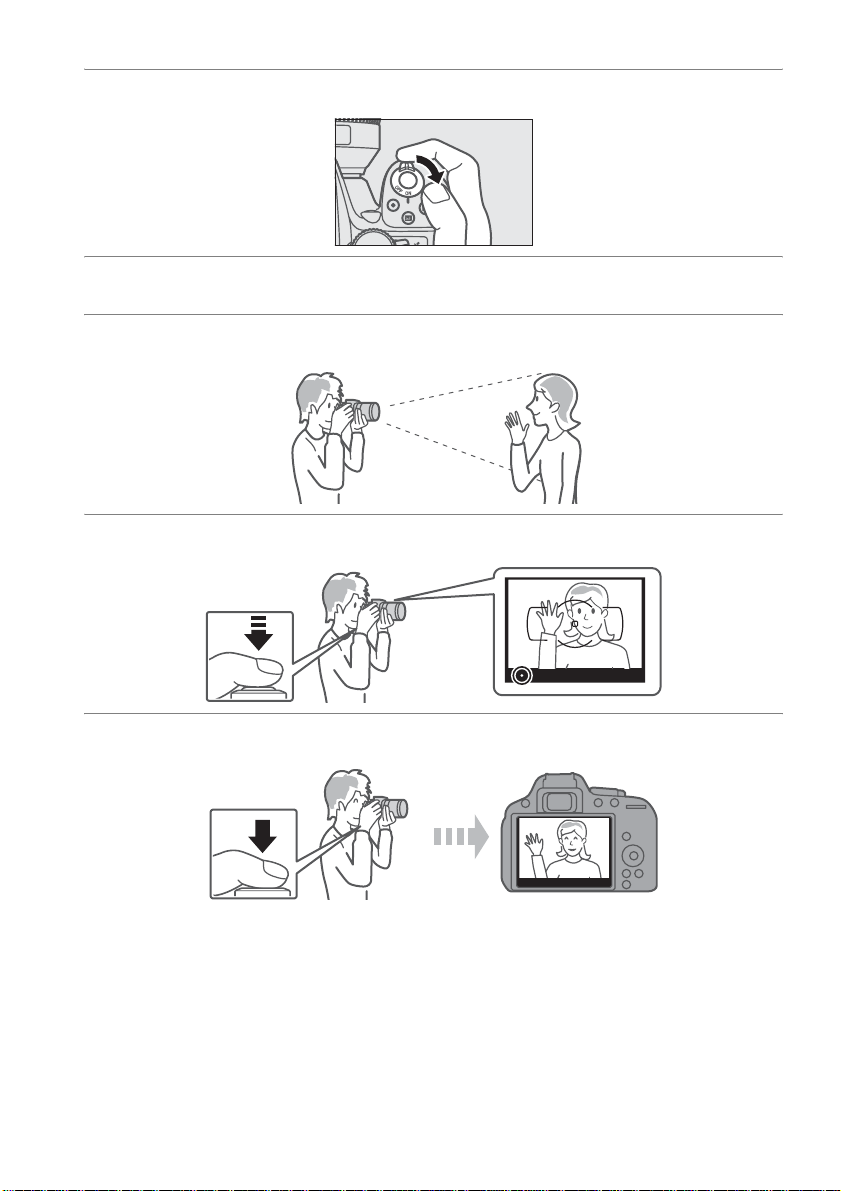
6 카메라를 켭니다 (0 12).
7 언어를 선택하고 카메라 시계를 설정합니다 (0 13).
8 사진의 구도를 잡습니다 (0 18).
9 셔터 버튼을 반누름합니다 (0 19).
10 촬영합니다 (0 19).
iii
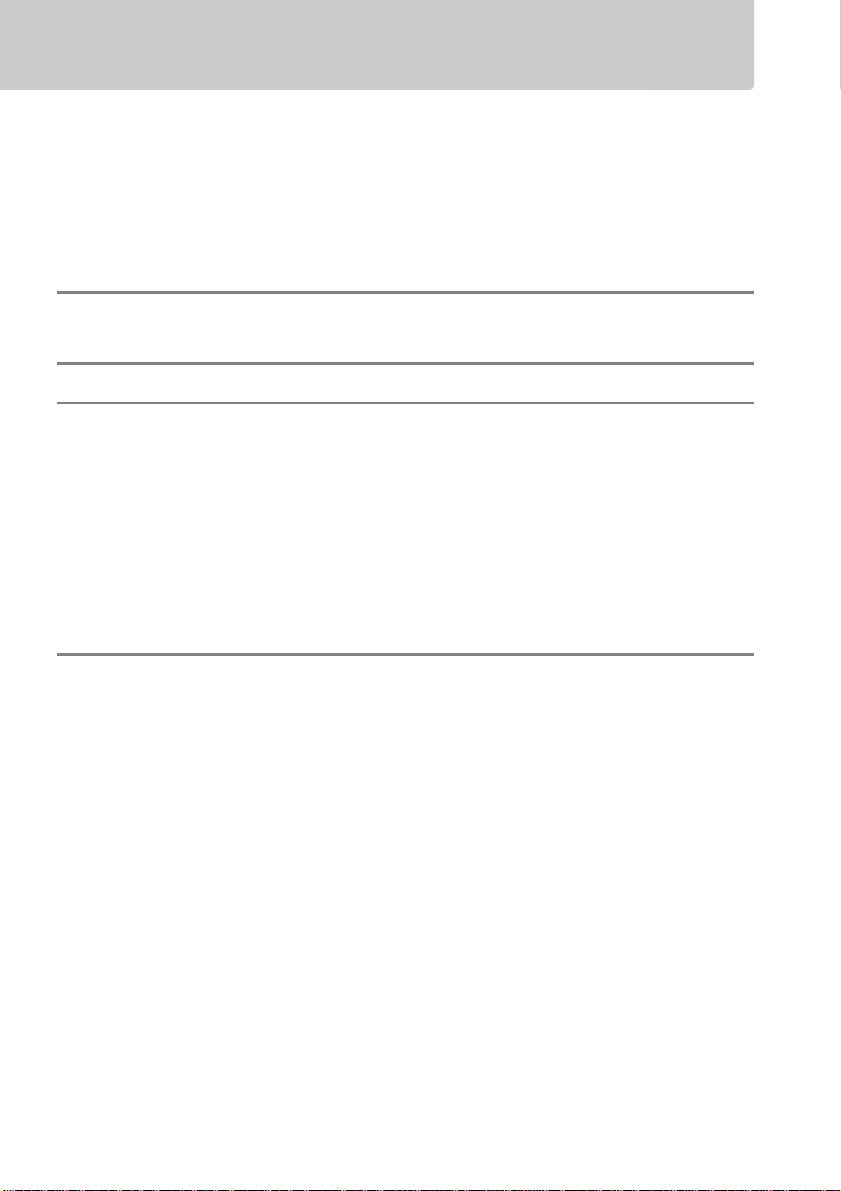
목차
포장물 내용.................................................................................................................. i
퀵 스타트 가이드 ....................................................................................................... ii
안전상의 주의............................................................................................................ vi
주의 사항....................................................................................................................ix
위치 정보.................................................................................................................. xiii
무선........................................................................................................................... xiv
사용하기 전에 1
카메라 알아보기.........................................................................................................1
첫 단계 9
" 간편 촬영 " 모드 (i 와 j)17
뷰파인더에서 사진 구도 잡기............................................................................... 18
사진 보기 .......................................................................................................... 20
원하지 않는 사진 삭제.................................................................................... 21
모니터에서 사진 구도 잡기................................................................................... 22
사진 보기 .......................................................................................................... 25
원하지 않는 사진 삭제.................................................................................... 25
동영상 촬영.............................................................................................................. 26
동영상 보기 ...................................................................................................... 29
불필요한 동영상 삭제..................................................................................... 30
피사체나 장면에 적합한 설정 ( 장면 모드 ) 31
모드 다이얼 ...................................................................................................... 32
k 인물 ........................................................................................................... 32
l 풍경 ........................................................................................................... 32
p 아이들 스냅.............................................................................................. 32
m 스포츠 ....................................................................................................... 32
n 클로즈 업.................................................................................................. 32
기타 장면 .......................................................................................................... 33
o 야경 인물.................................................................................................. 33
r 야경 ........................................................................................................... 33
s 파티 / 실내 ............................................................................................... 33
t 해변 / 설경 ............................................................................................... 33
u 석양 ........................................................................................................... 33
v 여명 / 황혼 ............................................................................................... 33
w 애완 동물.................................................................................................. 33
x 촛불............................................................................................................. 33
y 꽃 ............................................................................................................... 34
z 단풍 ........................................................................................................... 34
0 요리 ............................................................................................................ 34
iv

특수 효과 35
% 나이트 비전...............................................................................................35
g 컬러 스케치 ..............................................................................................35
' 토이 카메라 효과 .....................................................................................35
( 미니어처 효과 ..........................................................................................36
3 특정 색상만 살리기 .................................................................................36
1 실루엣........................................................................................................36
2 하이키........................................................................................................36
3 로우키........................................................................................................36
) HDR 페인팅 ..............................................................................................36
라이브 뷰에서 사용할 수 있는 옵션..............................................................37
P, S, A 및 M 모드 41
P 모드 ( 자동 프로그램 ) ................................................................................42
S 모드 ( 셔터 우선 ) ........................................................................................42
A 모드 ( 조리개 우선 모드 )...........................................................................42
M 모드 ( 수동 ) .................................................................................................42
노출 보정 ...........................................................................................................44
위치 정보 45
사진과 동영상에 위치 정보 삽입...................................................................45
Wi-Fi 48
Wi-Fi 로 할 수 있는 작업...................................................................................... 48
카메라 접속.............................................................................................................. 49
카메라 메뉴 54
메뉴 옵션.................................................................................................................. 55
ViewNX 2 59
ViewNX 2 설치 ....................................................................................................... 59
ViewNX 2 사용 ....................................................................................................... 61
컴퓨터에 사진 복사..........................................................................................61
사진 확인 ...........................................................................................................62
부록 63
호환 가능한 렌즈 .................................................................................................... 63
기타 액세서리.......................................................................................................... 64
승인된 메모리 카드..........................................................................................66
카메라 취급.............................................................................................................. 67
카메라 및 배터리 취급 : 주의 ............................................................................... 68
오류 메시지.............................................................................................................. 71
사양 ........................................................................................................................... 74
v

안전상의 주의
Nikon 제품의 손상 또는 사용자나 타인에 대한 상해를 미연에 방지하기 위하여 본 제품
을 사용하기 전에 안전상의 주의를 읽은 후 올바르게 사용하여 주십시오 . 다 읽으신 다
음에는 모든 사용자가 언제나 볼 수 있는 곳에 보관하여 주십시오 .
여기에 기재된 안전상의 주의를 지키지 않아 초래될 수 있는 결과에 대해서는 다음과 같
은 기호로 표시되어 있습니다 .
이 아이콘은 경고를 나타냅니다 . 상해를 방지하기 위하여 Nikon 제품을 사용하
A
기 전에 모든 경고를 읽어 주십시오 .
❚❚
경고
A 태양을 프레임 안에 넣지 마십시오
역광의 물체를 촬영할 때는 태양을 프레
임 안에 넣지 마십시오. 태양이 프레임 안
이나 가까이에 있으면 카메라 안으로 초
점이 모여 불이 붙을 수 있습니다 .
A 뷰파인더를 통해 태양을 보지 마십시
오
뷰파인더를 통해 태양이나 다른 강한 광
원을 볼 경우 영구 시력 손실을 초래할 수
있습니다 .
A 뷰파인더 디옵터 컨트롤 사용 시
뷰파인더에 눈을 대고 뷰파인더 디옵터
컨트롤을 조작할 때 실수로 손가락으로
눈을 찌르지 않도록 주의하십시오 .
A 오작동시 즉시 카메라를 끄십시오
기기나 AC 어댑터( 별매 ) 에서 연기나 이
상한 냄새가 날 경우 AC 어댑터의 전원
을 빼고 배터리를 즉시 제거해서 타지 않
도록 조치를 취하십시오 . 계속해서 작업
하면 손상을 초래할 수 있습니다 . 배터리
를 제거한 후 니콘 서비스 지정점에 카메
라 수리를 의뢰하여 주십시오 .
A 인화성 가스가 있는 곳에서 사용하지
마십시오
인화성 가스가 있는 곳에서는 전자 기기
를 사용하지 마십시오 . 폭발이나 화재의
위험이 있습니다 .
A 어린이의 손에 닿지 않게 하십시오
이 주의사항을 지키지 않으면 부상을 입
을 수 있습니다. 게다가 작은 부품을 포함
하고 있어 삼킬 시 질식 위험이 있습니다.
만일 어린이가 이 제품의 부품을 삼킨 경
우에는 즉시 의사의 진료를 받아 주십시
오.
A 분해하지 마십시오
카메라의 내부 부품을 만지면 상처를 입
을 수 있습니다 . 오작동시 공인 전문가만
이 제품을 수리해야 합니다 . 떨어뜨리거
나 기타 사고로 인하여 제품이 파손되어
내부가 노출되었을 때에는 배터리와 AC
어댑터를 제거한 다음 니콘 서비스 지정
점에 수리를 의뢰하여 주십시오 .
A 유아나 어린이의 목 주위에 핸드 스트
랩을 두지 마십시오
유아나 어린이의 목 주위에 카메라 스트
랩을 둘 경우 질식사의 위험이 있습니다 .
A 기기가 켜져있거나 사용 중일 때 카메
라 , 배터리나 충전기가 장시간 피부에
닿지 않게 하십시오 .
기기의 일부가 뜨겁습니다 . 피부가 기기
에 장시간 닿아 있을 경우에는 저온 화상
을 입을 수 있습니다 .
vi
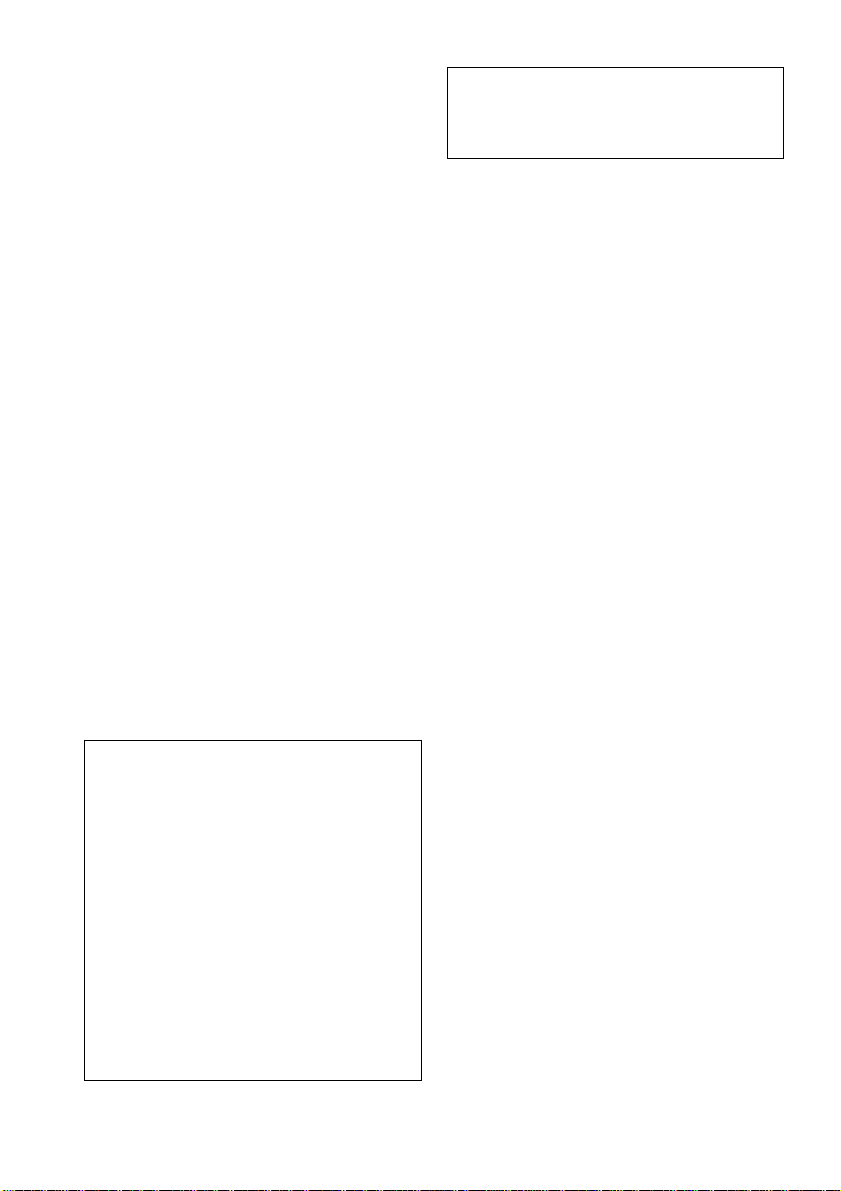
A 밀폐된 차량이나 직사광선이 내리쬐는
곳과 같이 온도가 너무 높은 곳에 제품
을 두지 마십시오 .
이 주의사항을 지키지 않으면 제품이 손
상되거나 화재가 발생할 수 있습니다 .
A 플래시를 자동차 운전자를 향해 터뜨
리지 마십시오
이 주의사항을 지키지 않으면 사고를 초
래할 수 있습니다 .
A 플래시를 사용할 때 주의하십시오
• 플래시가 피부 또는 기타 물체에 접촉한
상태에서 카메라를 사용하면 화상을 입
을 수 있습니다 .
• 사람의 눈 가까이에서 플래시를 터뜨리
면 일시적으로 눈이 보이지 않을 수 있
습니다 . 플래시는 적어도 피사체에서 1
미터정도 떨어져야 합니다 . 유아를 촬영
할 때는 특별한 주의를 기울여야 합니다.
A 액정 모니터를 만지지 마십시오
모니터가 파손된 경우 파손된 유리에 상
처를 입지 않도록 주의하고 모니터 액정
이 피부에 닿거나 눈이나 입에 들어가지
않도록 주의하십시오 .
A 렌즈나 카메라가 부착된 상태로 삼각
대를 운반하지 마십시오 .
넘어지거나 실수로 다른 사람을 쳐서 다
칠 수 있습니다 .
A 배터리를 다룰 때 적절한 주의를 기울
여 주십시오
A .경고
발연 , 화재 , 폭발 등의 위험을 수반할 수 있
으니 다음 사항을 지켜주시기 바랍니다 .
• 육안으로 식별이 가능할 정도의 부풀음이
발생된 전지는 위험할 수 있으므로 제조
자 또는 판매자로 즉시 문의할 것
• 지정된 정품 충전기만을 사용할 것
• 화기에 가까이 하지 말 것(전자레인지에
넣지 말 것)
• 여름철 자동차 내부에 방치하지 말 것
• 찜질방 등 고온 다습한 곳에서 보관, 사용
하지 말 것
• 전지 단자에 목걸이, 동전, 열쇠, 시계 등
금속 제품이 닿지 않도록 주의할 것
• 휴대 기기, 제조 업체가 보증한 리튬 2차
전지 사용할 것
• 분해, 압착, 관통 등의 행위를 하지 말 것
• 높은 곳에서 떨어뜨리는 등 비정상적 충
격을 주지 말 것
• 60℃이상의 고온에 노출하지 말 것
• 습기에 접촉되지 않도록 할 것
전지를 잘못 다루면 누액, 과열 또는 파열
되거 나 화재가 발 생할 수 있 습니다 . 이 제
품에 사용되는 배터리 취급 시에는 다음
과 같은 주의사항을 준수하십시오 .
• 이 기기에는 사용 승인된 전지만 사용하
십시오 .
•
배터리를 누전시키거나 분해하지 마십시오.
•
강한 물리적 충격이 가해지는 곳에 배터
리나 카메라를 노출하지 마십시오 .
•
전지를 교환할 때 제품의 전원이 꺼진 상
태인지 확인하십시오 . AC 어댑터를 사
용할 경우에는 플러그를 뽑아 주십시오 .
• 전지를 위 아래가 바뀐 채 또는 거꾸로
넣지 않도록 하십시오 .
• 물이 스며들거나 물에 닿지 않도록 하십
시오 .
•
배터리를 운반할 때는 단자 커버를 닫아 주
십시오 . 목걸이나 머리핀 등 금속 물체와
함께 가지고 다니거나 보관하지 마십시오 .
• 배터리는 완전 방전 시 누액이 발생하기
쉽습니다 . 제품 손상을 방지하기 위해
충전 잔량이 없을 때에는 배터리를 반드
시 꺼내 두십시오 .
• 배터리를 사용하지 않는 경우에는 단자
커버를 부착해서 시원하고 건조한 곳에
보관하십시오 .
• 배터리 사용 직후 또는 장시간 사용한 경
우에는 배터리가 뜨거울 수 있습니다 .
배터리를 꺼내기 전에 카메라를 끄고 배
터리를 식힙니다 .
• 변색이나 변형 등 배터리에 이상을 발견
한 경우 즉시 사용을 중단하십시오 .
vii
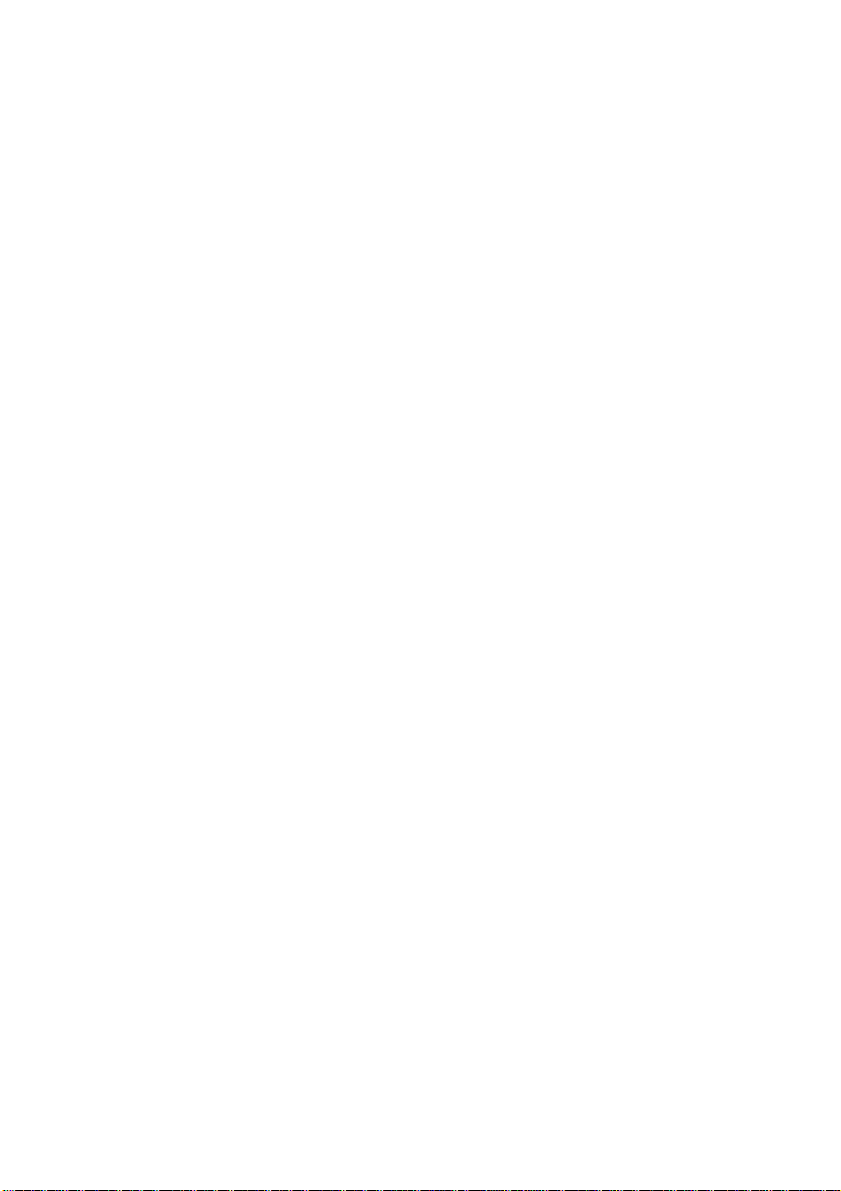
A 충전기를 다룰 때 적절한 주의를 기울
여 주십시오
• 항상 물기가 없는 상태에서 사용하십시
오 . 이 주의사항을 지키지 않으면 화재
를 당하거나 감전될 수 있습니다 .
• 충전기 단자를 누전시키지 마십시오. 이
주의사항을 지키지 않으면 충전기가 과
열로 손상될 수 있습니다 .
•
플러그의 금속 부분 또는 그 주위에 먼지가
있으면 마른 헝겊으로 닦아 주십시오 . 계속
해서 사용하면 화재가 발생할 수 있습니다 .
•
번개와 천둥을 동반한 폭우가 내릴 때는 충
전기를 가까이 하지 마십시오. 이 주의사항
을 지키지 않으면 감전될 수 있습니다 .
• 젖은 손으로 플러그나 충전기를 만지지
마십시오. 이 주의사항을 지키지 않으면
감전될 수 있습니다 .
• 볼트 전환을 목적으로 설계된 여행용 변
압기나 어댑터 또는 직류 - 교류 변환기
와 함께 사용하지 마십시오 . 이 주의사
항을 지키지 않으면 제품이 손상되거나
과열 또는 화재가 발생할 수 있습니다 .
A 적합한 케이블을 사용하십시오
케이블을 입력 및 출력 잭에 연결할 때에는 제
품 규정 준수를 위해 Nikon 에서 제공하거나
판매하는 전용 케이블만 사용하여 주십시오 .
A CD-ROM
소프트웨어나 설명서가 들어 있는
CD-ROM을 오디오 CD 장비에서 재생하
지 마십시오 . CD-ROM 을 오디오 CD 플
레이어에서 재생하면 청력 상실이나 장
비 손상의 원인이 됩니다 .
A 항공사 및 병원 관계자의 지시에 따르
십시오 .
항공기에 탑승하기 전에 Eye-Fi 카드를
제거하고 , Wi-Fi 를 사용하지 못하게 하
며, 위치 정보 > 위치 정보 기록에서 OFF
를 선택하고 , 승무원이나 간호사의 지시
에 따라 이착륙시나 병실에서 제품을 끄
십시오 . 기기가 방출하는 무선 주파수는
항공기의 항법 장비나 병원의 의료 장비
와 간섭될 수 있습니다 .
viii
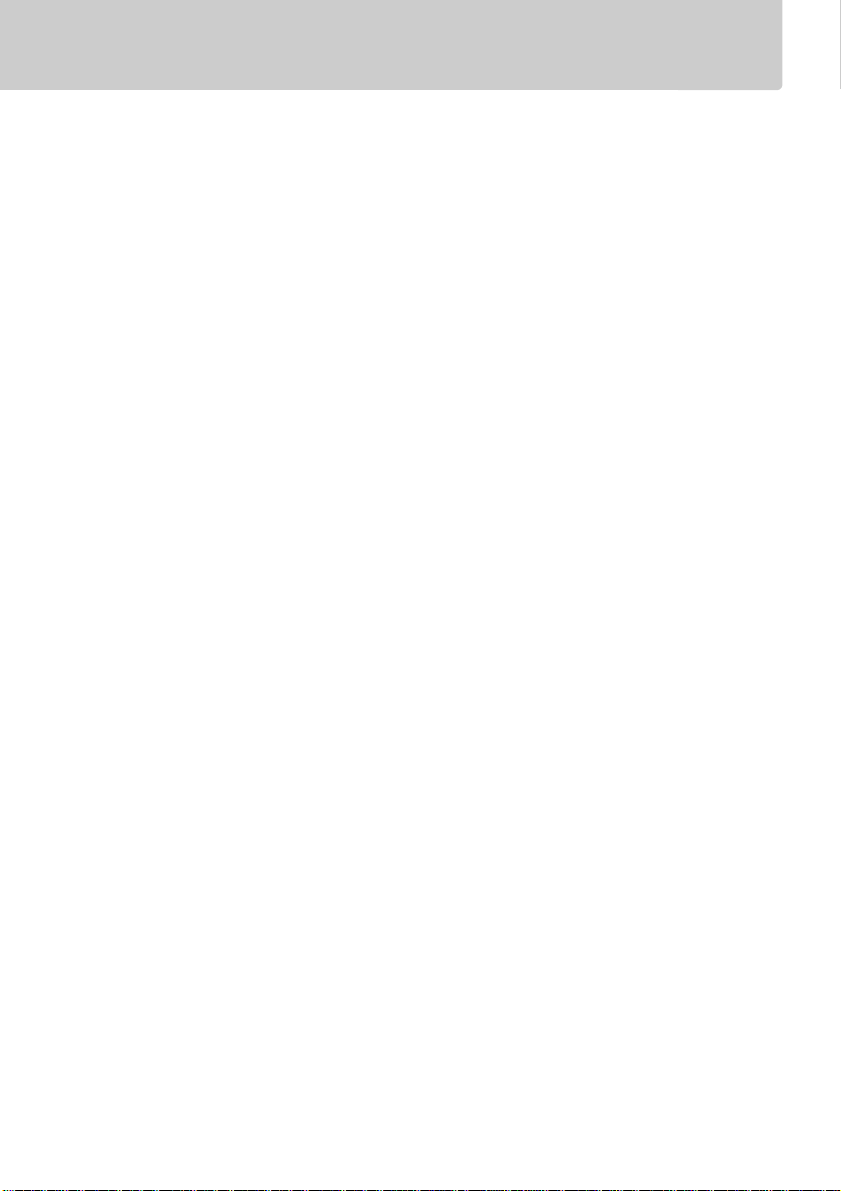
주의 사항
• 제품에 포함된 설명서의 어떤 부분도
Nikon 의 사전 승인 없이 여하한 형태와
방법으로든 복제 , 전송 , 전사할 수 없으
며 검색 시스템에 저장하거나 다른 언어
로 번역할 수 없습니다 .
• Nikon 은 본 설명서에 설명된 하드웨어
와 소프트웨어의 모양과 사양을 사전 통
지 없이 언제든지 변경할 수 있는 권한
을 보유합니다 .
• Nikon 은 본 제품의 사용으로 인해 발생
한 어떠한 손해에 대해서도 책임지지 않
습니다 .
• 본 설명서에 기술된 정보가 정확하고 완
벽하도록 만전을 기했으나 , 오류나 누락
을 발견하신 경우에는 가까운 Nikon 대
리점 ( 주소 별도 제공 ) 에 알려주시면 감
사하겠습니다 .
ix
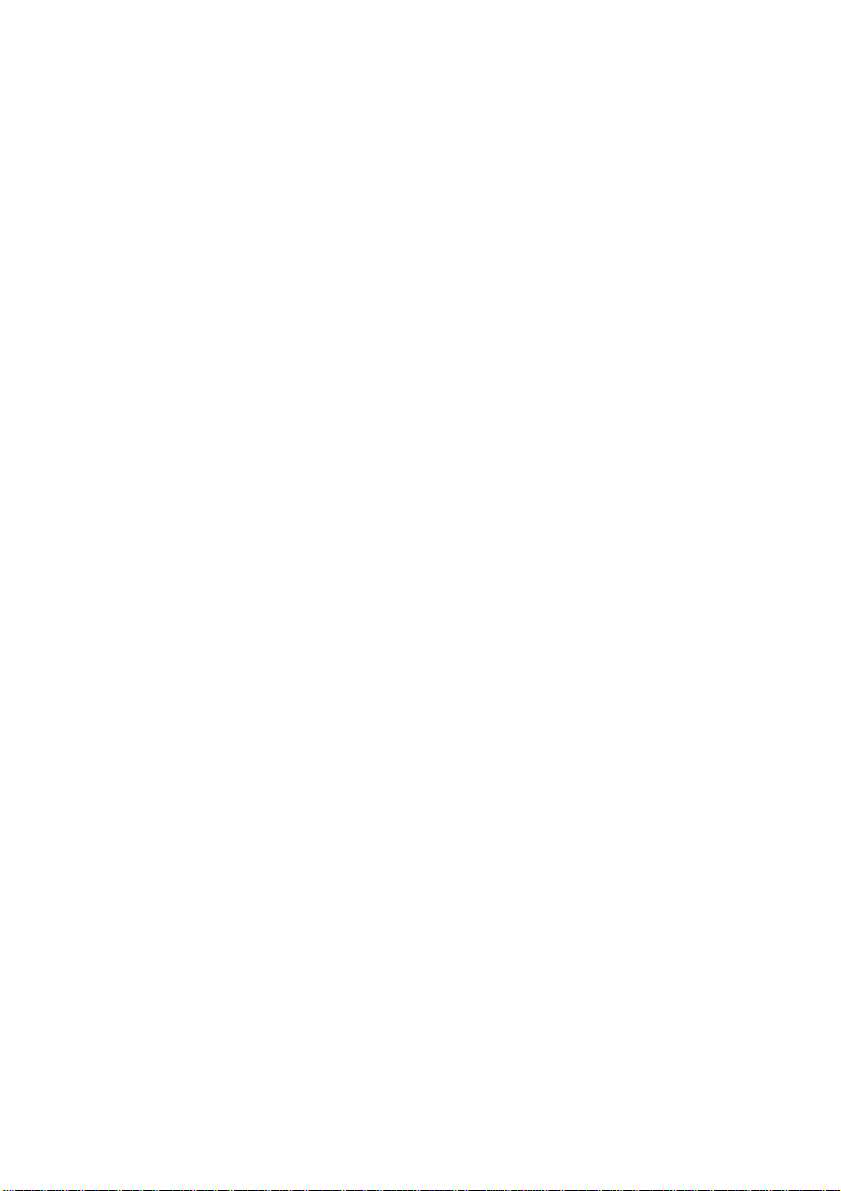
복사 또는 복제 금지에 관한 주의
스캐너 , 디지털 카메라 또는 기타 장치를 사용하여 디지털 방식으로 복사 또는 복제된
자료를 단순히 소지하는 행위만으로도 법에 의해 처벌을 받을 수 있습니다 .
• 법률에 의해 복사 또는 복제가 금지된 항
목
지폐 , 동전 , 유가 증권 , 국채 , 지방채 등
은 복사나 복제할 수 없으며 이러한 복사
품 또는 복제품에 " 견본 " 이라는 날인이
찍힌 경우에도 금지됩니다 .
외국에서 유통되는 지폐 , 동전 , 유가 증
권 등을 복사하거나 복제하는 행위는 금
지됩니다 .
정부의 사전 허가 없이 정부에서 발행한
미사용 우표 또는 우편 엽서를 복사하거
나 복제하는 행위는 금지됩니다 .
정부에서 발행한 인지나 법으로 명기된
증명서를 복사하거나 복제하는 행위는
금지됩니다 .
• 특정한 복사품 및 복제품에 관한 주의사
항
정부는 사기업에서 발행한 유가 증권 ( 주
식 , 어음 , 수표 , 상품권 등 ), 정기 승차
권 , 회수권 등의 복사 또는 복제에 대한
경고를 발령했습니다 . 단 , 기업이 업무에
필요한 최소한의 수량을 제공하는 경우
는 예외로 합니다 . 아울러 , 정부가 발행
한 여권 , 공공기관과 민간 단체가 발행한
허가증 , 신분증 , 기타 통행증이나 식권
등의 티켓을 복사하거나 복제하지 마십
시오 .
• 저작권 고지를 준수하십시오
서적 , 음악 , 회화 , 목판화 , 인쇄 , 지도 ,
도면 , 영화 , 사진 등 저작권이 있는 창작
물의 복사 또는 복제는 국내 및 국제 저작
권법의 지배를 받습니다 . 불법 복사를 하
거나 저작권법을 침해할 목적으로 본 제
품을 사용하지 마십시오 .
x
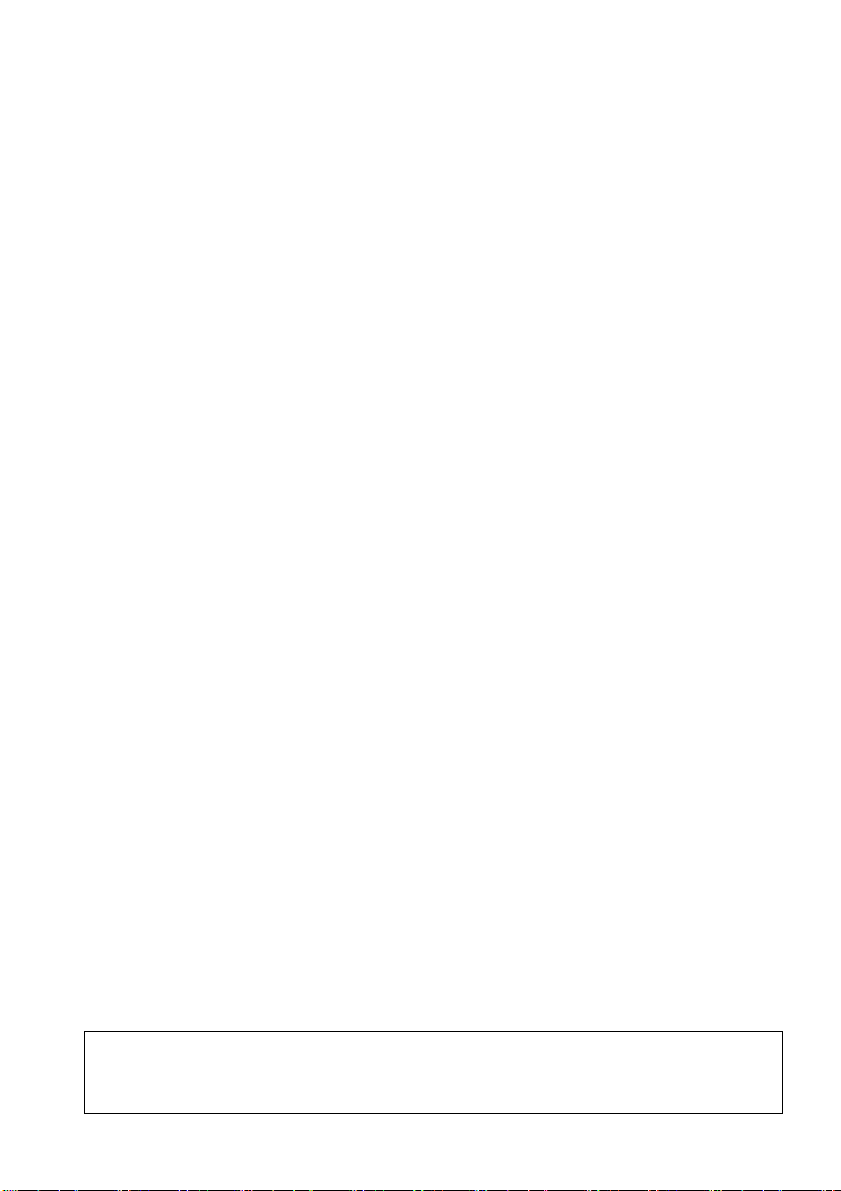
데이터 저장장치의 처분에 대하여
이미지를 삭제하거나 메모리 카드 또는 기타 데이터 저장장치를 포맷하더라도 원본 이
미지 데이터는 완전히 삭제되지 않는 점에 유의하십시오 . 시판되는 소프트웨어를 사용
하여 버려진 저장장치에서 삭제된 파일을 복원시켜 개인의 이미지 데이터를 악의적으로
사용하는 경우도 있습니다 . 이러한 데이터의 프라이버시를 보장하는 것은 사용자의 책
임입니다 .
데이터 저장 기기를 버리거나 타인에게 소유권을 양도하기 전에 , 설정 메뉴의 위치 정보
> 위치 정보 기록 (0 46) 에서 OFF 를 선택하고 , 시판되는 삭제 소프트웨어를 사용하여
모든 데이터를 삭제하거나 기기를 포맷한 다음 개인 정보가 들어있지 않은 이미지 ( 예를
들어 하늘을 촬영한 사진 ) 로 가득 채워 놓습니다 . 수동 프리셋에서 선택한 사진도 반드
시 다른 것으로 바꾸어 놓으십시오 . 메모리 카드에 있는 추적 로그 정보를 삭제하려면 ,
위치 정보 > 로그 목록을 선택하고 모든 로그를 삭제합니다 . 설정 메뉴의 Wi-Fi > 네트
워크 설정 > 네트워크 설정 초기화를 선택하여 Wi-Fi 설정을 초기값으로 다시 설정할 수
있습니다 . 데이터 저장 장치를 물리적으로 파손할 때 상처를 입지 않도록 주의하십시오 .
AVC Patent Portfolio License
이 제품은 AVC Patent Portfolio License 하에 사용자의 개인적이고 비상업적인 사용
에 대하여 (i) AVC 표준에 일치하는 비디오 ("AVC 비디오 ") 인코딩 및 / 또는 (ii) 개인적
이고 비상업적인 활동과 관련하여 사용자가 인코딩했거나 AVC 비디오 제공 라이센스가
있는 비디오 제공업체로부터 받은 AVC 비디오 디코딩의 용도로 허가를 받았습니다 . 다
른 용도로는 라이센스가 부여되지 않으며 그러한 의미를 함축하고 있지도 않습니다 .
MPEG LA, L.L.C. 에서 제공하는 추가 정보는 http://www.mpegla.com 을 참조하십시오 .
무선 간섭에 대한 주의사항
이 장치는 이동전화 , Wi-Fi, 또는 블루투스 장치 등 무선통신장치와 매우 근접한 장소
에서 작동할 경우 오작동을 일으킬 가능성이 있습니다 .
xi
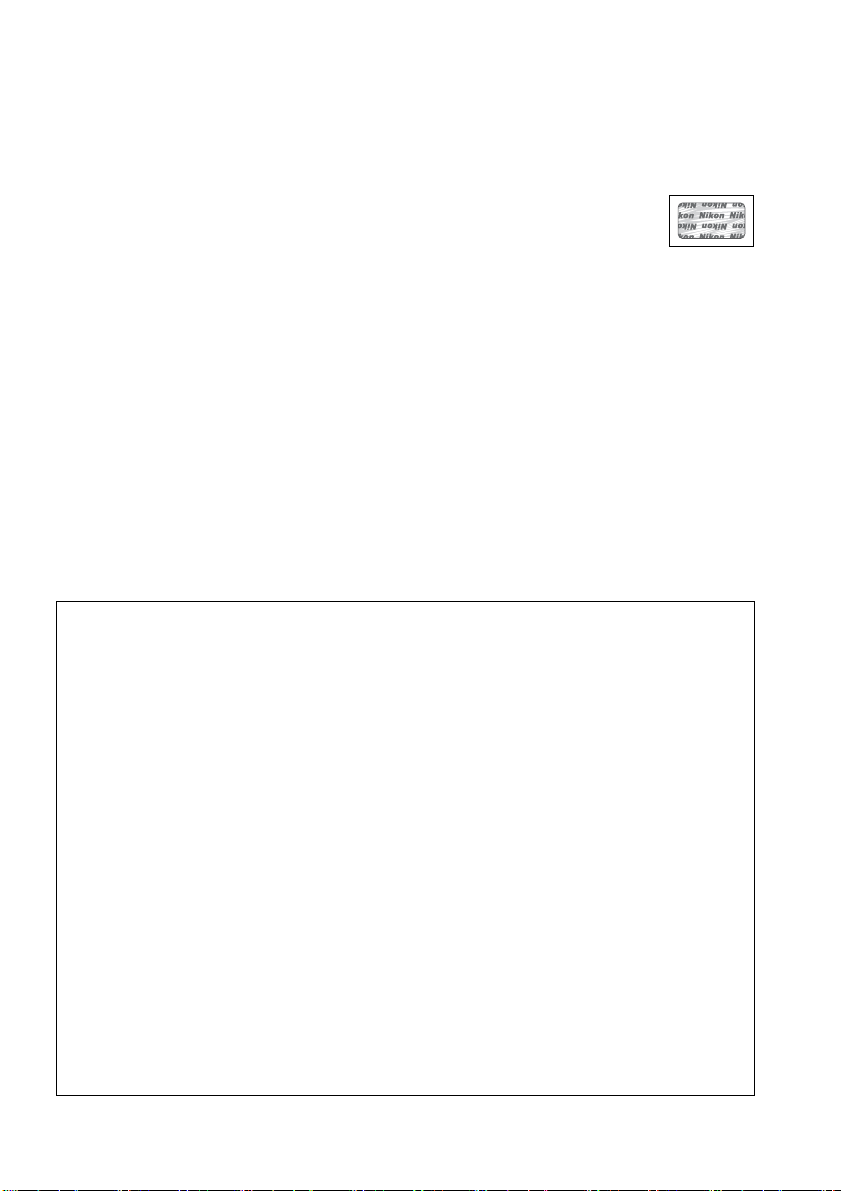
Nikon 브랜드의 전자 액세서리만 사용하십시오
Nikon 카메라는 최고의 표준에 따라 설계되었으며 복잡한 전자회로를 포함하고 있습니
다 . 본 Nikon 디지털 카메라 전용으로 Nikon 의 승인을 받은 Nikon 브랜드 전자 액세서
리 ( 충전기 , 배터리 , AC 어댑터 , 플래시 액세서리 포함 ) 만이 이 전자회로의 작동 및 안
전 요건 내에서 작동하도록 설계되고 검증되었습니다 .
Nikon 브랜드가 아닌 전자 액세서리를 사용할 경우 카메라가 손상될 수 있
으며 Nikon 의 보증을 받지 못할 수도 있습니다 . 오른쪽에 표시된 Nikon 홀
로그램이 부착되지 않은 타사의 충전식 Li-ion 배터리는 카메라의 정상 작
동을 방해하거나 건전지의 과열 , 점화 , 파열 , 누출을 초래할 수 있습니다 .
Nikon 브랜드 액세서리에 관한 자세한 내용은 가까운 니콘 고객서비스센터에 문의하십
시오 .
D Nikon 브랜드 액세서리만 사용하십시오
작동 및 안전 요구 사항에 따라 설계되고 입증된 제품은 Nikon 디지털 카메라 전용 제
품으로 Nikon 이 인증한 Nikon 브랜드 액세서리뿐입니다 . NIKON 액세서리 이외의 제
품을 사용할 경우 카메라가 손상될 수 있으며 NIKON 의 보증을 받지 못할 수도 있습니
다.
A 중요한 화상을 촬영하기 전에
결혼식 같은 중요한 행사에서 화상을 찍거나 여행에 카메라를 가지고 갈 때는 미리 시
험 촬영을 하여 카메라가 정상적으로 작동하는지 확인하십시오 . Nikon 은 제품의 오
작동으로 발생하는 손상 또는 손해에 대해 책임을 지지 않습니다 .
A 평생 교육
지속적인 제품 지원과 교육에 대한 Nikon 의 " 평생 교육 " 의 일환으로 하기의 사이트
에서 지속적으로 업데이트되는 온라인 정보를 보실 수 있습니다 .
• 한국 사용자의 경우: http://www.nikon-image.co.kr/
• 미국 사용자: http://www.nikonusa.com/
• 유럽 및 아프리카 사용자: http://www.europe-nikon.com/support/
• 아시아, 오세아니아, 중동 사용자: http://www.nikon-asia.com/
최신 제품 정보 , 팁 , 자주 묻는 질문 (FAQ) 에 대한 답변 및 디지털 이미지와 사진촬
영에 관한 일반 권고의 최신 정보를 확인하시려면 이 사이트를 방문하시기 바랍니다 .
그 밖의 정보는 가까운 Nikon 판매점에서 얻으실 수 있습니다 . 연락처 정보는 다음
URL 을 참조하십시오 . http://imaging.nikon.com/
xii
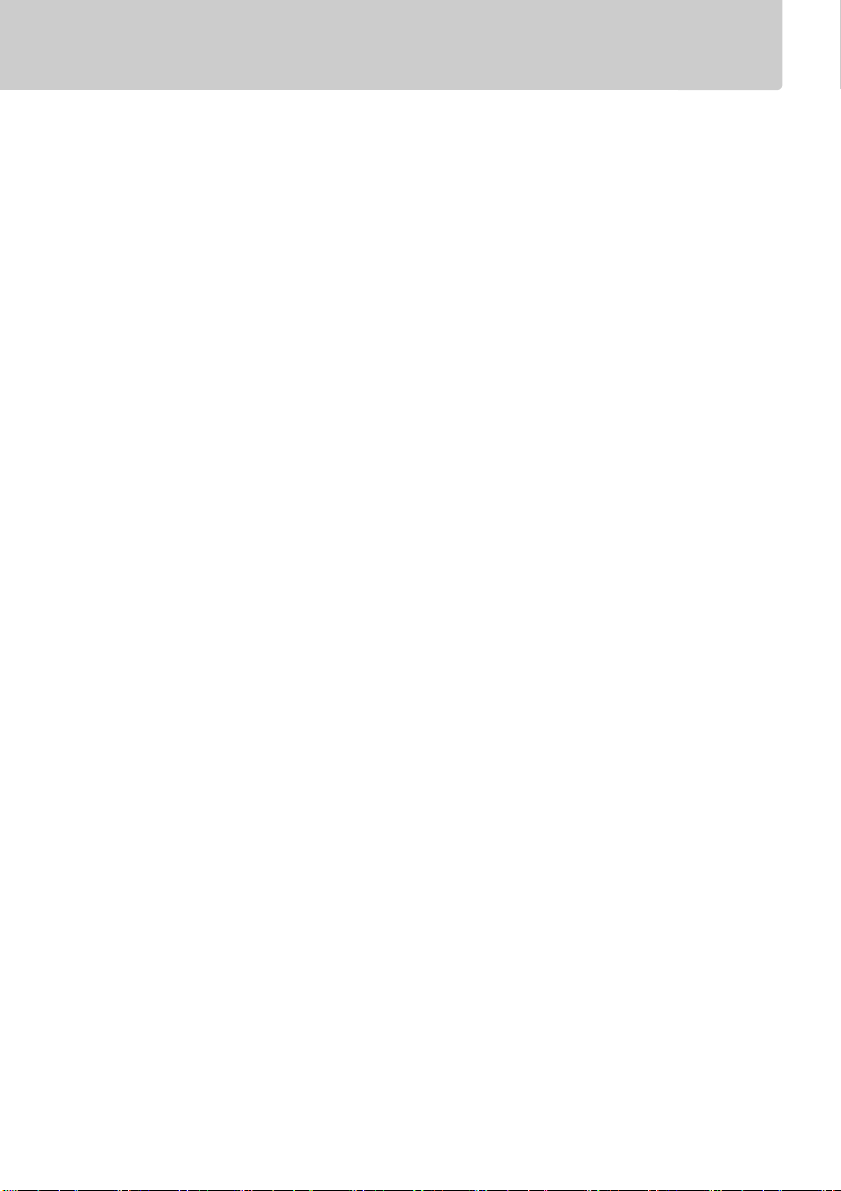
위치 정보
추적 로그 : 위치 정보 > 위치 정보 기록에서 ON 이 선택되어 있을 때 촬영한 사진에는
위치 정보가 기록됩니다 (0 45). 게다가 , 설정 메뉴의 위치 정보 > 로그 기록 > 위치 정
보 기록에 시작이 선택되어 있을 때에는 카메라가 꺼져 있어도 위치 정보가 계속 기록됩
니다 . 기기에서 방출하는 무선주파수는 의료 장비와 항공기 항법 장치에 영향을 미칠 수
있습니다 . 병원이나 항공기와 같이 위성 길안내 장치의 사용이 제한되거나 금지된 곳에
서는 반드시 위치 정보 기록에서 OFF 를 선택하고 카메라를 끕니다 .
위치 정보 공유 : 추적 로그에 저장되거나 이미지에 삽입된 위치 정보에서 관련 주소와
다른 개인 정보를 유추할 수 있습니다 . 이미지와 추적 로그를 공유하거나 다른 사람이
볼 수 있는 인터넷이나 기타 장소에 이미지를 게시할 때 주의하십시오 . 카메라나 메모리
카드를 폐기하기 전에 위치 정보를 삭제하는 방법은 "데이터 저장장치의 처분에 대하여"
(0 xi) 를 참조하십시오 .
길안내 : 장치가 안내하는 위치 , 고도 , 기타 위치 정보는 단지 대략적이며 측량이나 길
안내를 위한 것이 아닙니다 . 산악 등반이나 하이킹과 같은 야외 활동 중에 사용할 때에
는 적절한 지도와 관련 길안내 장치를 반드시 가지고 가십시오 .
사용시 제한 사항 :(2013 년 11 월 현재 ) 중국 및 중국 국경 지역을 포함하여 , 일부 국
가나 지역에서는 위치 정보 기능이 예상대로 작동되지 않을 수 있습니다 . 중국을 포함 ,
일부 국가에서는 위성 길안내 및 기타 위치 정보 장치를 허가 없이 사용하는 것이 금지
되고 있습니다 . 여행하기 전에 여행사나 방문하는 국가의 대사관이나 여행 단체에 확인
하시기 바랍니다 . 사용이 금지된 곳에서는 위치 정보 기록에서 OFF 를 선택합니다 .
xiii
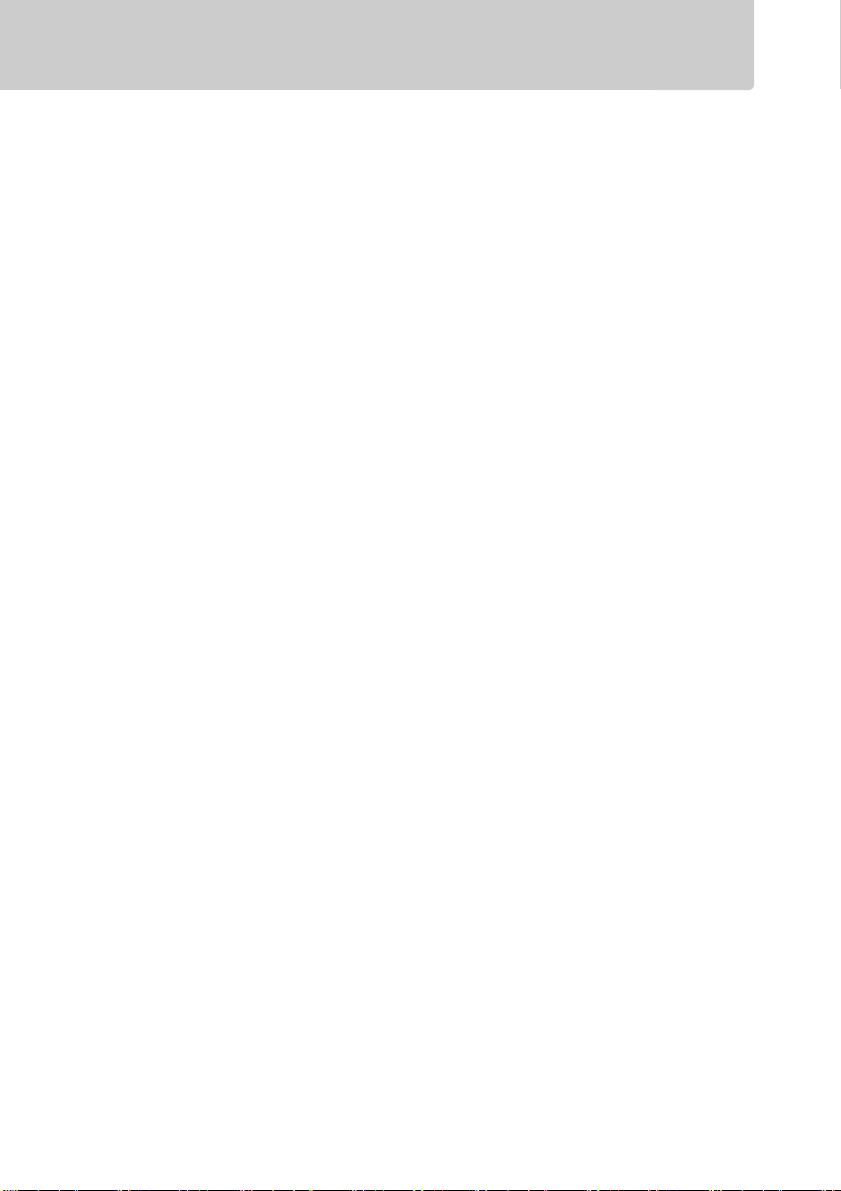
무선
이 제품은 미국에서 개발한 암호화 소프트웨어를 포함하고 있으며 미국 수출 관리 규정
에 제한을 받으며 미국이 상품 수출을 금지하는 국가에 수출하거나 재수출할 수 없습니
다 . 현재 수출이 금지되는 국가는 : 쿠바 , 이란 , 북한 , 수단 , 시리아 등 입니다 .
xiv
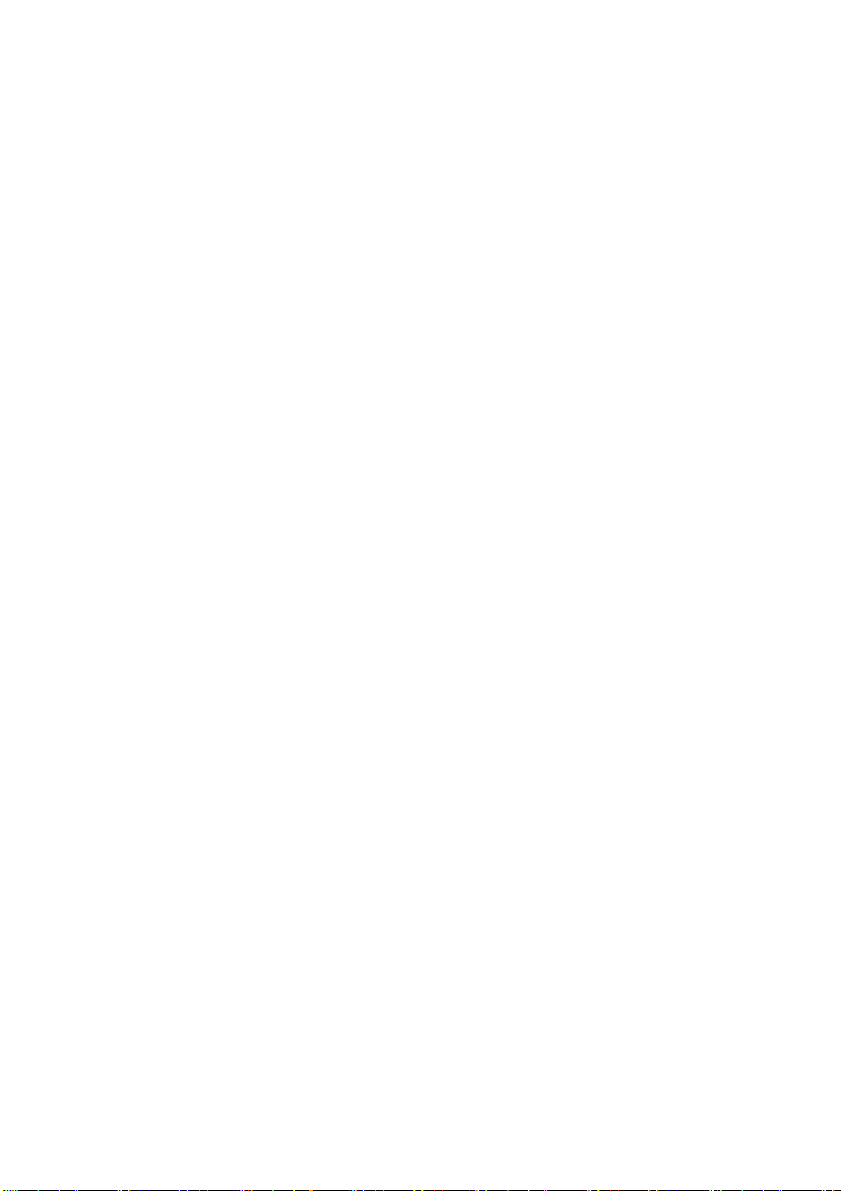
한국 고객을 위한 참고 사항
해당 무선설비는 운용 중 전파혼신 가능성이 있음 .
해당 무선설비는 전파혼신 가능성이 있으므로 인명안전과 관련된 서비스는 할 수 없습
니다 .
보안
이 제품의 혜택은 다른 사용자들이 범위 내에 어느 위치에서도 무선 데이터를 교환할 수
있도록 자유롭게 연결하도록 해주지만 보안이 설정되지 않을 경우 다음 사항이 발생할
수 있습니다 .
• 데이터 절도 : 악의적인 제삼자가 무선 전송을 가로채 사용자 ID, 암호 , 기타 개인정보
를 훔쳐갈 수 있습니다 .
• 허가되지 않은 액세스 : 허가되지 않은 사용자가 네트워크에 접근할 수 있으며 데이터
를 변경하거나 다른 악의적인 행위를 할 수 있습니다 . 무선 네트워크의 설계로 인해 ,
보안이 가동 중이라 할지라도 특수한 공격으로 허가받지 않은 접근이 허용될 수 있습
니다 .
xv
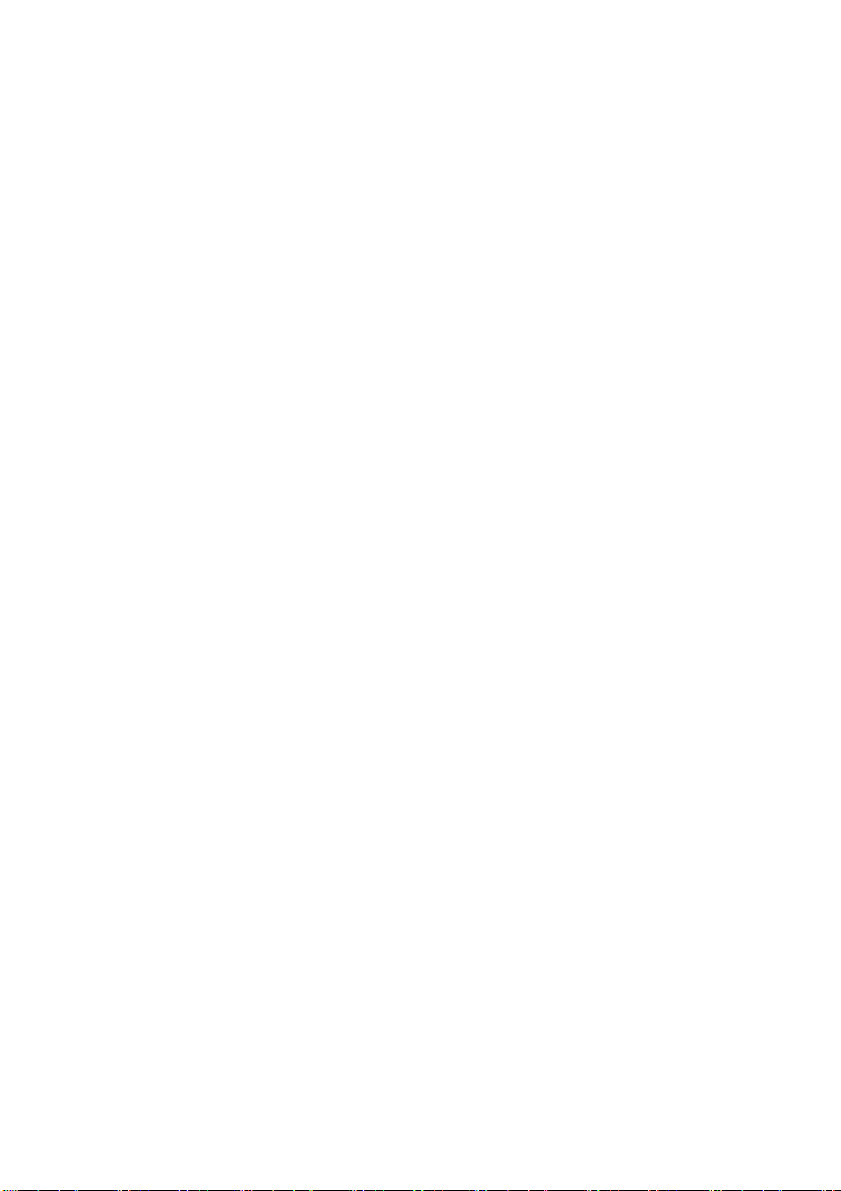
xvi
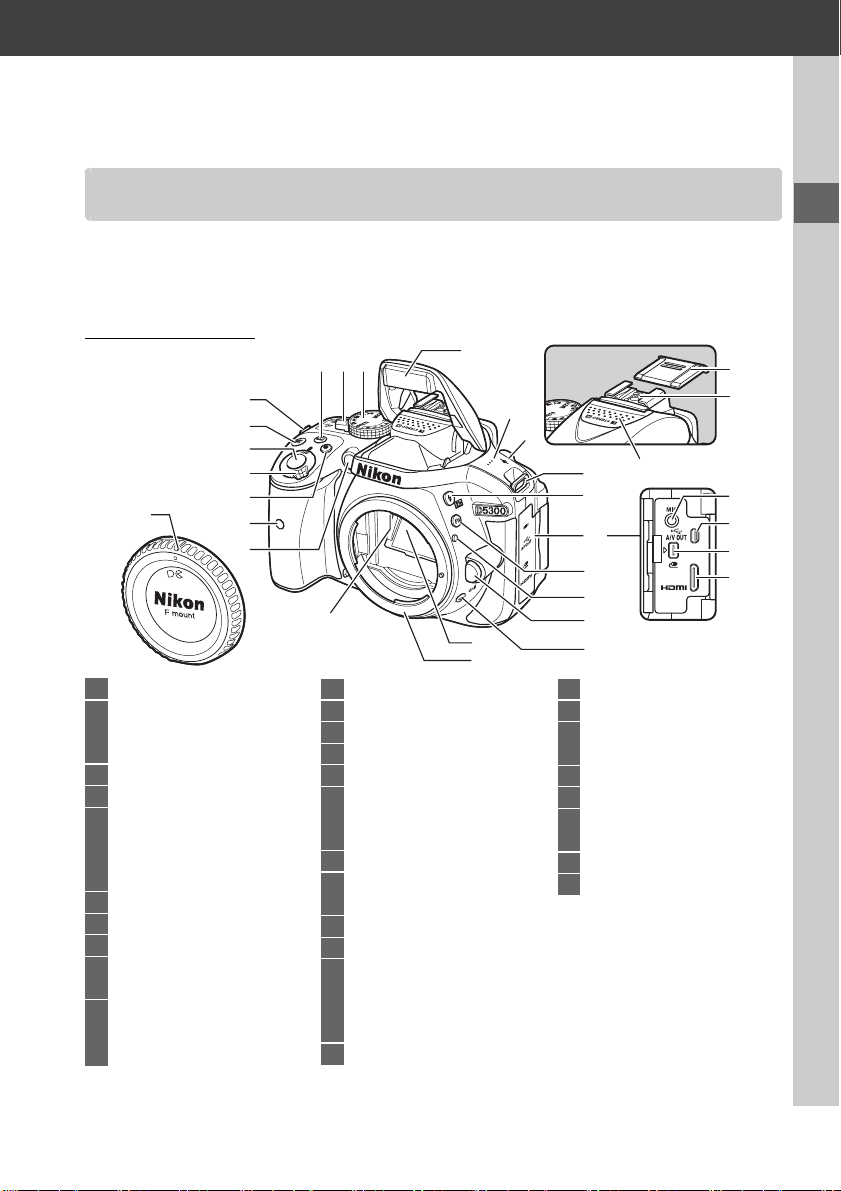
사용하기 전에
카메라 알아보기
몇 분 동안 카메라 제어와 표시에 관하여 알아보십시오 . 이 부분에 표시를 해두
시고 설명서의 나머지를 읽어가면서 참조하시면 도움이 될 수 있습니다 .
카메라 본체
13
23
22
14
15
26
4
16
17
18
19
20
21
23
렌즈 마운트 ...................11
24
액세서리 슈 커버
25
액세서리 슈 ( 별매 플래시
용)
26
스테레오 마이크 ...........28
27
외장 마이크 커넥터
28
USB 및 A/V 커넥터
컴퓨터에 연결 ............61
29
액세서리 단자 ...............65
30
HDMI 미니핀 커넥터
24
25
27
28
29
30
4
5
6
7
11
1
모드 다이얼 .....................3
2
라이브 뷰 전환레버
라이브 뷰 ................... 22
동영상 ........................ 26
3
( 정보 ) 버튼
R
4
카메라 스트랩 연결부 .... 9
5
E/N 버튼
노출 보정
조리개 조정 ............... 42
조광 보정
6
셔터 버튼
7
전원 스위치 .....................2
8
동영상 녹화 버튼 ......... 26
9
ML-L3 리모콘용 리모콘
수광부 ( 전면 ) ........... 65
10
AF 보조광
셀프타이머 램프
적목 감소 램프
8
9
10
................. 7
.................... 44
....................... 19
3
12
12
11
바디 캡
12
CPU 신호 접점
13
내장 플래시 ................... 21
14
스피커 ...............................2
15
거리기준 마크 (E)
16
M/ Y 버튼 .............34, 41
플래시 모드
조광 보정
17
커넥터 커버
18
Fn 버튼
Fn 버튼 사용............... 55
19
렌즈 장착 마크.............. 11
20
렌즈 분리 버튼.............. 16
21
s/E/# 버튼.....................4
연사 촬영.......................4
셀프타이머 ....................4
리모콘............................4
22
미러
1
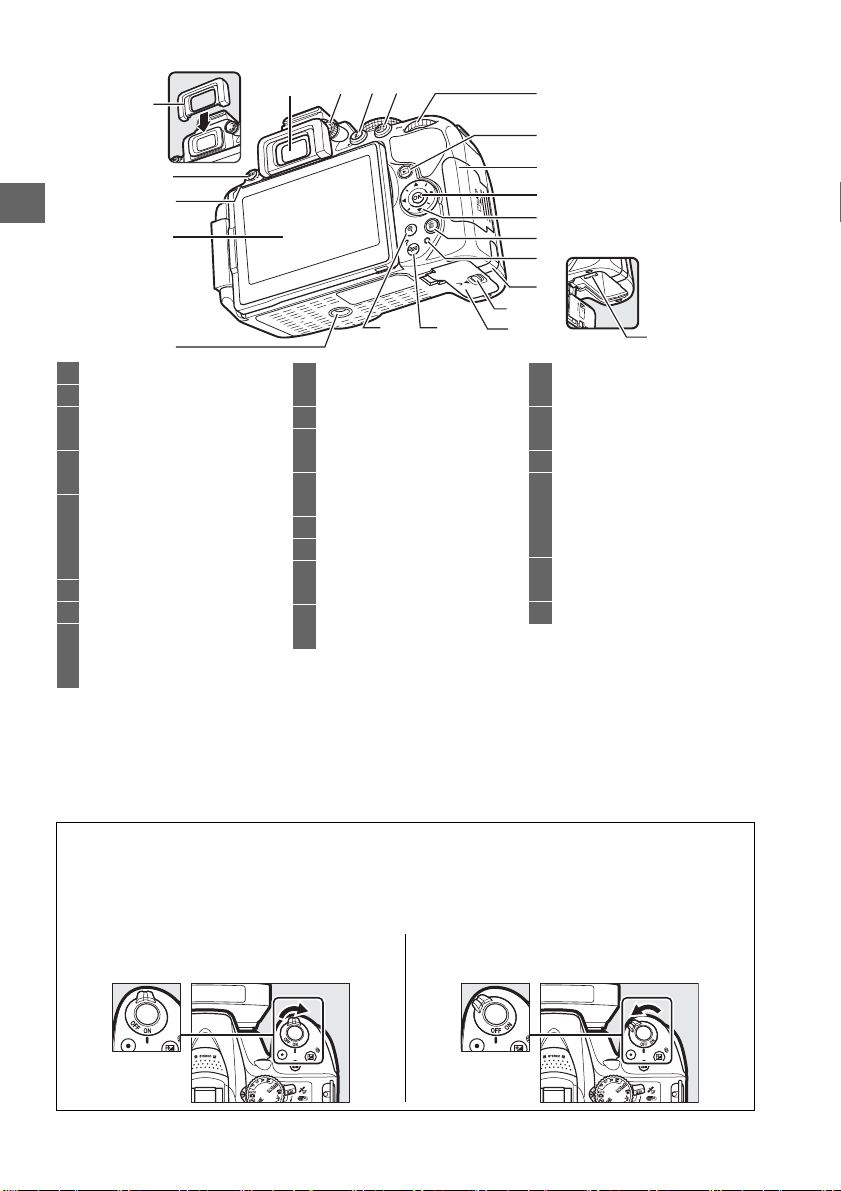
2
3
4
5
6
1
뷰파인더 아이피스 .. 5, 14
2
고무 아이컵
3
G 버튼
메뉴 .............................54
4
ML-L3 리모콘용 리모콘
수광부 ( 후면 ) ............65
5
모니터
설정 보기...................... 7
라이브 뷰.................... 22
전체화면 재생............20
6
삼각대 소켓
7
시도 조절 레버 ..............14
8
P 버튼
정보 표시에서 변하는
설정 ............................ 8
1
9
10
11
12
13
14
15
16
8 9
7
A/L 버튼 ................... 55
사진 삭제 방지
커맨드 다이얼
K 버튼
재생............................. 20
메모리 카드 슬롯 커버
.............................. 10, 15
J (OK) 버튼 ................ 57
멀티 셀렉터................... 57
O 버튼
재생 중 사진 삭제..... 21
메모리 카드 액세스 램프
..................................... 19
10
11
12
13
14
15
16
17
2021
18
19
17
별매 파워 커넥터용 파워
커넥터 커버
18
배터리실 커버 개폐레버
...............................10, 15
19
배터리실 커버 ........10, 15
20
W/Q 버튼
썸네일 ......................... 20
재생 축소
도움말 ......................... 54
21
X 버튼 ............................ 20
재생 확대
22
배터리 고정레버....10, 15
22
D 스피커
스피커를 자기 장치 가까이에 두지 마십시오 . 이 주의사항을 지키지 않으면 자기 장치
에 기록된 데이터가 손상될 수 있습니다 .
A 전원 스위치
그림과 같이 전원 스위치를 돌려 카메라를
켭니다 .
2
카메라를 끄려면 그림과 같이 전원 스위치
를 돌려주십시오 .
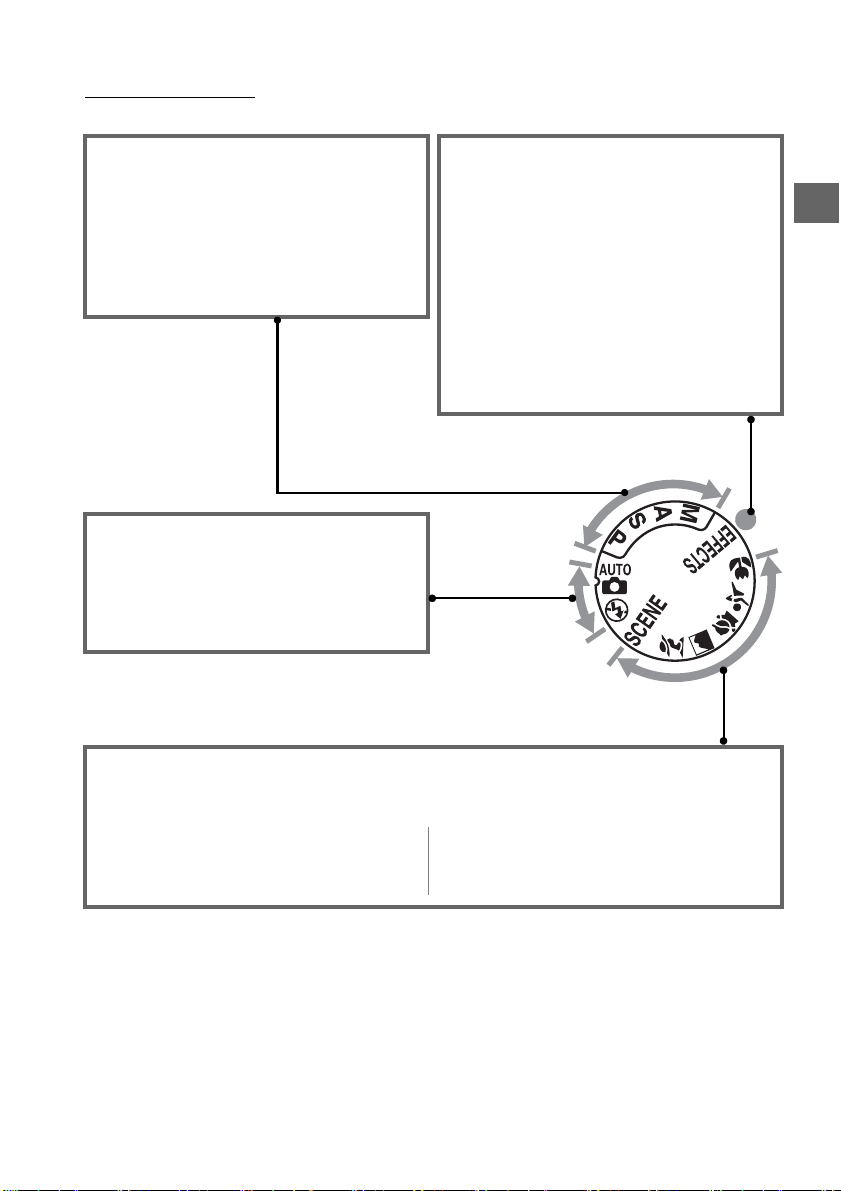
모드 다이얼
이 카메라에서는 다음의 촬영 모드를 선택할 수 있습니다 .
P, S, A, M 모드
이 모드를 선택하여 카메라 설정을 완벽
하게 제어할 수 있습니다 .
• P―자동 프로그램 (0 42)
• S―셔터 우선 (0 42)
• A―조리개 우선 (0 42)
• M―수동(0 42)
자동 모드
이 모드는 보고 바로 찍으면 되는 ( 간편
촬영 ) 사진에 선택합니다 .
• i 자동 (0 17)
• j 자동 ( 플래시 OFF) (0 17)
특수 효과 모드
촬영 중 특수 효과를 사용합니다 .
• % 나이트 비전 (0 35)
• g 컬러 스케치 (0 35, 37)
• ' 토이 카메라 효과 (0 35, 38)
• ( 미니어처 효과 (0 36, 38)
• 3 특정 색상만 살리기 (0 36, 39)
• 1 실루엣 (0 36)
• 2 하이키 (0 36)
• 3 로우키 (0 36)
• ) HDR 페인팅 (0 36)
장면 모드
카메라는 모드 다이얼로 선택한 장면에 따라 자동으로 설정을 최적화합니다 . 촬영하
는 장면에 적합한 모드를 선택하십시오 .
• k 인물 (0 32)
• l 풍경 (0 32)
• p 아이들 스냅 (0 32)
• m 스포츠 (0 32
• n 클로즈 업 (0 32)
• h 다른 장면 (0 33)
)
3
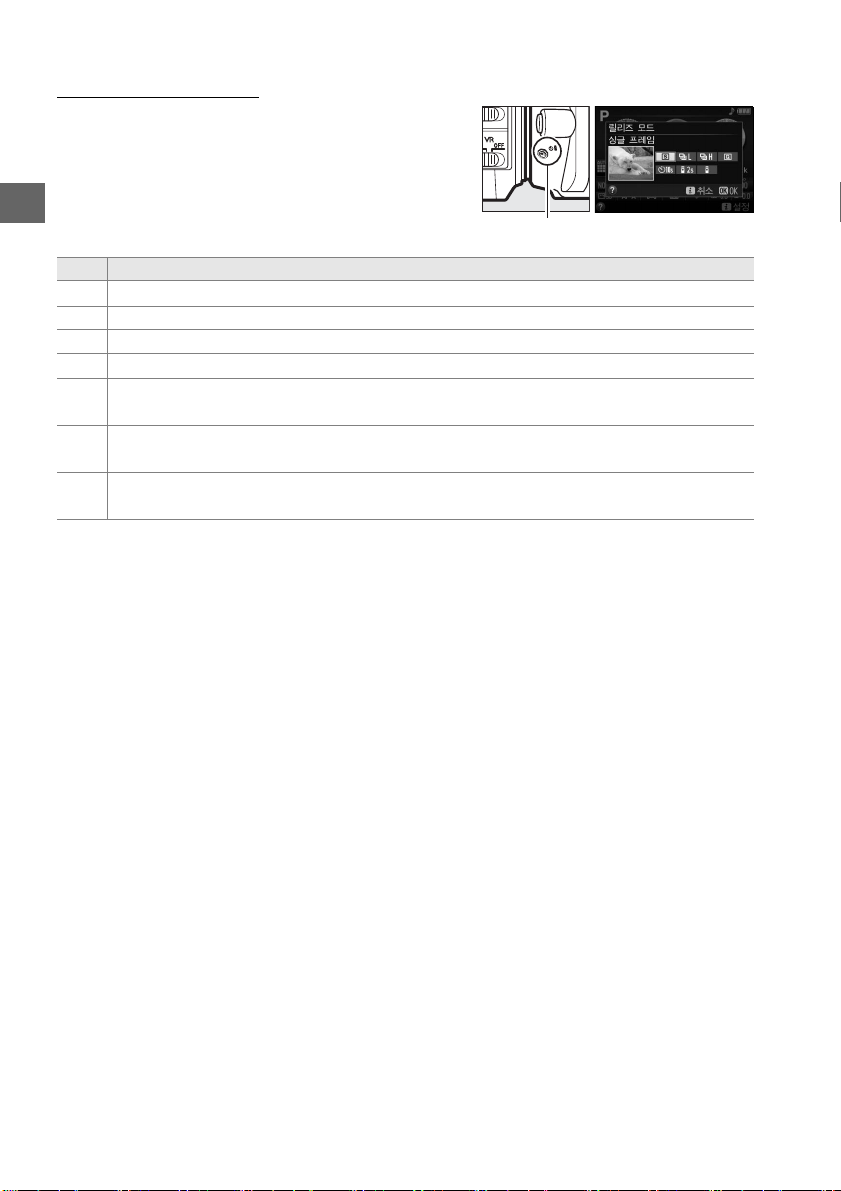
s (E/#) 버튼
셔터가 릴리즈되는 방법을 선택하려면 ( 릴리즈
모드 ), s (E/#) 버튼을 누른 다음 , 원하는 옵
션을 선택하고 J 를 누릅니다 .
s (E/#
모드 설명
8
싱글 프레임 : 셔터 버튼을 누를 때마다 사진이 한 장씩 촬영됩니다 .
!
저속 연속 : 셔터 버튼을 누르고 있는 동안 사진이 느리게 촬영됩니다 .
9
고속 연속 : 셔터 버튼을 누르고 있는 동안 사진이 빠르게 촬영됩니다 .
J
정숙 촬영 : 싱글 프레임시 카메라 소음이 줄어듭니다 .
셀프 타이머 : 셀프타이머로 사진을 촬영합니다 . 셔터 버튼을 완전히 누르면 타
E
이머가 시작되고 , 약 10 초 후에 촬영됩니다 .
촬영 대기 (ML-L3): 선택형 ML-L3 리모콘의 셔터 버튼을 누르면 2 초 후에 셔
"
터가 작동됩니다 .
즉시 촬영 (ML-L3): 선택형 ML-L3 리모콘의 셔터 버튼을 누르면 동시에 셔터
#
가 작동됩니다 .
) 버튼
4
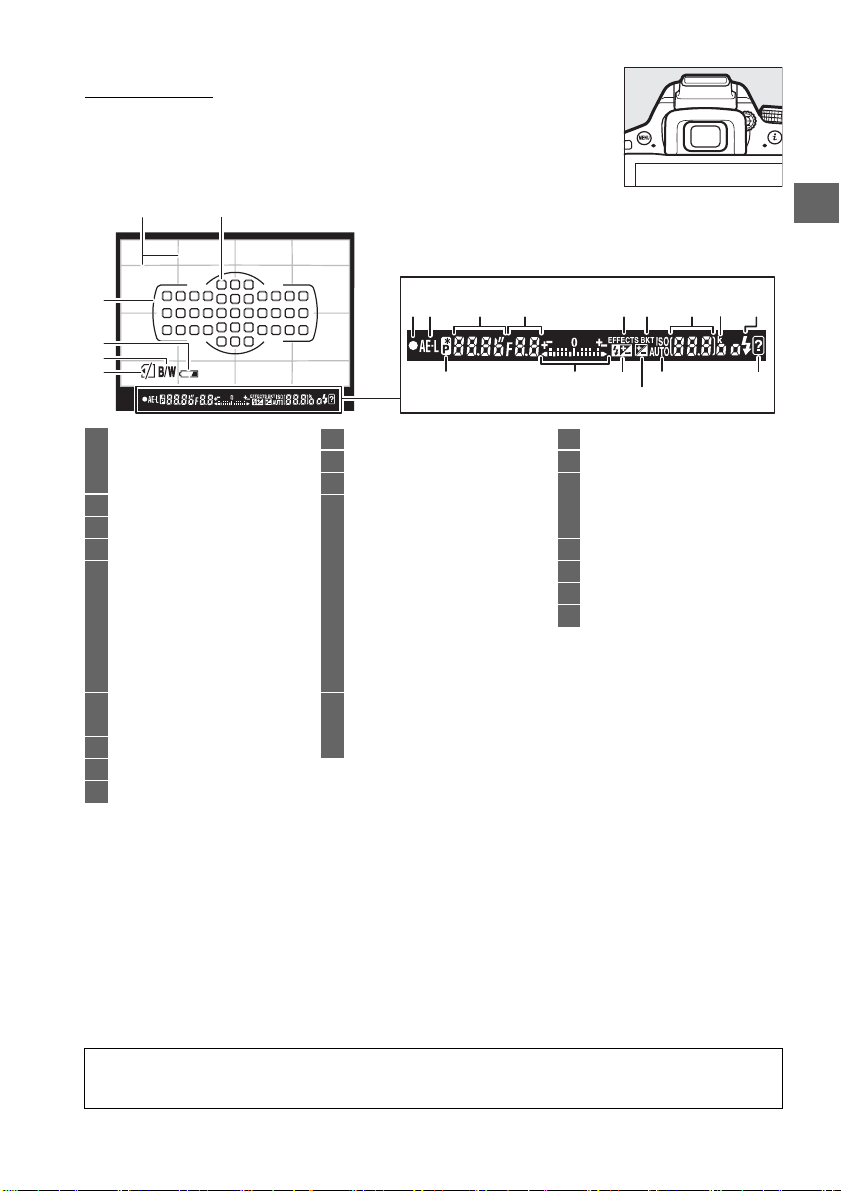
뷰파인더
12
3
4
5
6
1
격자선 ( 사용자 설정 d2
에서 ON 이 선택되어 있
을 때 표시됨 ) ........... 55
2
초점 포인트 .................. 19
3
AF 영역 브라켓..... 14, 18
4
배터리 부족 경고 ......... 15
5
모노크롬 표시
는 모노크롬 Picture
Control 이나 모노크롬에
기반한 Picture Control
이 선택되었을 때 표시됨 )
..................................... 35
6
" 메모리 카드 없음 " 표시
..................................... 10
7
초점 표시 ...................... 19
8
자동노출 (AE) 고정 표시
9
셔터 속도 ...................... 43
(% 모드 또
10
11
12
13
14
7
8
조리개 (f- 숫자 ) .......... 43
특수 효과 모드 표시 .... 35
브라케팅 표시
촬영 가능 매수 ............ 13
메모리 용량이 꽉 차기 전
연속 촬영 가능 컷수
...................................... 19
화이트 밸런스 기록 표시
노출 보정값 ................... 44
조광 보정값
ISO 감도 ...........................8
캡처 모드 표시
"K"( 메모리가 1000 컷 이
상 남아있을 때 표시됨 )
...................................... 13
15
레디 라이트 표시 ..........21
16
프로그램 시프트 표시
17
노출 표시 .......................43
노출 보정 표시 ..............44
초점 에이드
18
조광 보정 표시
19
노출 보정 표시 ..............44
20
ISO 자동 제어 표시
21
경고 표시 .......................71
주의 : 모든 표시가 예시 목적으로 켜진 상태로 표시됩니다 .
11 12 1491710 1513
1816
19
2120
D 뷰파인더
뷰파인더 표시의 반응 시간과 밝기는 온도에 따라 달라집니다 .
5

모니터
모니터는 아래 그림과 같은 각도로 돌릴 수 있습니다 .
180°
표준 사용
카메라 정면과 반대로 모니터를 밖으로 접습
니다 . 이 위치는 표준 촬영에 권장합니다 .
낮은 각 샷
카메라를 지면과 가깝게 해서 라이브 뷰 샷의
구도를 잡습니다 .
낮은 각 샷
카메라를 머리 위로 든 채로 라이브 뷰 샷의
구도를 잡습니다 .
셀프 촬영
라이브 뷰로 셀프 촬영에 사용합니다 . 최종
화상에 나타날 미러 화상을 모니터에 보여줍
니다 .
90°
180°
D 모니터 사용
그림과 같은 한계 내에서 부드럽게 모니터를 돌립니다 .
의사항을 지키지 않으면 모니터와 카메라 바디간 연결이 손상될 수 있습니다 . 카메라
를 사용하지 않을 때 모니터를 보호하려면 , 전면이 카메라 바디에 닿게 다시 접어놓습
니다 .
6
힘을 가하지 마십시오
. 이 주

정보 표시
설정 보기 : 정보 표시를 확인하려면 , R 버튼을 누르십시오 .
1
2
3
4
5
6
7
171098 11 12 13 14 1615 18
19
20
21
22
R
버튼
23
20
ADL 브라케팅 양
21
촬영 가능 매수 .............13
화이트 밸런스 기록 표시
캡처 모드 표시
22
"K"( 메모리가 1000 컷 이
상 남아있을 때 표시됨 )
......................................13
23
노출 표시 .......................43
노출 보정 표시 ..............44
브라케팅 인디케이터
24
도움말 아이콘 ...............71
1
촬영 모드
i 자동 /
j 자동 ( 플래시 OFF)
.................................. 17
장면 모드 ................... 31
특수 효과 모드.......... 35
P, S, A, M 모드 ............ 41
2
조리개 (f- 숫자 ).......... 43
조리개 표시 .................. 43
3
셔터 속도 ...................... 43
셔터 속도 표시 ............. 43
4
브라케팅 표시 .................8
5
자동노출 (AE) 고정 표시
6
자동 영역 AF 표시
3D-Tracking 표시
초점 포인트 .................. 19
7
릴리즈 모드 .....................4
24
8
Eye-Fi 연결 표시
9
Wi-Fi 연결 표시........... 53
10
추적 로그 표시
11
위성 신호 표시.............. 46
12
미러 쇼크 방지.............. 55
13
다중 노출 표시.............. 55
14
촬영 날짜 인쇄 표시 .... 55
15
손떨림 보정 표시.......... 16
16
플래시 제어 표시
별매 플래시용 조광 보정
표시
17
" 전자음 " 표시 ............. 55
18
배터리 잔량 표시.......... 15
19
ISO 감도 ...........................8
ISO 감도 표시
ISO 자동 제어 표시
주의 : 모든 표시가 예시 목적으로 켜진 상태로 표시됩니다 .
A 모니터 끄기
모니터에서 촬영 정보를 없애 . 려면 , R 버튼을 누르거나 셔터 버튼을 반누름합니다 .
약 8 초 동안 아무런 작업도 하지 않으면 자동으로 모니터가 꺼집니다 ( 모니터가 계속
켜져 있는 시간을 선택하는 방법은 사용자 설정 c2, 자동 전원 OFF 타이머를 사용하
십시오 ).
7
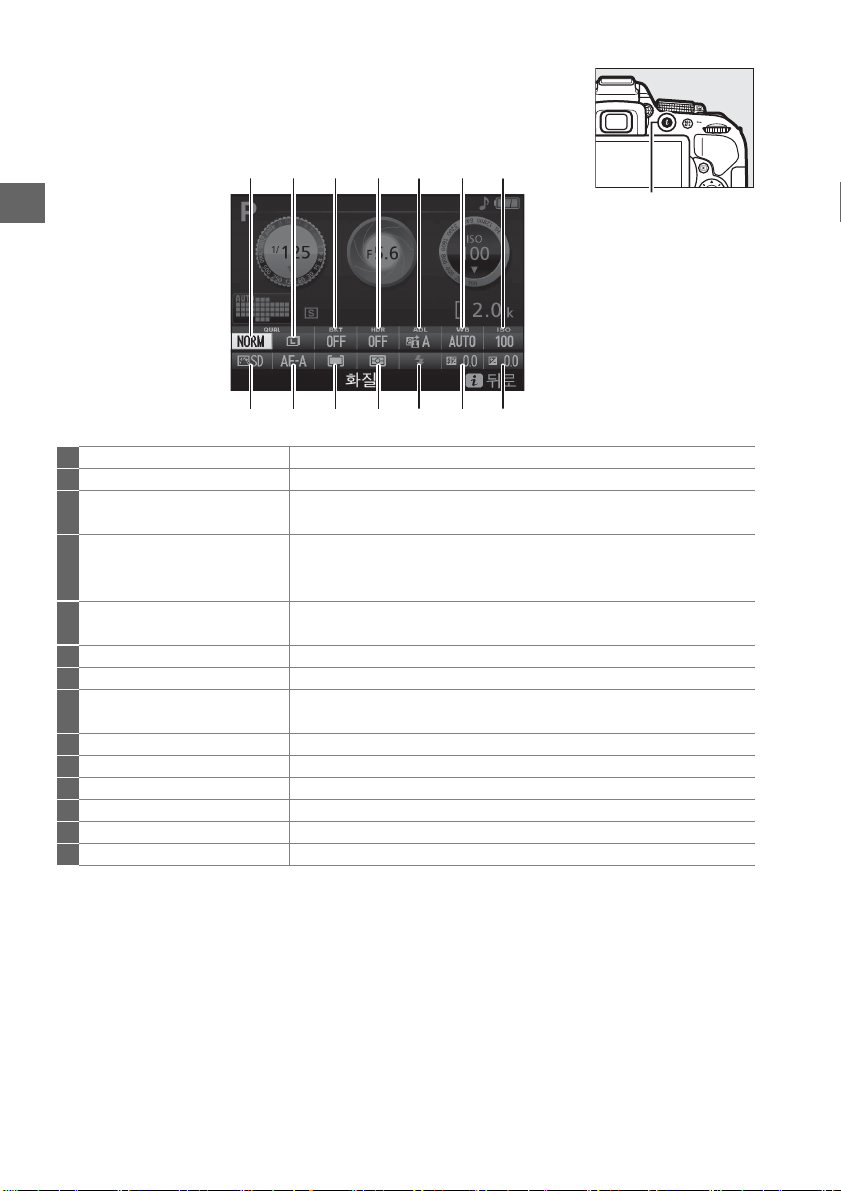
설정 변경 : 디스플레이의 아래쪽에서 설정을 변경하려면 , P
버튼을 누른 다음 , 멀티셀렉터를 사용하여 항목을 선택하고
J 를 눌러 선택한 항목에 옵션을 확인합니다 .
114213312411510697
P
버튼
8
1
화질 파일 형식과 압축률을 선택합니다 .
2
화상 사이즈 새 사진의 크기를 선택합니다 .
3
자동 브라케팅 브라케팅 간격을 선택하거나 ( 노출 및 화이트 밸런스 브라케
4
HDR(하이다이내믹레인지) 밝은 영역 ( 하이라이트 ) 과 그늘진 영역 ( 그림자 ) 속의 세부
5
액티브 D-Lighting 고대비 상태에서 하이라이트와 그림자 영역의 세부 묘사를 향
6
화이트 밸런스 다른 종류의 조명에 대해 설정을 조정합니다 .
7
ISO 감도 카메라 감도를 조명에 맞게 조절합니다 .
8
노출 보정 카메라가 측정한 값에서 노출을 조정하여 프레임 전체를 더
9
조광 보정 플래시 광량을 조정합니다 .
10
플래시 모드 플래시 모드를 선택합니다 .
11
측광 방식 카메라 노출을 측정하는 방식을 선택합니다 .
12
AF 영역 모드 초점 영역이 선택되는 방법을 선택합니다 .
13
초점 모드 카메라가 초점을 맞추는 방법을 선택합니다 .
14
Picture Control 카메라가 사진을 처리하는 방법을 선택합니다 .
팅 ) ADL 브라케팅을 켜거나 끕니다 .
묘사를 개선하기 위해 노출이 다르게 촬영된 두 사진이 통합
됩니다 .
상시킵니다 .
밝거나 어둡게 만듭니다 .
8
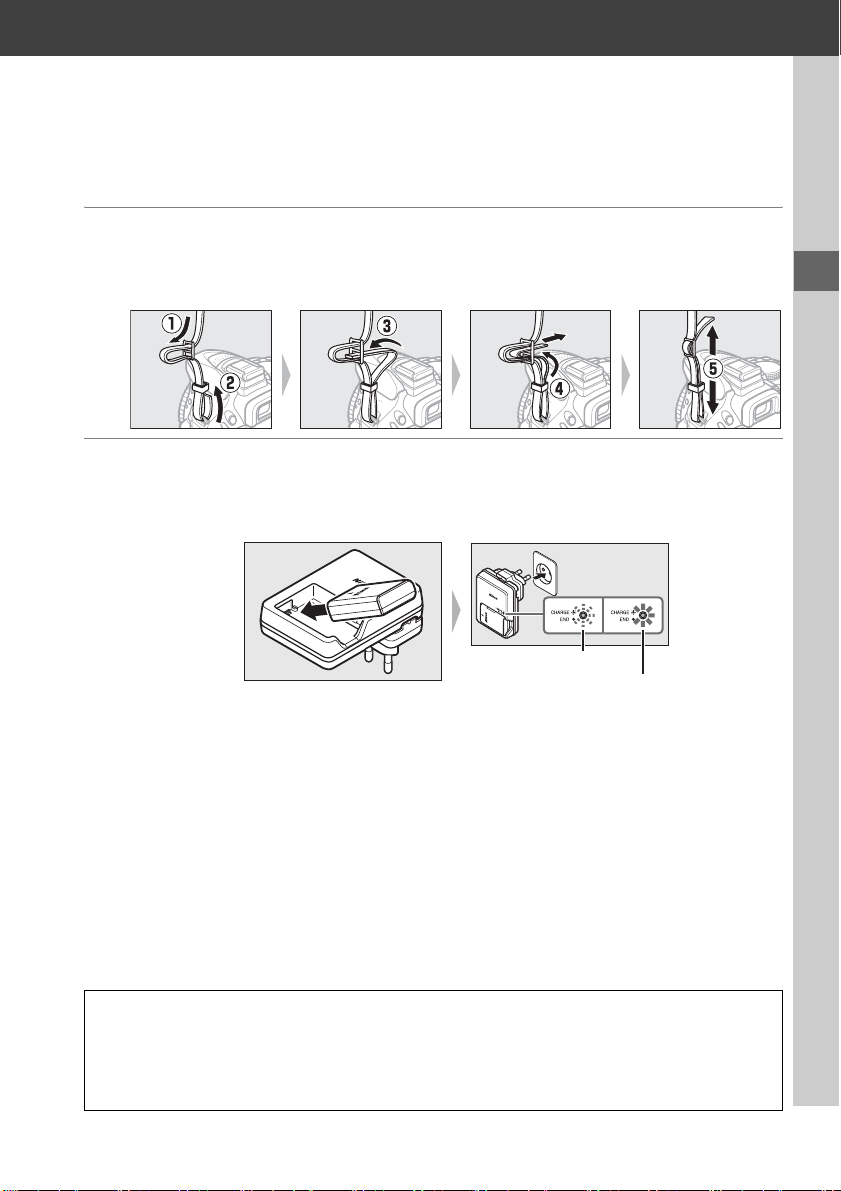
첫 단계
료
배터리나 메모리 카드를 삽입하거나 제거할 때는 항상 카메라를 끄십시오 .
1 스트랩을 부착합니다 .
그림과 같이 스트랩을 부착합니다 . 두 번째 연결부에 대해서도 반복합니
다.
2 배터리를 충전합니다 .
배터리를 삽입하고 충전기를 콘센트에 꽂습니다 . 소진된 배터리를 충전하
는 데 1 시간 50 분 정도 소요됩니다 .
배터리 충전
충전 완
D 충전 중에는
충전 중에는 충전기를 이동하거나 배터리를 만지지 마십시오 . 이 주의사항을 지키지
않으면 매우 드물기는 하지만 배터리가 일부만 충전되었는데도 충전이 완료된 것으로
표시될 수 있습니다 . 충전을 다시 시작하려면 배터리를 제거했다가 다시 삽입합니다 .
9
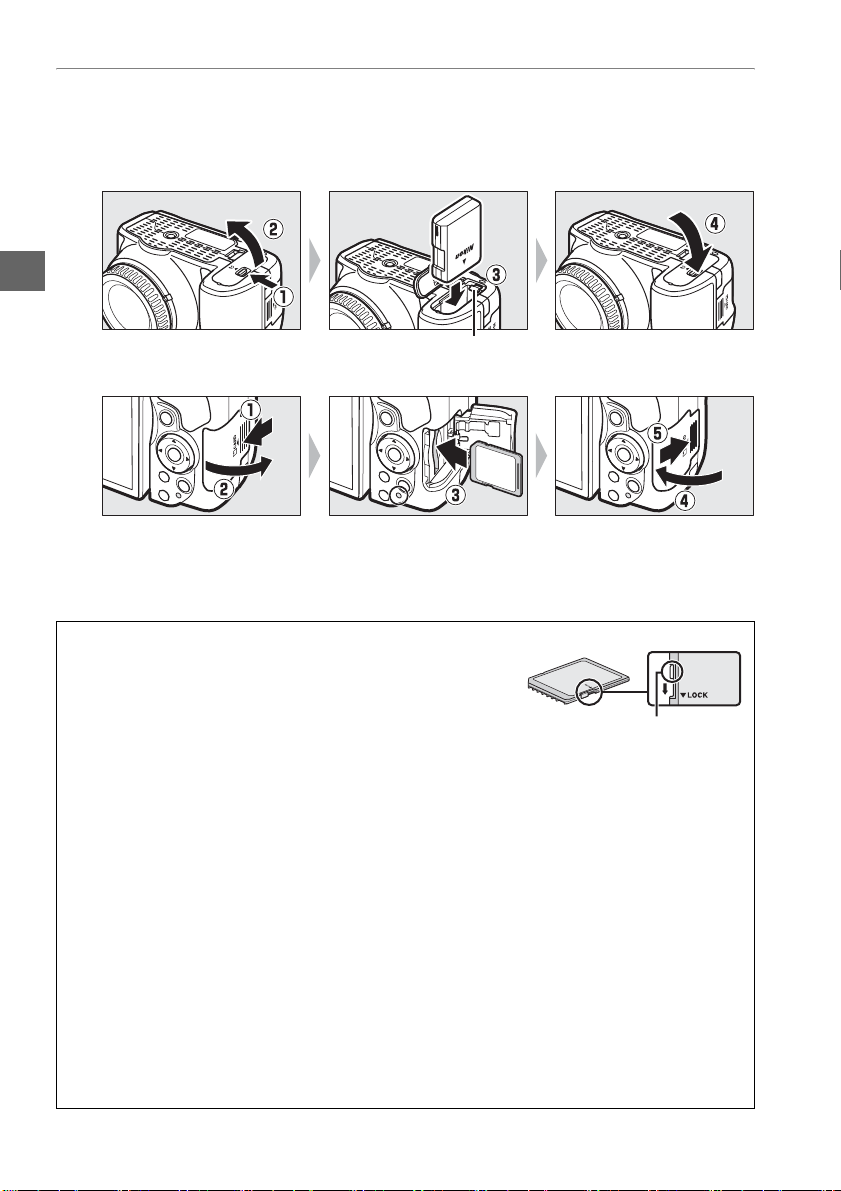
3 배터리와 메모리 카드를 삽입합니다 .
그림과 같은 방향으로 배터리를 삽입하고 , 이때 배터리로 주황색 배터리
고정레버를 한쪽으로 누릅니다 . 배터리가 완전히 삽입되면 이 고정레버가
배터리를 고정해줍니다 .
배터리 고정레버
메모리 카드를 찰칵 맞을 때까지 밀어넣습니다 .
GB
16
A 쓰기방지 스위치
SD 메모리 카드에는 데이터가 손실되는 것을 막아주는
쓰기 방지 스위치가 있습니다 . 이 스위치가 "lock" 위치
에 있을 때는 메모리 카드를 포맷할 수 없고 사진을 삭제
하거나 기록할 수 없습니다 ( 셔터를 누르려고 하면 전자
음이 울립니다 ). 메모리 카드의 잠금을 해제하려면 스위
치를 "write" 위치로 밉니다 .
D 메모리 카드
• 사용한 후에는 메모리 카드가 뜨거울 수 있습니다 . 카메라에서 메모리 카드를 꺼낼
때 주의하여 주십시오 .
• 메모리 카드를 삽입하거나 제거할 때는 카메라를 끄십시오 . 포맷을 하거나 데이터를
기록 , 삭제 , 또는 컴퓨터로 복사하고 있는 동안에는 카메라에서 메모리 카드를 분리
하거나 , 카메라를 끄지마십시오 .
메라나 메모리 카드가 손상될 수 있습니다 .
• 단자부를 손가락으로 만지거나 금속 물체로 건드리지 마십시오 .
• 구부리거나 떨어뜨리거나 강한 물리적 충격을 주지 마십시오 .
• 카드 케이스에 힘을 가하지 마십시오 . 이 주의사항을 지키지 않으면 메모리 카드가
손상될 수 있습니다 .
• 물 , 고온 , 높은 습도 , 직사광선 등에 노출하지 마십시오 .
• 메모리 카드를 컴퓨터에서 포맷하지 마십시오 .
이 주의사항을 지키지 않으면 데이터를 잃거나 카
GB
16
쓰기방지 스위치
10
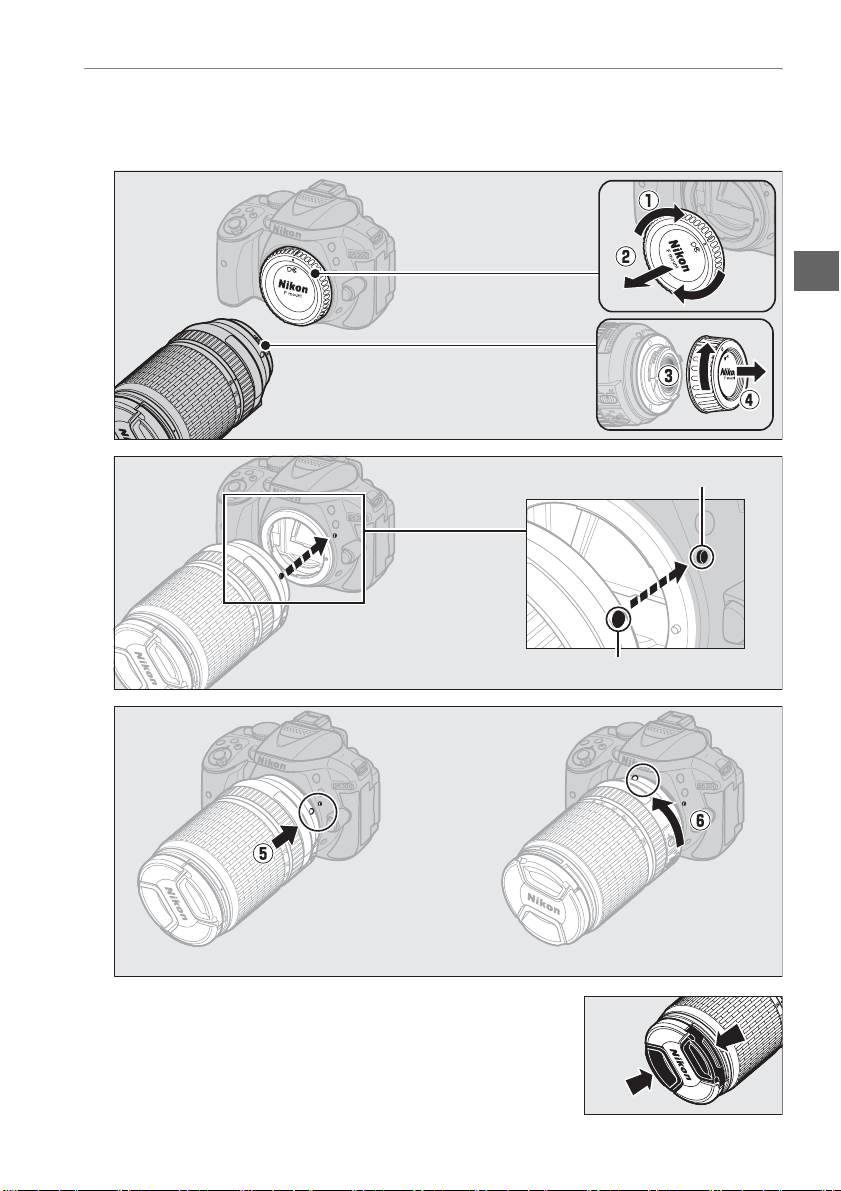
4 렌즈를 부착합니다 .
렌즈나 바디 캡이 분리되어 있을 경우 카메라에 먼지가 들어가지 않도록
주의해야 합니다 .
카메라 바디 캡을
제거합니다
렌즈 뒷 커버를 제
거합니다
렌즈 장착 마크 ( 카메라 )
렌즈 장착 마크 정렬
렌즈 장착 마크 ( 렌즈 )
제자리에 찰칵 맞을 때까지 그림처럼 렌즈를 돌립니다 .
사진을 촬영하기 전에 렌즈 캡을 반드시 제거하십
시오 .
11
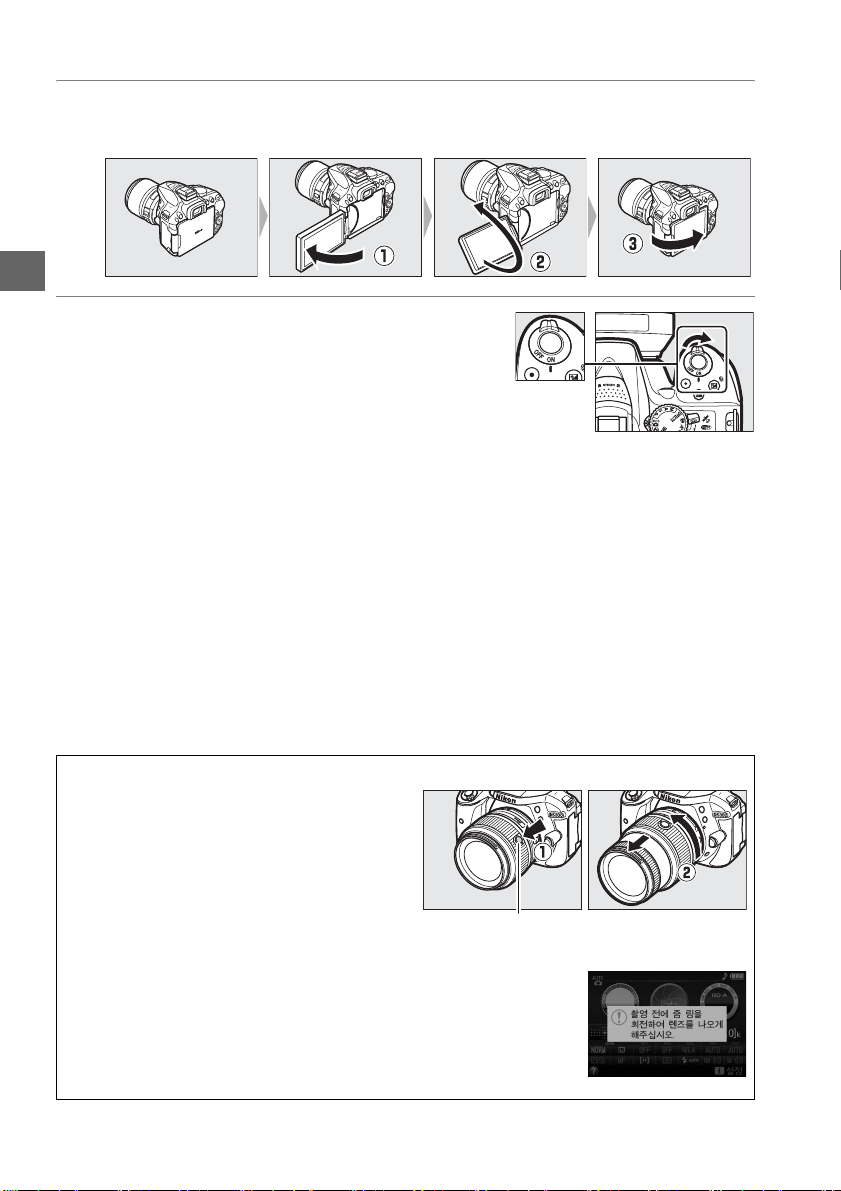
5 모니터를 엽니다 .
그림처럼 모니터를 엽니다 .
힘을 가하지 마십시오
6 카메라를 켭니다 .
언어 (Language) 선택 대화상자가 표시됩니
다.
.
A 수납식 렌즈 배럴 버튼이 있는 렌즈
카메라를 사용하기 전에 줌 링을 돌려서 펼
칩니다 . 수납식 렌즈 배럴 버튼을 누른 상태
에서 (q), 그림처럼 줌 링을 돌립니다 (w).
렌즈가 수납된 상태에서는 사진을 촬영할
수 없습니다 . 렌즈가 수납된 상태에서 카메
라가 켜졌을 때 오류 메시지가 표시되면 , 메
시지가 표시되지 않을 때까지 줌 링을 돌립
니다 .
12
수납식 렌즈 배럴
버튼

7 언어를 선택하고 카메라 시계를 설정
합니다 .
멀티 셀렉터와 J 버튼으로 언어를 선택하
고 카메라 시계를 설정합니다 .
qwe
언어 선택 시간대 선택 날짜 표시 순서 선택
rt
서머 타임 옵션 선택 시간과 날짜를 설정
합니다 ( 카메라는
24 시간제를 사용합
니다 )
커서를 위로
움직입니다
커서를 아래로
움직입니다
J
버튼 : 선택한
항목을 선택합
니다
선택한 항목을
선택하거나 하
위 메뉴를 표시
합니다
8 배터리 잔량과 촬영 가능 매수를 확인하십시오 .
R 버튼을 눌러 배터리 잔량과 촬영 가능 매수를 확인
하십시오 . 촬영 가능 매수가 남아 있는 경우 1,000 을
넘는 값은 천 단위로 표시하며 "k" 로 나타냅니다 .
R
버튼
배터리 잔량 (
촬영 가능 매수
0
15)
13

9 뷰파인더의 초점을 맞춥니다 .
렌즈 캡을 제거한 후 , AF 영역 브라켓이 선명
해질 때까지 시도 조절 레버를 돌립니다 . 뷰파
인더에 눈을 댄 상태에서 조절할 때는 눈에 손
가락이나 손톱을 넣지 않도록 주의하십시오 .
AF 영역 브라켓
피사체에 초점이 맞지 않음 피사체에 초점이 맞음
D 배터리 충전
이 설명서의 vi-viii 및 68-70 페이지의 경고와 주의사항을 읽고 따라 주십시오 .
온도 5°C ∼ 35°C 의 실내에서 배터리를 충전하십시오 . 주변 온도가 0°C 이하이
거나 40°C 이상일 때는 배터리를 사용하지 마십시오 . 이 주의사항을 지키지 않으
면 배터리가 손상되거나 성능이 저하될 수 있습니다 . 배터리 온도가 0°C~15°C
및 45°C~60°C 일 때는 용량이 감소하고 충전 시간이 증가할 수 있습니다 . 온도가
0°C 이하이거나 60°C 이상인 경우에는 배터리가 충전되지 않습니다 . 충전 중에
CHARGE 램프가 ( 초당 8회 정도로) 빠르게 깜박이면 , 온도가 올바른 범위에 있는지 확인
한 다음 충전기의 플러그를 빼고 배터리를 꺼냈다가 다시 삽입합니다 . 그래도 문제가
계속되면 즉시 사용을 중단하고 제품을 구입한 판매점이나 니콘 서비스 지정점에 배터
리와 충전기를 가지고 가십시오 .
충전기에는 호환 배터리만 사용하십시오 . 사용하지 않는 동안에는 플러그를 분리하십
시오 .
14
주위

A 배터리 잔량
16
GB
정보 표시에서 배터리 잔량을 확인합니다 ( 배터리가 부족하면
뷰파인더에도 경고 메시지가 표시됩니다). R 버튼을 눌렀을 때
정보 표시가 나타나지 않으면 , 배터리가 소진되어 재충전해야
합니다 .
정보 표시 뷰파인더 설명
L
K
H d
H
( 깜박임 )
― 완전 충전된 상태 .
― 현재 잔량 상태 .
배터리 잔량이 부족합니다 . 완전 충전된 배터리로
교체하거나 배터리를 충전할 준비를 하십시오 .
d
( 깜박임 )
전지 잔량이 없습니다 . 배터리를 충전합니다 .
A 배터리 제거
배터리를 제거하려면 카메라를 끄고 배터리실 커버를 엽니다 .
화살표 방향으로 배터리 고정레버를 눌러 배터리를 풀어준 다
음 손으로 배터리를 꺼냅니다 .
A 메모리 카드 포맷
카메라에 처음 사용하거나 다른 기기에서 포맷된 메모리 카드
인 경우 , 설정 메뉴에서 메모리 카드 포맷을 선택하고 화면의
지시에 따라 카드를 포맷하십시오 (0 55).
하면 카드에 들어 있는 모든 데이터가 영구히 삭제됩니다
속하기 전에 보관하려는 사진이나 자료를 반드시 컴퓨터에 복
사해 두십시오 .
메모리 카드를 포맷
. 계
A 메모리 카드 제거
메모리 카드 액세스 램프가 꺼진 것을 확인한 후 , 카메라를 끄
고 , 메모리 카드 슬롯 커버를 연 다음 , 카드를 눌러 약간 튀어
나오게 합니다 (q). 그런 다음 손으로 카드를 꺼낼 수 있습니
다(w).
15

A A-M, M/A-M, A/M-M 스위치
A-M 모드 스위치가 있는 렌즈로 자동 초점을 사용할 때 , 스위치를
A 로 밉니다 ( 렌즈에 M/A-M 이나 A/M-M 스위치가 있는 경우에는 M/A
나 A/M 을 선택합니다 ). 이 카메라와 사용할 수 있는 다른 렌즈에
대해서는 63 페이지를 참조하십시오 .
A 손떨림 보정 (VR)
촬영 메뉴의 광학식 손떨림 보정에서 ON 을 선택하거나 ( 렌즈가
이 옵션을 지원할 경우 ), 렌즈 손떨림 보정 스위치를 ON 으로 밀
면 ( 렌즈에 손떨림 보정 스위치가 장착된 경우 ) 손떨림 보정을 사
용할 수 있습니다 . 손떨림 보정이 설정되어 있으면 손떨림 보정
표시가 정보 표시에 표시됩니다 .
A 렌즈 분리
렌즈를 분리하거나 교환할 때는 카메라가 꺼져 있는지 확인하십
시오 . 렌즈를 분리하려면 렌즈 분리 버튼 (q) 을 누른 상태에서
렌즈를 시계방향으로 돌립니다 (w). 렌즈를 분리한 후 렌즈 캡과
카메라 바디 캡을 다시 끼웁니다 .
A 수납식 렌즈 배럴 버튼이 있는 수납 렌즈
카메라를 사용하지 않을 때 렌즈를 수납하려면 , 수납식 렌즈 배
럴 버튼을 누른 상태에서 (q) 그림처럼 줌 링을 "L" ( 잠금 ) 위치
로 돌립니다 (w). 카메라에서 렌즈를 분리하기 전에 렌즈를 수납
하고 , 렌즈를 부착하거나 분리할 때 , 수납식 렌즈 배럴 버튼을 누
르지 않도록 주의해야 합니다 .
A 카메라 시계
카메라 시계는 대부분 손목시계와 가정용 시계보다 정확하지 않습니다 . 따라서 정기적
으로 정확한 시간을 확인하고 필요하면 시간을 다시 맞추어 주어야 합니다 .
A 시계 배터리
카메라 시계는 독립된 충전식 전원을 사용하지만 , 주 배터리가 설치되었을 때에는 필
요할 때 충전됩니다 . 시계를 3 일 동안 충전하면 1 개월 정도 사용할 수 있습니다 . 카
메라를 켰을 때 시계가 설정되지 않았다는 경고 메시지가 표시되면 시계 배터리가 소
진되어 시계가 초기화되었다는 의미입니다 . 시계를 정확한 시간과 날짜로 설정하십시
오.
16

" 간편 촬영 " 모드
(i 와 j)
여기에서는 촬영 조건에 따라 카메라가 대부분 설정을 제
어하는 자동 " 간편 촬영 " 모드인 i 와 j 모드에서 사진과
동영상을 촬영하는 방법을 설명합니다 .
계속하기 전에 , 카메라를 켜고 모드 다이얼을 i 나
j 로 돌립니다 ( 한 가지 차이점은 j 모드에서 플래
시가 발광하지 않는다는 것입니다 ).
뷰파인더 촬영
사진 촬영
사진 보기
사진 삭제
라이브 뷰
사진 촬영
사진 보기
사진 삭제
동영상 촬영
동영상 보기
동영상 삭제
모드 다이얼
0 18
0 20
0 21
0 22
0 25
0 25
0 26
0 29
0 30
17

뷰파인더에서 사진 구도 잡기
1 카메라를 준비합니다 .
뷰파인더에서 사진의 구도를 잡을
때는 오른손으로 손잡이를 잡고 왼
손으로 카메라 바디나 렌즈를 받칩
니다 .
세로 방향으로 사진 구도를 잡을 때는 오른쪽 그림처
럼 카메라를 잡습니다 .
2 사진의 구도를 잡습니다 .
주 피사체가 AF 영역 브라켓에 놓인 상태에서
뷰파인더에서 사진의 구도를 잡습니다 .
AF 영역 브라켓
A 줌 렌즈 사용
초점을 맞추기 전에 줌 링을 돌려 초점 거리를 조정하고
사진의 구도를 잡습니다 . 피사체가 프레임에 가득 차도록
하려면 줌 링을 사용하여 확대하고 , 최종 사진에 더 넓은
영역이 나타나도록 하려면 축소합니다 ( 확대할 때는 렌즈
초점거리 눈금에서 긴 초점 거리를 선택하고 , 축소할 때
는 짧은 초점 거리를 선택할 것 ).
렌즈에 수납식 렌즈 배럴 버튼이 있으면 (0 12), 이 버튼
을 누르면서 렌즈가 풀리고 오른쪽 메시지가 표시되지 않
을 때까지 줌 링을 돌린 다음 , 줌 링을 사용하여 줌을 조
절합니다 .
18
확대
줌 링
축소

3 셔터 버튼을 반누름합니다 .
셔터 버튼을 반누름하여 초점을 맞춥니다 ( 피
사체의 조명이 약한 경우에는 플래시가 튀어
나오고 AF 보조광이 켜집니다 ). 초점이 맞으
면 전자음이 울리고 ( 피사체가 움직이는 경우
전자음이 울리지 않을 수 있음 ) 활성 초점 포
인트와 초점 표시 (I) 가 뷰파인더에 나타납니
다.
초점 표시 설명
I
I ( 깜박임 )
피사체에 초점이 맞춰진 상태입니
다.
자동 초점으로 초점을 맞출 수 없
습니다 . 72 페이지 참조 .
4 촬영합니다 .
셔터를 부드럽게 완전히 누르면 사진이 촬영
됩니다 . 메모리 카드 액세스 램프에 불이 들어
오고 사진이 몇 초간 모니터에 표시됩니다 .
프가 꺼지고 저장이 완료될 때까지 메모리 카
드를 꺼내거나 카메라를 끄거나 전원을 분리
하지 마십시오
.
초점 포인트
초점 표시 버퍼 용량
램
메모리 카드 액세스
램프
A 셔터 버튼
셔터 버튼은 2 단계로 되어 있습니다 . 셔터 버튼을 반누름 하면 자동 초점이 작동합니
다 . 셔터를 완전히 누르면 사진이 촬영됩니다 .
초점 : 반누름합니다 촬영 : 완전히 누릅니다
셔터 버튼을 반누름해도 재생이 종료되고 바로 사용할 수 있도록 카메라를 준비합니다.
19

사진 보기
K 를 눌러 모니터에 사진이 표시됩니다 .
4 나 2 를 눌러 추가 사진을 확인합니다 .
❚❚
썸네일 재생
4 매 , 12 매 , 또는 80 매 " 컨택트 시트 " 에 화
상을 표시하려면 ( 썸네일 재생 ), W (Q) 버튼을
누릅니다 . 멀티 셀렉터나 커맨드 다이얼로 화
상을 선택하고 J 를 눌러 선택한 화상을 전체
화면으로 표시합니다 . X 를 누르면 표시되는 화
상의 수가 감소합니다 .
❚❚
달력으로 보기
선택된 날짜에 촬영된 사진을 보려면 ( 달력으로
보기 ), 80 매 화 상 이 표시되었을 때 W (Q) 버튼
을 누릅니다 . W (Q) 버튼을 눌러 날짜 목록과
선택된 날짜의 썸네일 목록 간 전환합니다 . 멀
티 셀렉터를 사용하여 날짜 목록에서 날짜를 선
택하거나 썸네일 목록에서 화상을 선택합니다 .
커서가 날짜 목록에 있을 때 X 를 눌러 80 프레
임 재생으로 돌아갑니다 .
K
버튼
W (Q
) 버튼
썸네일 목록
날짜 목록
20

원하지 않는 사진 삭제
삭제하려는 사진을 표시합니다 .
K
버튼
O 를 누릅니다 . 확인 대화상자가 표시됩니다 .
O
버튼
O 버튼을 다시 눌러 사진을 삭제합니다 .
A 대기 타이머
8 초간 아무 작업도 하지 않을 경우 배터리 소모를 줄이기 위해 뷰파인더와 정보 표시
가 자동으로 꺼집니다 . 셔터 버튼을 반누름하면 표시가 다시 활성화됩니다 . 대기 타이
머가 자동으로 종료될 때까지의 시간은 사용자 설정 c2(자동 전원 OFF 타이머, 0 55)
로 선택할 수 있습니다 .
노출계 켜짐 노출계 꺼짐 노출계 켜짐
A 내장 플래시
i 모드에서 정확한 노출을 위해 추가 조명이 필요한 경우에
셔터 버튼을 반누름하면 내장 플래시가 자동으로 튀어 나옵니
다(0 19). 플래시가 올려져 있을 때는 레디 라이트 표시 (M)
가 켜져야만 사진을 촬영할 수 있습니다 . 레디 라이트 표시가
켜지지 않으면 플래시가 충전 중입니다 . 손가락을 셔터에서 잠
깐 떼었다가 다시 시도합니다 .
플래시를 사용하지 않을 때는 플래시가 제자리에 찰칵 맞을 때
까지 아래로 살짝 누르면서 닫힌 위치로 되돌립니다 .
21

모니터에서 사진 구도 잡기
1 라이브 뷰 전환레버를 돌립니다 .
렌즈를 통한 화면이 카메라 모니터에 표시됩니
다 ( 라이브 뷰 ).
2 카메라를 준비합니다 .
오른손으로 손잡이를 잡고 왼손으
로 카메라 바디나 렌즈를 받칩니다 .
인물 ( 세로 ) 방향으로 사진 구도를 잡을 때는 오른쪽
그림처럼 카메라를 잡습니다 .
3 초점을 맞춥니다 .
셔터 버튼을 반누름합니다 . 카메라가 초점을
맞추는 동안 초점 포인트가 녹색으로 깜박입니
다 . 카메라가 초점을 맞출 수 있는 경우에는 초
점 포인트가 녹색으로 표시되고 , 카메라가 초
점을 맞출 수 없는 경우에는 초점 포인트가 적
색으로 깜박입니다 .
라이브 뷰 전환레버
초점 포인트
22

4 사진을 촬영합니다 .
셔터 버튼을 완전히 누릅니다 . 기록 중에는 모
니터가 꺼지고 메모리 카드 액세스 램프가 켜
집니다 .
메모리 카드를 꺼내거나 카메라를 끄거나 전원
을 분리하지 마십시오 .
몇 초 동안 모니터에 표시됩니다 . 라이브 뷰 전
환레버를 돌려 라이브 뷰를 종료합니다 .
램프가 꺼지고 저장이 완료될 때까지
촬영이 끝나면 , 사진이
메모리 카드 액세스 램프
A 자동 장면 선택 ( 자동 장면 설정 )
i 또는 j 모드에서 라이브 뷰를 선택하면 자동 초점을 사용할
때 카메라가 피사체를 자동으로 분석하여 적절한 촬영 모드를
선택합니다 . 선택한 모드는 모니터에 표시됩니다 .
인물 인물 피사체
c
풍경 풍경 및 도시 경관
d
클로즈 업 카메라에 가까이 있는 피사체
e
야경 인물 어두운 배경의 인물 피사체
f
자동 i 또는 j 모드에 적합하거나 위에 열거한 범주에 속하지
Z
자동 ( 플래시 OFF)
b
않는 피사체
23

D 라이브 뷰 모드 촬영
카메라가 가로로 팬 촬영되거나 촬영 대상이 불꽃을 통해 고속으로 움직일 경우 , 모니
터에 왜곡이 나타날 수 있으나 최종 사진에는 나타나지 않습니다 . 밝은 광원 상태에서
카메라를 패닝할 때 모니터에 잔상이 남을 수 있습니다 . 밝은 점들이 나타날 수 있습
니다 . 형광등 , 수은등 , 나트륨 가스등 아래서 모니터에 보이는 플리커 현상과 줄무니
는 플리커 현상 감소 (0 55) 옵션을 이용하여 줄일 수 있으나 일부 셔터 속도에서는 최
종 사진에 나타날 수 있습니다 . 라이브 뷰 모드로 촬영할 때는 카메라가 태양이나 기
타 강한 광원을 향하지 않도록 하십시오 . 이 주의사항을 지키지 않으면 카메라의 내부
회로가 손상될 수 있습니다 .
모니터를 닫으면 라이브 뷰가 자동으로 종료됩니다 ( 모니터를 닫아도 텔레비전이나
다른 외장 디스플레이의 라이브 뷰가 종료되지는 않습니다 ).
카메라 내부 회로의 손상을 방지하기 위해 라이브 뷰가 자동으로 종료될 수 있습니다 .
카메라를 사용하지 않을 때는 라이브 뷰를 종료하십시오 . 다음과 같은 경우에는 카메
라 내부 회로의 온도가 상승하고 노이즈 ( 밝은 점 , 컬러 노이즈 또는 포그 ) 가 나타날
수 있습니다 ( 이와 더불어 카메라가 현저히 따뜻해질 수 있으나 이는 오작동이 아닙니
다).
• 주위 온도가 높은 경우
• 라이브 뷰 또는 동영상 녹화를 장시간 사용한 경우
• 연속 릴리즈 모드를 장시간 사용한 경우
라이브 뷰를 시작하려고 할 때 라이브 뷰가 시작되지 않으면 내부 회로가 식을 때까지
기다렸다가 다시 시도하십시오 .
D 카운트 다운 표시
라이브 뷰가 자동으로 종료되기 30 초 전에 카운트 다운이 표시됩니다 ( 자동 OFF 타
이머가 종료되기 5 초 전 (0 55) 또는 내부 회로를 보호하기 위해 라이브 뷰가 종료되
려고 할 때 타이머가 빨간색으로 바뀝니다 ). 촬영 조건에 따라 , 라이브 뷰를 선택하면
타이머가 바로 나타날 수 있습니다 .
24

사진 보기
K 를 눌러 모니터에 사진이 표시됩니다 .
4 나 2 를 눌러 추가 사진을 확인합니다 .
원하지 않는 사진 삭제
삭제하려는 사진을 표시합니다 .
O 를 누릅니다 . 확인 대화상자가 표시됩니다 .
O 버튼을 다시 눌러 사진을 삭제합니다 .
K
K
O
버튼
버튼
버튼
25

동영상 촬영
라이브 뷰 모드에서 동영상을 촬영할 수 있습니다 .
1 라이브 뷰 전환레버를 돌립니다 .
렌즈를 통한 화면이 모니터에 표시됩니다 .
D 0 아이콘
0 아이콘은 동영상을 촬영할 수 없음을 나타냅
니다 .
2 카메라를 준비합니다 .
오른손으로 손잡이를 잡고 왼손으
로 카메라 바디나 렌즈를 받칩니다 .
3 초점을 맞춥니다 .
셔터 버튼을 반누름하여 초점을 맞춥니다 .
라이브 뷰 전환레버
4 녹화를 시작합니다 .
동영상 녹화 버튼을 눌러 녹화를 시작합니다 .
녹화 표시와 함께 녹화 가능한 시간이 모니터
에 표시됩니다 .
26
초점 포인트
동영상 녹화 버튼
녹화 표시
남은 시간

5 촬영을 종료합니다 .
동영상 녹화 버튼을 다시 눌러 녹화를 종료합
니다 . 최대 길이에 도달하거나 메모리 카드가
가득 차거나 다른 모드를 선택하거나 모니터를
닫으면 녹화가 자동으로 종료됩니다(모니터를
닫는다고 해서 텔레비전이나 다른 외장 디스플
레이의 녹화가 종료되지 않습니다 ). 라이브 뷰
전환레버를 돌려 라이브 뷰를 종료합니다 .
A 최대 길이
개별 동영상 파일은 최대 크기가 4GB 입니다 . 아래 그림처럼 동영상 설정 > 화상 사
이즈 / 프레임 수 및 동영상 화질에서 선택된 옵션에 따라 최대 크기가 달라집니다 . 메
모리 카드의 쓰기 속도에 따라서 이 길이에 도달하기 전에 촬영이 종료될 수 있습니다
(0 66).
화상 사이즈 / 프레임 수 최대 길이 ( 동영상 고화질 ★/동영상 일
화상 사이즈 ( 픽셀 ) 프레임 수
L/t
M/u 50p
N/r 30p
O/s 25p
P/k 24p
Q/l
R/o 50p
S/n
T/p 25p
1 표시된 값입니다 . 60p, 50p, 30p, 25p, 24p 에 대한 실제 프레임 수는 각각 59.94, 50, 29.97,
25, 23.976fps 입니다 .
2 비디오 모드에서 NTSC 를 선택한 경우에 해당 (0 55).
3 비디오 모드에서 PAL 을 선택한 경우에 해당 .
4 미니어처 효과 모드에서 기록한 동영상은 재생할 때 최대 3 분 정도 깁니다 .
1,920 × 1,080
1,280 × 720
640 × 424
60p
60p
30p
1
2
3
2
3
2
3
2
3
반 화질 )
10 분 /20 분
20 분 /29 분 59 초
29 분 59 초 /29 분 59 초
4
27

D 동영상 촬영
형광등 , 수은등 , 나트륨 가스등 아래에서 또는 카메라를 가로로 패닝하거나 촬영 대상
이 프레임을 빠른 속도로 가로지를 경우 모니터와 최종 동영상에 플리커 현상이나 줄
무늬 , 일그러짐이 나타날 수 있습니다 ( 플리커 현상 감소 옵션을 사용하여 플리커 현
상과 줄무늬를 줄일 수 있습니다 . 0 55). 카메라를 패닝할 때 밝은 광원은 잔상을 남
길 수 있습니다 . 들쭉날쭉한 가장자리 , 부정확한 색상 , 모아레 현상 , 밝은 점 등이 나
타날 수 있습니다 . 플래시나 기타 순간적인 밝은 광원이 잠시 피사체에 비춰지면 부분
적으로 밝은 줄무니도 보일 수 있습니다 . 동영상을 녹화할 때는 카메라가 태양이나 기
타 강한 광원을 향하지 않도록 하십시오 . 이 주의사항을 지키지 않으면 카메라의 내부
회로가 손상될 수 있습니다 .
카메라는 비디오와 음향을 동시에 기록할 수 있습니다 . 녹화 중에는 마이크를 가리지
마십시오 . 자동 초점과 손떨림 보정을 사용하는 동안 내장 마이크에 렌즈 노이즈가 기
록될 수 있습니다 .
동영상 녹화 중에는 플래시를 사용할 수 없습니다 .
카메라 내부 회로의 손상을 방지하기 위해 라이브 뷰가 자동으로 종료될 수 있습니다 .
카메라를 사용하지 않을 때는 라이브 뷰를 종료하십시오 . 다음과 같은 경우에는 카메
라 내부 회로의 온도가 상승하고 노이즈 ( 밝은 점 , 컬러 노이즈 또는 포그 ) 가 나타날
수 있습니다 ( 이와 더불어 카메라가 현저히 따뜻해질 수 있으나 이는 오작동이 아닙니
다).
• 주위 온도가 높은 경우
• 라이브 뷰 또는 동영상 녹화를 장시간 사용한 경우
• 연속 릴리즈 모드를 장시간 사용한 경우
라이브 뷰나 동영상 녹화를 시작하려고 할 때 라이브 뷰가 시작되지 않으면 내부 회로
가 식을 때까지 기다렸다가 다시 시도하십시오 .
D 카운트다운 표시
라이브 뷰가 자동으로 종료되기 30 초 전에 카운트다운이 표시됩니다 . 촬영 조건에 따
라 , 동영상 촬영이 시작되면 타이머가 바로 나타날 수 있습니다 . 촬영 가능한 시간에
관계없이 타이머가 종료되면 , 라이브 뷰가 자동으로 종료되는 점에 유의하십시오 . 내
부 회로가 식을 때까지 기다렸다가 동영상 촬영을 다시 시작합니다 .
28

동영상 보기
K 를 눌러 재생을 시작한 다음 동영상 (1 아이
콘으로 표시됨 ) 이 표시될 때까지 사진을 훑어
봅니다 .
K
버튼
J 를 눌러 재생을 시작하고 , 현재 위치는 동영상 진행률 표시바로 나타납니다 .
1
아이콘 길이 현재 위치 / 총 길이
음량
동영상 진행률
표시바
다음과 같은 작업을 수행할 수 있습니다 .
동작 사용 설명
일시 정지 재생을 일시 정지합니다 .
재생
앞으로 / 뒤로
10 초
건너뛰기
음량 조절
전체화면 재생
으로 돌아가기
X / W (Q)
동영상을 일시 정지하거나 뒤로 / 앞으로 가는 중에 재생
을 다시 시작합니다 .
한 번 누를 때마다 속도가 2 배에서 4 배 , 8 배 , 16 배로
두 배씩 증가합니다 . 계속 누르고 있으면 동영상의 처음이
나 끝 부분으로 건너뜁니다 ( 첫 번째 프레임은 모니터 오
른쪽 상단에 h 로 표시되며 마지막 프레임은 i 로 표시됩
니다 ). 재생이 일시 정지된 경우에는 한 번에 한 프레임씩
뒤로 / 앞으로 가게 됩니다 . 계속 누르고 있으면 계속해서
뒤로 / 앞으로 가게 됩니다 .
커맨드 다이얼을 돌려 앞이나 뒤로 10 초간 건너뛸 수 있
습니다 .
볼륨을 늘리려면 X 를 , 줄이려면 W(Q) 를 누릅니다 .
/K 전체화면 재생으로 나가려면 1 나 K 를 누릅니다 .
가이드
29

불필요한 동영상 삭제
삭제하려는 동영상을 표시합니다 ( 동영상은 1
아이콘으로 표시됩니다 ).
O 를 누릅니다 . 확인 대화상자가 표시됩니다 .
O 버튼을 다시 눌러 동영상을 삭제합니다 .
K
O
버튼
버튼
30

피사체나 장면에 적합한 설정 ( 장면 모드 )
카메라는 여러 “장면” 모드를 제공합니다 . 장면 모드를 선택하면 선택한 장
면에 따라 자동으로 설정이 최적화되므로 , 17 페이지의 설명과 같이 모드를 선
택하고 사진의 구도를 잡은 후 촬영하는 간단한 방식으로 독창적인 사진을 만들
수 있습니다 .
모드 다이얼을 이용하여 아래 열거된 장
면을 선택할 수 있습니다 .
k
인물
l
풍경
p
아이들 스냅
m
스포츠
n
클로즈 업
다음 장면은 모드 다이얼을 h 으로 돌리고 커맨드 다이얼을 원하는 장면이 모니터
에 표시될 때까지 돌려서 선택할 수 있습니다 .
o
야경 인물
r
야경
s
파티 / 실내
t
해변 / 설경
u
석양
v
여명 / 황혼
w
애완 동물
x
촛불
y
꽃
z
단풍
0
요리
31

모드 다이얼
모드 다이얼을 이용하여 다음 장면을 선택할 수 있
습니다 .
k
인물
부드럽고 자연스러운 피부톤의 인물 사진에 사용합니다 . 피사체가 배경에서
멀리 떨어져 있거나 망원 렌즈를 사용할 경우 배경 디테일을 부드럽게 처리하
여 구도에 깊이감을 줍니다 .
l
풍경
주간에 선명한 풍경을 촬영할 때 사용합니다 .
주의 : 내장 플래시와 AF 보조광이 꺼집니다 .
p
아이들 스냅
아이들의 스냅 사진을 촬영할 때 사용합니다 . 의상과 배경은 선명하고 세밀하
게 , 반면 피부 톤은 부드럽고 자연스럽게 표현합니다 .
m
스포츠
빠른 셔터 속도는 다이내믹한 스포츠 동작을 정지된 화상으로 촬영하여 주 피
사체가 뚜렷하게 돋보이도록 합니다 .
모드 다이얼
주의 : 내장 플래시와 AF 보조광이 꺼집니다 .
n
클로즈 업
꽃이나 곤충처럼 작은 대상의 근접촬영에 사용합니다 ( 아주 가까운 거리에서
초점을 맞추려면 접사 렌즈를 사용합니다 ).
32

기타 장면
다음 장면은 모드 다이얼을 h 으로 돌리고 커맨드 다이얼을 원하는 장면이
모니터에 표시될 때까지 돌려서 선택할 수 있습니다 .
모드 다이얼 커맨드 다이얼 모니터
o
야경 인물
어두운 곳에서 촬영하는 인물 사진에서 주 피사체와 배경 간의 자연스러운 균
형을 위해 사용합니다 .
r
야경
가로등과 네온사인을 포함하는 야경 사진을 촬영할 때 노이즈와 자연스럽지
않은 색상을 줄여줍니다 .
주의 : 내장 플래시와 AF 보조광이 꺼집니다 .
s
파티 / 실내
실내 배경등의 효과를 포착합니다 . 파티와 다른 실내 장면에서 사용합니다 .
t
해변 / 설경
맑은 날 바다나 호수 , 설원 , 해변의 밝은 장면을 포착합니다 .
주의 : 내장 플래시와 AF 보조광이 꺼집니다 .
u
석양
노을과 해돋이 시 볼 수 있는 짙은 색채를 보존합니다 .
주의 : 내장 플래시와 AF 보조광이 꺼집니다 .
v
여명 / 황혼
일출 전이나 일몰 후 약하고 자연스러운 빛에서 볼 수 있는 색상을 보존합니다 .
주의 : 내장 플래시와 AF 보조광이 꺼집니다 .
w
애완 동물
활발한 애완 동물에 적합합니다 .
주의 : AF 보조광이 꺼집니다 .
x
촛불
촛불 켜진 장면 촬영에 적합합니다 .
주의 : 내장 플래시가 꺼집니다 .
33

y
꽃
꽃밭 , 활짝 핀 과수원이나 꽃이 많이 핀 기타 풍경에 적합합니다 .
주의 : 내장 플래시가 꺼집니다 .
z
단풍
가을 단풍의 붉고 노란 빛깔 촬영에 적합합니다 .
주의 : 내장 플래시가 꺼집니다 .
0
요리
맛있는 요리를 선명하게 촬영합니다 .
주의 : 플래시 촬영을 위해서 M (Y) 버튼을 눌러 플래시를 위로 올립니다 .
A 흐려짐 방지
느린 셔터 속도에서 카메라 흔들림으로 초래되는 흔들림을 방지하려면 삼각대를 사용
합니다 .
34

특수 효과
화상을 기록할 때 특수 효과를 사용할 수 있습니다 .
%
나이트 비전
g
컬러 스케치
'
토이 카메라 효과
(
미니어처 효과
3
특정 색상만 살리기
모드 다이얼을 q 로 돌리고 원하는 옵션이 모니터에 표시될 때까지 커맨드
다이얼을 돌려서 다음 효과 중에서 선택할 수 있습니다 .
모드 다이얼 커맨드 다이얼 모니터
%
나이트 비전
어두운 상태를 사용하여 ISO 고감도에서 모노크롬 화상이 기록됩니다 .
주의 : 컬러 노이즈 , 포그 , 라인 등의 형태로 노이즈에 의해 사진이 영향을 받
을 수 있습니다 . 라이브 뷰에서만 자동 초점을 사용할 수 있고 , 카메라가 초점
을 맞출 수 없으면 수동 초점을 사용할 수 있습니다 . 내장 플래시와 AF 보조광
이 꺼집니다 .
1
실루엣
2
하이키
3
로우키
)
HDR 페인팅
g
컬러 스케치
카메라가 컬러 스케치 효과를 위해 윤곽을 감지하고 색칠합니다 . 수정 효과는
라이브 뷰에서 조정될 수 있습니다 (0 37).
주의 : 이 모드로 녹화한 동영상은 일련의 정지 화상으로 구성된 슬라이드 쇼
처럼 재생됩니다 .
'
토이 카메라 효과
토이 카메라로 촬영한 것처럼 보이는 사진과 동영상이 만들어집니다 . 이 효과
는 라이브 뷰에서 조정될 수 있습니다 (0 38).
35

(
미니어처 효과
축소 세트 사진처럼 보이는 사진이 만들어집니다 . 높은 곳에서 촬영한 사진에
가장 적합합니다 . 미니어처 효과 동영상은 1,920 × 1,080/30p 로 약 45 분
의 영상을 약 3 분간 재생할 수 있는 동영상으로 압축해서 고속으로 재생합니
다 . 이 효과는 라이브 뷰에서 조정될 수 있습니다 (0 38).
주의 : 동영상에는 음향이 녹음되지 않습니다 . 내장 플래시와 AF 보조광이 꺼
집니다 .
3
특정 색상만 살리기
선택한 색상 이외의 모든 색상이 흑백으로 녹화됩니다 . 이 효과는 라이브 뷰에
서 조정될 수 있습니다 (0 39).
주의 : 내장 플래시가 꺼집니다 .
1
실루엣
밝은 배경을 뒤로 한 실루엣 피사체 촬영에 적합합니다 .
주의 : 내장 플래시가 꺼집니다 .
2
하이키
빛으로 가득한 밝은 장면에서 밝은 이미지를 만들기 위해 사용합니다 .
주의 : 내장 플래시가 꺼집니다 .
3
로우키
어둡고 절제된 이미지에 하이라이트를 주는 어두운 장면에 사용합니다 .
주의 : 내장 플래시가 꺼집니다 .
)
HDR 페인팅
사진이 촬영될 때마다 , 노출이 다른 2 컷이 촬영되고 세부 묘사와 색상을 강조
하는 그림 효과를 위해 이 2 컷이 통합됩니다 .
주의 : 수정 효과는 라이브 뷰에서 미리볼 수 없습니다 . 카메라나 피사체가 촬
영 중에 움직이게 되면 원하는 결과를 얻지 못할 수도 있습니다 . 촬영 중에 , 메
시지가 표시되며 더는 사진을 촬영할 수 없습니다 . 내장 플래시가 꺼지고 , 연
사 촬영이 해제되며 , 동영상이 j 모드로 기록됩니다 .
A 흐려짐 방지
느린 셔터 속도에서 카메라 흔들림으로 초래되는 흔들림을 방지하려면 삼각대를 사용
합니다 .
36

라이브 뷰에서 사용할 수 있는 옵션
❚❚ g
컬러 스케치
1 라이브 뷰를 선택합니다 .
라이브 뷰 전환레버를 돌립니다 . 렌즈를 통한 화면이
모니터에 표시됩니다 .
라이브 뷰 전환레버
2 옵션을 조정합니다 .
J 를 눌러 오른쪽과 같은 옵션을 표시합니다 .
1나 3을 눌러 채도나 윤곽을 선택하고 4나 2
를 눌러 변경합니다 . 채도를 높이면 색상의 채
도가 높아지고 , 낮추면 뿌예진 모노크롬 효과
가 나며 , 윤곽은 두껍게 하거나 얇게 할 수 있
습니다 . 라인을 두껍게 할수록 색상의 채도가
높아집니다 .
3 J 를 누릅니다 .
설정이 완료되면 J 를 눌러 종료합니다 . 라이브 뷰를 종료하려면 , 라이브
뷰 전환레버를 돌립니다 . 선택한 설정은 계속 작동하며 뷰파인더로 촬영
한 사진에 적용됩니다 .
A NEF (RAW)
NEF (RAW) 기록은 %, g, ', (, 3, ) 모드 등에서 사용할 수 없습니다 . 이들 모드에
서 NEF(RAW) 또는 NEF(RAW)+JPEG 옵션이 선택되어 있을 때 촬영된 사진은 JPEG
이미지로 기록됩니다 . NEF(RAW) + JPEG 설정에서 만들어진 JPEG 이미지는 선택
된 JPEG 화질로 기록되지만 , NEF(RAW) 의 설정으로 기록된 이미지는 fine 화질로
기록됩니다 .
A g, ( 모드
동영상 촬영 중에는 자동 초점을 사용할 수 없습니다 . 연속 릴리즈 모드에서 프레임 레
이트와 마찬가지로 , 라이브 뷰 재생 빈도가 떨어집니다 . 라이브 뷰 촬영 중 자동 초점
을 사용하면 프리뷰를 방해합니다 .
37

❚❚ '
토이 카메라 효과
1 라이브 뷰를 선택합니다 .
라이브 뷰 전환레버를 돌립니다 . 렌즈를 통한 화면이
모니터에 표시됩니다 .
라이브 뷰 전환레버
2 옵션을 조정합니다 .
J 를 눌러 오른쪽과 같은 옵션을 표시합니다 .
1나 3를 눌러 채도나 비네팅을 선택하고 4 나
2 를 눌러 변경합니다 . 채도를 조절하여 색상
의 채도를 높이거나 낮출 수 있으며 비네팅을
조절하여 비네팅의 양을 관리합니다 .
3 J 를 누릅니다 .
설정이 완료되면 J 를 눌러 종료합니다 . 라이브 뷰를 종료하려면 , 라이브
뷰 전환레버를 돌립니다 . 선택한 설정은 계속 작동하며 뷰파인더로 촬영
한 사진에 적용됩니다 .
❚❚ (
미니어처 효과
1 라이브 뷰를 선택합니다 .
라이브 뷰 전환레버를 돌립니다 . 렌즈를 통한 화면이
모니터에 표시됩니다 .
38
라이브 뷰 전환레버

2 초점 포인트를 지정합니다 .
멀티 셀렉터로 초점을 맞출 영역에 초점 포인
트를 위치시킨 다음 셔터 버튼을 반누름하여
초점을 맞춥니다 . 화면에서 미니어처 효과 옵
션을 일시적으로 안보이게 하고 모니터에서 뷰
를 확대해서 초점을 확인하려면 X 버튼을 누릅
니다 . W (Q) 를 눌러 미니어처 효과 화면을 복
원합니다 .
3 옵션을 표시합니다 .
J 를 눌러 미니어처 효과 옵션을 표시합니다 .
4 옵션을 조정합니다 .
4 나 2 를 눌러 초점을 잡을 영역의 방향을 선
택하고 1 나 3 를 눌러 그 폭을 조정합니다 .
5 라이브 뷰 화면으로 돌아갑니다 .
J 를 눌러 라이브 뷰로 돌아갑니다 . 라이브 뷰를 종료하려면 , 라이브 뷰 전
환레버를 돌립니다 . 선택한 설정은 계속 작동하며 뷰파인더로 촬영한 사
진에 적용됩니다 .
❚❚ 3
특정 색상만 살리기
1 라이브 뷰를 선택합니다 .
라이브 뷰 전환레버를 돌립니다 . 렌즈를 통한 화면이
모니터에 표시됩니다 .
2 옵션을 표시합니다 .
J 를 눌러 특정 색상만 살리기 옵션을 표시합
니다 .
라이브 뷰 전환레버
39

3 색상을 선택합니다 .
화면 중앙의 흰색 사각형 안에 물체의 구도를
잡고 1 를 눌러 최종 이미지에 남을 물체의 색
상을 선택합니다 ( 채도가 낮은 색상은 카메라
가 인식하기 어려우므로 채도가 높은 색상을
선택하십시오 ). 디스플레이의 중앙을 확대하
여 좀 더 정확한 색상을 선택하려면 X 를 누릅
니다 . W (Q) 를 누르면 축소됩니다 .
선택한 색상
4 색상 범위를 선택합니다 .
1 나 3 를 눌러 최종 화상에 포함될 색상과 유
사한 색상의 범위를 늘리거나 줄입니다 . 1 과
7 사이의 값에서 선택합니다 . 값이 높으면 다
른 색상의 색조가 섞일 수 있습니다 .
색상 범위
5 추가 색상을 선택합니다 .
추가 색상을 선택하려면 , 커맨드 다이얼을 돌
려 화면 맨 위의 색상 상자 3 개 중에서 하나를
선택하고 3-4 단계를 반복하여 다른 색상을
선택합니다 . 필요하면 같은 과정을 반복하여
세 번째 색상을 선택합니다 . 선택한 색상을 선
택 취소하려면 O 를 누릅니다 ( 모든 색상을 제
거하려면 O 를 누르고 있습니다 . 확인 대화상
자가 표시되면 예를 선택합니다 ).
6 라이브 뷰 화면으로 돌아갑니다 .
J 를 눌러 라이브 뷰로 돌아갑니다 . 촬영 중 , 선택한 색조의 물체만 컬러로
기록됩니다 . 선택한 색상 이외의 모든 색상이 흑백으로 녹화됩니다 . 라이
브 뷰를 종료하려면 , 라이브 뷰 전환레버를 돌립니다 . 선택한 설정은 계속
작동하며 뷰파인더로 촬영한 사진에 적용됩니다 .
40

P, S, A 및 M 모드
P, S, A, M 모드는 셔터 속도와 조리개를 각각 다르게 제어합니다 .
모드 설명
자동 프로그램
P
(0 42)
셔터 우선
S
(0 42)
조리개 우선
A
모드 (0 42)
M
수동 (0 42)
스냅 사진을 촬영할 때나 카메라 설정을 조정할 시간이 없는 상황
에서 권장됩니다 . 최적의 노출을 위해 셔터 속도와 조리개가 자동
설정됩니다 .
움직임을 고정하거나 흐리게 할 때 사용됩니다 . 사용자가 셔터 속
도를 선택하면 , 최적의 결과를 위해 조리개가 카메라에 의해 선택
됩니다 .
배경을 흐리게 하거나 전경과 배경의 초점을 모두 맞추는 데 사용
됩니다 . 사용자가 조리개를 선택하면 , 최적의 결과를 위해 셔터 속
도가 카메라에 의해 선택됩니다 .
사용자가 셔터 속도와 조리개값을 모두 지정합니다 . 장시간 노출
의 경우 셔터 속도를 "Bulb" 또는 "Time" 으로 설정합니다 .
A 내장 플래시 사용
플래시 촬영을 위해서 M (Y) 버튼을 눌러 플래시를 위로 올립니다 .
41

P 모드 ( 자동 프로그램 )
셔터 속도와 조리개를 카메라에서 자동 조절하는 대부분의 상황과 스냅 사진 등
에 이 모드가 권장됩니다 . 대부분 상황에서 최적의 노출을 위해 셔터 속도와 조
리개가 자동으로 조정됩니다 .
S 모드 ( 셔터 우선 )
셔터 우선의 경우 사용자가 셔터 속도를 선택하면 카메라는 최적의 노출을 만드
는 조리개를 자동으로 선택합니다 .
커맨드 다이얼을 돌려 원하는 셔터 속도를 선택
하려면 : 오른쪽으로 돌려 빠른 속도를 , 왼쪽으
로 돌려 느린 속도를 선택합니다 .
커맨드
다이얼
A 모드 ( 조리개 우선 모드 )
조리개 우선 모드에서는 사용자가 조리개를 선택하면 카메라는 최적의 노출을
만드는 셔터 속도를 자동으로 선택합니다 .
커맨드 다이얼을 왼쪽으로 돌리면 큰 조리개
( 낮은 조리개 값 ) 를 , 오른쪽으로 돌리면 작은
조리개 ( 큰 조리개 값 ) 를 선택합니다 .
커맨드
다이얼
M 모드 ( 수동 )
수동 모드에서는 사용자가 셔터 속도와 조리개를 모두 지정합니다 .
노출 표시를 확인하고 셔터 속도와 조리개를 조
절합니다 . 커맨드 다이얼을 ( 빠른 속도는 오른
쪽 , 느린 속도는 왼쪽 ) 돌려 셔터 속도를 선택
합니다 . 조리개를 조절하려면 , E (N) 버튼을
누른 채 커맨드 다이얼을 돌립니다 ( 왼쪽으로
돌리면 큰 조리개 ( 낮은 조리개 값 ) 를 , 오른쪽
으로 돌리면 작은 조리개 ( 큰 조리개 값 ) 를 선
택함 ).
42
E (N
) 버튼
커맨드 다이얼

A 셔터 속도와 조리개
뷰파인더와 정보 표시에 셔터 속도와 조리개가 표시됩니다 .
셔터 속도
조리개
셔터 속도가 빠르면 ( 이 예는 1/
1,600
초)
움직임이 고정됩니다 .
개방 조리개 ( 약 f/5.6, 조리개 값이 낮으
면 조리개가 더 커짐 ) 는 주 피사체 앞과
뒤의 세부 묘사를 흐리게 표현합니다 .
A 노출 표시
1
최적 노출
/3EV 만큼 노출 부족
셔터 속도가 느리면 ( 여기선 1 초 ) 움직
임이 흐리게 표현됩니다 .
작은 조리개 ( 이 경우 f/22) 는 배경과 전
경의 초점을 모두 맞추는 데 사용됩니다 .
2EV 이상 노출 과다
43

노출 보정
노출 보정은 카메라가 제시한 노출 값을 변경하여 사진을 더 밝거나 어둡게 만
드는 데 사용합니다 (0 75).
-1EV 노출 보정 안 함 +1EV
노출 보정값을 선택하려면 , E
(N) 버튼을 누른 채 원하는 값이
뷰파인더나 정보 표시에 표시될
때까지 커맨드 다이얼을 돌립니
다 . 노출 보정을 ± 0 으로 설정
하면 정상 노출을 복원할 수 있
습니다 (% 모드에서 노출 보정에
대한 조정은 다른 모드가 선택되
었을 때 다시 설정됩니다 ). 카메
라를 꺼도 노출 보정이 초기화되
지 않습니다 .
E (N
) 버튼 커맨드 다이얼
-0.3EV +2EV
A 정보 표시
노출 보정 옵션은 정보 표시에서도 접근할 수 있습니다 (0 8).
44

위치 정보
사진과 동영상에 위치 정보 삽입
내장 위치 정보 장치는 위성 항법 장치가 제공하는 카메라의 현재 위치 ( 위도 ,
경도 , 고도 ) 와 현재 시간 (UTC) 에 관한 정보를 기록하고 카메라로 촬영한 사
진과 동영상에 이 정보를 삽입할 수 있습니다 . 위치 정보 기능은 하늘이 가려지
지 않은 곳에서 가장 잘 작동됩니다 .
1 위치 정보를 선택합니다 .
G 버튼을 눌러 메뉴를 표시한 다음 , 설
정 메뉴의 위치 정보를 선택하고 2 를 누
릅니다 .
G
버튼
2 위치 정보 기록을 선택합니다 .
위치 정보 기록을 선택하고 2를 누릅니다.
3 ON 을 선택합니다 .
ON 을 선택하고 J 를 눌러 카메라 내장
위치 정보 장치를 작동시킵니다. 카메라가
항법 위성으로부터 위치 정보를 수신하게
됩니다 .
A 위치 정보 기능을 작동하기 전에
위치 정보 기능을 사용하기 전에 , vi ~ xiii 페이지의 경고를 읽고 시간대 및 날짜에서
시계를 정확한 시간과 날짜로 설정했는지 확인합니다 (0 55). 카메라가 예기치 않게
꺼지는 일이 없도록 배터리가 충전되어 있는지 확인하십시오 .
45

4 위성 신호 강도를 확인합니다 .
R 버튼을 눌러 정보 표시에서 위성 신호
강도를 확인합니다 .
R
버튼
5 사진을 촬영합니다 .
위성 항법 장치에서 수신된 위치 정보는 촬영된 각 사진이나 동영상에 기
록되며 재생 사진 정보 표시에서 확인하거나 제공된 ViewNX 2 프로그램
을 사용하여 지도에 표시될 수 있습니다 (0 62).
6 위치 정보 기능을 끕니다 .
사용하지 않는 위치 정보 기능을 끄려면 ,
설정 메뉴의 위치 정보 > 위치 정보 기록
에서 OFF 를 선택합니다 .
A 위성 신호 표시
신호 강도가 다음과 같이 위치 정보 표시에 나타납니다 .
• # ( 정지 상태 ): 카메라는 위도 , 경도 , 고도를 기록합니다 .
• $ ( 정지 상태 ): 카메라가 고도는 기록하지 않고 위도와 경도
만을 기록합니다 .
• % ( 깜박임 ): 위치 정보 기록되지 않음 .
46

D 위치 정보
현지 지형과 대기 상태에 따라 위치 정보를 수신하지 못하거나 지연될 수 있습니다 . 카
메라는 실내 , 지하 , 금속 가방속 , 또는 위성 신호를 막거나 반사시키는 다리와 기타 대
형 구조물 , 나무 , 송신선이나 기타 물체 주변에서 위치 정보를 수신하지 못할 수 있습
니다 . 좋은 수신 지역을 찾을 때는 서 있는 자리와 주변을 살피십시오 . 항행 위성의 위
치는 계속해서 변하며 , 하루 중 몇 시간은 위치 정보를 수신하지 못하거나 수신이 지
연될 수 있습니다 . 항행 위성의 주파수와 비슷한 주파수를 사용하는 휴대 전화나 기
타 장치도 위치 정보를 수신하는데 방해가 될 수 있습니다 .
예를 들어 , 배터리를 삽입한 후 바로 신호를 수신하거나 , 위치 정보 기록 기능을 처음
사용하는 경우 , 또는 장기간 사용하지 않은 후 등 특정한 경우에 신호를 수신할 때는
시간이 좀 걸릴 수 있습니다 . 동영상의 위치 정보는 녹화 시작시에 기록됩니다 . 카메
라를 꺼도 위치 정보 기능은 해제되지 않습니다 .
위성 시스템에서 수신된 정보의 정확성과 위성 수신에 대한 지역 지형의 영향에 따라 ,
사진에 기록된 위치 정보가 수백 미터 정도까지 실제 위치와 다를 수 있습니다 .
47

Wi-Fi
Wi-Fi 로 할 수 있는 작업
안드로이드와 iOS 기기에 Wireless Mobile Utility 앱을 설치하여 스마트 기기
에 카메라 렌즈를 통한 화면을 표시합니다 . 원격으로 사진을 촬영하고 카메라
를 제어하며 , 인터넷에 공유할 목적으로 카메라에서 사진을 내려받습니다 .
사진 다운로드 사진 공유
리모콘
자세한 내용은 Wireless Mobile Utility 설명서를 참조하십시오 (0 49).
48

카메라 접속
Wi-Fi( 무선 LAN) 로 연결하기 전에 , 안드로이드나 iOS 스마트 기기에
Wireless Mobile Utility 를 설치합니다 . 카메라에 접속하는 방법은 스마트 기기
가 사용하는 연결 종류에 따라 다릅니다 .
안드로이드
• WPS 버튼 : 스마트 기기가 WPS 버튼 ( 예 , Wi-Fi 설정 메뉴에서 WPS 버튼
연결 옵션 ) 을 지원하면 , 이 간편한 방법을 사용하여 스마트 기기에 연결하
도록 합니다 (0 50).
• PIN 입력 WPS: 스마트 기기가 WPS 를 지원하면 , 스마트 기기에 표시되는
PIN 을 입력하여 카메라에 연결되도록 합니다 (0 51).
• SSID 보기 : 스마트 기기가 WPS 를 지원하지 않으면 , 스마트 기기에서 카메
라 SSID 를 선택하여 연결할 수 있습니다 (0 52).
iOS
• SSID 보기 : 스마트 기기에서 카메라 SSID 를 선택하여 연결합니다 (0 52).
A 앱 설치
1 앱을 찾습니다 .
스마트 기기에서 , Google Play 서비스 , 앱 스토어 , 다른 앱 장터에 연결한 다음
Wireless Mobile Utility 를 검색합니다 . 자세한 내용은 스마트 기기와 함께 제공되
는 설명서를 참조하십시오 .
2 앱을 설치합니다 .
앱 설명을 읽고 앱을 설치합니다 . Wireless Mobile Utility pdf 설명서는 다음 주소에
서 내려받을 수 있습니다 .
• 안드로이드 : http://nikonimglib.com/ManDL/WMAU/
• iOS: http://nikonimglib.com/ManDL/WMAU-ios/
A WPS
WPS(Wi-Fi Protected Setup) 는 무선 네트워크에 안전하고 쉽게 연결할 수 있도록 설
계된 업계 표준입니다 . 접속 관련 단계와 스마트 기기가 연결되는 시간에 관한 자세한
내용은 스마트 기기와 함께 제공된 설명서를 참조하십시오 .
49

WPS ( 안드로이드에 한함 )
1 카메라의 내장 Wi-Fi 를 사용할 수 있
게 합니다 .
G 버튼을 눌러 메뉴를 표시한 다음 , 설
정 메뉴의 Wi-Fi 를 선택하고 2 를 누릅
니다 . 네트워크 연결을 선택하고 2 를 누
른 다음 , ON 을 선택하고 J 를 누릅니다 .
Wi-Fi 가 활성화될 때까지 몇 초간 기다립
니다 .
G
2 연결합니다 .
카메라와 스마트 기기의 WPS 버튼 연결을 설정합니다 :
• 카메라: 네트워크 설정을 선택하고 2 를
누릅니다 .
WPS 버튼을 선택하고 2 를 눌러 WPS
연결을 위해 카메라를 준비합니다. 카메
라가 스마트 기기에서 WPS 연결 요청
에 대해 약 2 분간 기다립니다 . 대기 시
간을 연장하려면 , J 를 누릅니다 .
• 스마트 기기 : Wi-Fi 설정 > WPS 버튼
연결을 선택합니다 .
버튼
3 Wireless Mobile Utility 를 시작합니다 .
스마트 기기에서 Wireless Mobile Utility 를 시작합니다 . 주 대화상자가 표
시됩니다 .
50

PIN 입력 ( 안드로이드에 한함 )
1 카메라의 내장 Wi-Fi 를 사용할 수 있
게 합니다 .
G 버튼을 눌러 메뉴를 표시한 다음 , 설
정 메뉴의 Wi-Fi 를 선택하고 2 를 누릅
니다 . 네트워크 연결을 선택하고 2 를 누
른 다음 , ON을 선택하고 J 를 누릅니다 .
Wi-Fi 가 활성화될 때까지 몇 초간 기다립
니다 .
G
버튼
2 네트워크 설정 > PIN 입력 WPS 를 선택합니다 .
네트워크 설정을 선택하고 2 를 누릅니다.
PIN 입력 WPS 를 선택하고 2 를 누릅니
다.
3 PIN 을 입력합니다 .
스마트 기기에 표시된 PIN 을 입력합니다 . 4 나 2 를 눌러 숫자를 선택하
고 1 나 3 를 눌러 변경합니다 . 입력이 완료되면 J 를 누릅니다 .
4 Wireless Mobile Utility 를 시작합니다 .
스마트 기기에서 Wireless Mobile Utility 를 시작합니다 . 주 대화상자가 표
시됩니다 .
51

SSID ( 안드로이드 및 iOS)
1 카메라의 내장 Wi-Fi 를 사용할 수 있
게 합니다 .
G 버튼을 눌러 메뉴를 표시한 다음 , 설
정 메뉴의 Wi-Fi 를 선택하고 2 를 누릅
니다 . 네트워크 연결을 선택하고 2 를 누
른 다음 , ON 을 선택하고 J 를 누릅니다 .
Wi-Fi 가 활성화될 때까지 몇 초간 기다립
니다 .
2 카메라 SSID 를 표시합니다 .
네트워크 설정을 선택하고 2를 누릅니다.
SSID 보기를 선택하고 2 를 누릅니다 .
G
버튼
3 카메라 SSID 를 선택합니다 .
스마트 기기에 표시되는 네트워크 목록에서 카메라 SSID 를 선택합니다 .
4 Wireless Mobile Utility 를 시작합니다 .
스마트 기기에서 Wireless Mobile Utility 를 시작합니다 . 주 대화상자가 표
시됩니다 .
52

❚❚
연결 종료
Wi-Fi 가 다음의 경우 사용 불가능할 수 있음 :
• 카메라 설정 메뉴의 Wi-Fi > 네트워크 연결 > OFF 를 선택할 때
• 동영상 녹화가 시작될 때
• 카메라를 끄는 경우
❚❚
초기 설정 복원
기본 네트워크 설정을 복원하려면 , Wi-Fi > 네트워크 설정 > 네트워크 설정 초
기화를 선택합니다 . 확인 대화상자가 표시됩니다 . 예를 선택하고 J 를 눌러 기
본 네트워크 설정을 복원합니다 .
A Wi-Fi 표시
Wi-Fi 가 활성화되면 , c 아이콘이 정보 표시에 깜박입니다 . 일
단 연결이 설정되고 카메라가 스마트 기기와 데이터를 교환하게
되면 아이콘이 깜박임을 멈춥니다 .
D Wi-Fi
Wi-Fi 기능을 사용하기 전에 xiv - xv 페이지에서 경고를 읽으십시오 . Wi-Fi 사용이
금지된 곳에서 Wi-Fi 를 사용할 수 없게 하려면 , 카메라 설정 메뉴의 Wi-Fi > 네트워
크 연결 > OFF 를 선택합니다 . Wi-Fi 가 활성화된 상태에서 Eye-Fi 카드를 사용할 수
없으며 스마트 기기의 Wireless Mobile Utility 앱이 카메라와 통신하고 있는 동안에는
대기 타이머를 끌 수 없습니다 . 약 5 분간 데이터를 교환하지 않으면 , 대기 타이머가
꺼집니다 . 카메라 Wi-Fi 기능은 메모리 카드가 삽입되었을 때만 사용할 수 있으며 ,
USB 나 HDMI 케이블이 연결되었을 때는 사용할 수 없습니다 . 연결되었을 때 전원이
꺼지지 않게 하려면 , 네트워크 연결을 설정하기 전에 배터리를 충전하십시오 .
53

카메라 메뉴
카메라 메뉴에는 촬영 , 재생 , 설정 옵션 대부
분이 포함되어 있습니다 . 메뉴를 나타내려면 ,
G 버튼을 누릅니다 .
G
버튼
탭
다음 메뉴 중에서 선택합니다 .
• D: 재생 • N: 수정
C: 촬영 • m/O: 최근 설정 항목이나 내 메뉴 ( 최
•
• A: 사용자 설정
B: 설정
•
현재 설정이 아이콘으로 표시됩니다 .
메뉴 옵션
현재 메뉴의 옵션입니다 .
근 설정 항목의 기본값 )
d
W (Q
) 버튼을 누르고 있는 동안 현재 선택한 옵션
이나 메뉴의 설명이 표시될 수 있습니다 . 1나
를 눌러 화면을 스크롤합니다 . W (Q) 를 한 번 더
누르면 메뉴로 돌아갑니다 .
54
3
W (Q
) 버튼

메뉴 옵션
❚❚ D
재생 메뉴 : 화상 관리
삭제
재생 폴더 설정
재생화면 설정
❚❚ C
촬영 메뉴 : 촬영 옵션
촬영 메뉴 초기화
저장 폴더
화질
화상 사이즈
NEF(RAW) 기록
화이트 밸런스
Picture Control 설정
* 이 항목을 지원하는 렌즈에서만 사용할 수 있습니다 .
❚❚ A
사용자 설정 : 카메라 설정 미세조정
사용자 설정 초기화
a 자동 초점
a1 AF-C 우선 조건 선택
a2 초점 포인트 수
a3 내장 AF 보조광
a4 거리계
b 노출
b1 노출 설정 간격
c 타이머 /AE 고정
c1 셔터 버튼 AE-L
c2 자동 전원 OFF 타이머
촬영 화상 확인
화상 자동 회전
슬라이드 쇼
Picture Control 관리
자동 왜곡 보정
색공간
액티브 D-Lighting
HDR(하이다이내믹레인지 )
장시간 노출 노이즈 감소
고감도 노이즈 감소
c3 셀프 타이머
c4 리모콘 대기시간
(ML-L3)
d 촬영 / 표시
d1 전자음
d2 뷰파인더 격자선 표시
d3 ISO 표시
d4 파일명 연속 번호
d5 미러 쇼크 방지
d6 촬영 날짜 표시
DPOF 인쇄 지정
등급
스마트장치 전송 화상선택
ISO 감도 설정
릴리즈 모드
다중 노출 모드
인터벌 촬영
광학식 손떨림 보정
동영상 설정
e 브라케팅 / 플래시
e1 내장 플래시 모드
e2 자동 브라케팅 설정
f 조작
f1 Fn 버튼 설정
f2 AE-L/AF-L 버튼 설정
f3 역방향 다이얼 설정
f4 빈 슬롯 릴리즈 금지
f5 표시기 값 방향 설정
*
❚❚ B
설정 메뉴 : 카메라 설정
메모리 카드 포맷
액정 모니터 밝기
정보 표시 형식
촬영 정보 자동 표시
이미지 센서 클리닝
클리닝 미러 업
이미지 먼지 제거 데이터
* 호환 가능한 Eye-Fi 메모리 카드를 삽입한 경우에만 이용할 수 있습니다 .
플리커 현상 감소
시간대 및 날짜
언어 (Language)
자동 화상 회전
화상 코멘트
위치 정보
비디오 모드
HDMI
리모콘
Wi-Fi
Eye-Fi 업로드
인증 마크 표시
펌웨어 버전 정보
*
55

❚❚ N
수정 메뉴 : 수정 사본 만들기
D-Lighting
적목 보정
트리밍
모노크롬
필터 효과
컬러 밸런스
화상 합성
* 수정 또는 원본 이미지가 표시될 때 , 전체화면 재생에서 P 를 누르고 수정을 선택해서
수정 메뉴를 표시해야만 이용할 수 있습니다 .
❚❚ m
최근 설정 항목 /O 내 메뉴 (m 최근 설정 항목의 기본값 )
NEF(RAW) 처리
사이즈 조정
빠른 수정
기울임 보정
왜곡 보정
어안 효과
윤곽 살리기
컬러 스케치
원근 효과
미니어처 효과
특정 색상만 살리기
동영상 편집
원본과 비교
*
A 자세한 정보
개별 메뉴 옵션에 대한 정보는 카메라의 내장 도움말을 참조하십시오 (0 54).
56

카메라 메뉴 사용
멀티셀렉터와 J 버튼으로 카메라 메뉴를 살펴봅니다 .
커서를 위로 움직입니다
J
버튼 : 선택한 항목을 선택합니다
취소하고 이전 메뉴로
돌아갑니다
커서를 아래로 움직입니다
메뉴를 살펴보려면 아래의 단계를 따릅니다 .
선택한 항목을 선택하거나
하위 메뉴를 표시합니다
1 메뉴를 표시합니다 .
G 버튼을 눌러 메뉴를 표시합니다 .
2 현재 메뉴의 아이콘을 선택합니다 .
4 를 눌러 현재 메뉴의 아이콘을 선택합니다 .
G
버튼
3 메뉴를 선택합니다 .
1 나 3 를 눌러 원하는 메뉴를 선택합니다 .
57

4 선택한 메뉴에 커서를 위치시킵니다 .
2 를 눌러 선택한 메뉴에 커서를 위치시킵니
다.
5 메뉴 항목을 선택합니다 .
1 나 3 를 눌러 메뉴 항목을 선택합니다 .
6 옵션을 표시합니다 .
2 를 눌러 선택한 메뉴 항목의 옵션을 표시합
니다 .
7 옵션을 선택합니다 .
1 나 3 를 눌러 옵션을 선택합니다 .
8 선택한 항목을 선택합니다 .
J 를 눌러 선택한 항목을 선택합니다 . 선택을
하지 않고 종료하려면 G 버튼을 누릅니다 .
주의 사항 :
• 회색으로 표시되는 메뉴 항목은 지금 사용할 수 없습니다 .
• 2 를 누르면 대개는 J를 누르는 것과 같은 효과를 나타내지만 J 를 눌러야만
선택이 되는 경우도 있습니다 .
• 메뉴에서 나와 촬영 모드로 돌아가려면 셔터 버튼을 반누름합니다 (0 19).
58

ViewNX 2
ViewNX 2 설치
제공된 소프트웨어를 설치하여 컴퓨터에
복사된 사진과 동영상을 보거나 편집합니
다 . ViewNX 2 를 설치하기 전에 , 사용자
의 컴퓨터가 60 페이지의 시스템 요구 사
항을 충족하는지 확인합니다 . 반드시
ViewNX 2 의 최신 버전을 사용하십시오 .
ViewNX 2 는 xii 페이지에 열거한 웹사이
트에서 내려받으실 수 있습니다 . D5300
을 지원하지 않는 초기 버전은 NEF
(RAW) 화상을 정확하게 전송하지 못할
수 있습니다 .
1 설치 관리자를 시작합니다 .
컴퓨터를 시작하고 설치 CD 를
삽입한 다음 설치 관리자를 시작
합니다 . 언어선택 대화상자가 표
시됩니다 . 원하는 언어가 없으면
거주 국가 선택을 클릭해서 다른
지역을 선택합니다 ( 유럽판에는
지역 선택이 없습니다 ).
q
2 설치 관리자를 시작합니다 .
설치를 클릭하고 화면의 지시에 따릅니다 .
ViewNX 2
이미지 도구상자
( 필요 시 ) 지역을 선택합니다
w
언어를 선택
합니다
e
다음을 클릭
합니다
TM
설치를 클릭합니다
59

3 설치 관리자를 종료합니다 .
Windows Mac OS
예를 클릭합니다 확인을 클릭합니다
4 CD-ROM 드라이브에서 설치 CD 를 제거합니다 .
A 시스템 요구 사항
Windows Mac OS
• 사진 : Intel Celeron, Pentium 4, Core
시리즈 , 1.6GHz 이상
• 동영상 ( 재생 ): 30fps 이상의 프레임 수
CPU
OS
메모리
(RAM)
하드디스
크 공간
그래픽
지원되는 운영체제에 관한 최신 정보는 xii 페이지에 기재된 웹사이트를 참조하십시오 .
로 화상 사이즈 1,280 × 720 이상이나
화상 사이즈 1,920 × 1,080 이상의 동영
상을 볼 때 , 3.0GHz 이상 Pentium D,
Intel Core i5 이상 권장
• 동영상 ( 편집 ): Intel Core i5 이상
미리 설치된 Windows 8, Windows 7,
Windows Vista, Windows XP 버 전 ;
Windows XP 64 비트 버전은 지원되지 않
습니다
• 32 비트 Windows 8, Windows 7,
Windows Vista: 1GB 이상 (2GB 이상
권장 )
• 64 비트 Windows 8, Windows 7,
Windows Vista: 2GB 이상 (4GB 이상
권장 )
• Windows XP: 512MB 이상 (2GB 이상
권장 )
시동 디스크에 최소 1GB 여유 공간 필요 (3GB 이상 권장 )
해상도 : 1,024 × 768 픽셀 (XGA) 이상
(1,280 × 1,024 픽셀 이상 권장 )
컬러 : 24 비트 컬러 ( 트루 컬러 ) 이상
• 사진 : Intel Core 또는 Xeon 시리즈
• 동영상 ( 재생 ): 30fps 이상의 프레임 수
로 화상 사이즈 1,280 × 720 이상이나 화
상 사이즈 1,920 × 1,080 이상의 동영상
을 볼 때 , Core Duo 2GHz 이상 , Intel
Core i5 이상 권장됨
• 동영상 ( 편집 ): Intel Core i5 이상
OS X 10.8, 10.7, Mac OS X 10.6
• OS X 10.8, 10.7: 2GB 이상 (4GB 이상
권장 )
• Mac OS X 10.6: 1GB 이상 (4GB 이상
권장 )
해상도 : 1,024 × 768 픽셀 (XGA) 이상
(1,280 × 1,024 픽셀 이상 권장 )
컬러 : 24 비트 컬러 ( 수백만 색상 ) 이상
60

ViewNX 2 사용
컴퓨터에 사진 복사
카메라를 연결하기 전에 , 반드시 함께 제공된 ViewNX 2 CD 에서 프로그램을
설치합니다 (0 59).
1 USB 케이블을 연결합니다 .
카메라를 끄고 메모리 카드가 삽입되어 있는지 확인한 후 , 제공된 USB 케
이블을 그림과 같이 연결한 다음 카메라를 켭니다 .
2 ViewNX 2 의 Nikon Transfer 2 구성 요소를 시작합니다 .
프로그램을 선택하라는 메시지가 표시되면 Nikon Transfer 2를 선택합니다.
A Windows 7
다음 메시지가 표시되면 아래 설명과 같이 Nikon Transfer 2 를 선택합니다 .
1 사진 및 비디오 가져오기 아래 프로그램 변경을
클릭합니다 . 프로그램 선택 대화상자가 표시됩
니다 . 파일 가져오기 - Nikon Transfer 2 를
선택하고 확인 를 클릭합니다 .
2 파일 가져오기를 두 번 클릭합니다 .
3 전송 시작을 클릭합니다 .
초기 설정으로 메모리 카드의 사진이 컴퓨
터로 복사됩니다 .
A 전송 중에는
전송이 진행되는 동안에는 카메라를 끄거나
USB 케이블을 분리하지 마십시오 .
4 연결을 종료합니다 .
전송이 완료되면 , 카메라를 끄고 USB 케이블을 분리합니다 .
전송 시작
61

사진 확인
전송이 완료되면 ViewNX 2 에 사진들이 표시됩
니다 .
A ViewNX 2 수동 시작
• Windows: 바탕화면에 있는 ViewNX 2 아이콘을
두 번 클릭합니다 .
• Mac OS: Dock 에 있는 ViewNX 2 아이콘을 클
릭합니다 .
❚❚
사진 수정
사진을 자르고 선명도와 계조 수준을 조정하려면 ViewNX 2
도구바에서 편집 버튼을 클릭합니다 .
❚❚
동영상 편집
카메라로 동영상 녹화 장면의 필요하지 않은 영상을 편집하
는 작업을 하려면 ViewNX 2 도구바에서 Movie Editor 버
튼을 클릭합니다 .
❚❚
사진 인쇄
ViewNX 2 도구바에서 인쇄 버튼을 클릭합니다 . 대화상자가
표시되어 컴퓨터에 연결된 프린터로 사진을 인쇄할 수 있도
록 해줍니다 .
❚❚
위치 정보 확인
사진이 촬영된 위치를 확인하고 추적 로그를 표시하려면 ,
ViewNX 2 도구바에서 지도 버튼을 클릭합니다 .
A 자세한 정보
ViewNX 2 사용법에 관한 자세한 내용은 온라인 도
움말을 참조하십시오 .
A Nikon 웹사이트 방문
ViewNX 2 를 설치한 후 Nikon 웹사이트를 방문하려면 , Windows 시작 메뉴에서 모
든 프로그램 > Link to Nikon 를 선택합니다 ( 인터넷 연결 필요 ).
62

부록
이 장에서는 호환 가능한 액세서리 , 카메라 청소 및 보관 , 카메라 사용 중 오류
메시지가 표시되거나 문제가 발생할 경우의 대처 방법 등에 관해 설명합니다 .
호환 가능한 렌즈
본 카메라는 AF-S, AF-P 및 AF-I CPU 렌즈에서만 자동 초점을 지원합니다 .
AF-S 렌즈의 이름은 AF-S 로 , AF-P 렌즈의 이름은 AF-P 로 , AF-I 렌즈의 이름
은 AF-I 로 시작됩니다 .
할 수 없습니다 .
능이 나와 있습니다 .
렌즈 / 액세서리 AF
AF-S, AF-P, AF-I NIKKOR
기타 G 나 D 형 AF NIKKOR ―
PC-E NIKKOR 시리즈
PC Micro 85mm f/2.8D
AF-S/AF-I 텔레컨버터
기타 AF NIKKOR(F3AF 용 렌즈 제외) ― z
AI-P NIKKOR ― z
1 스팟 측광은 선택된 초점 포인트를 측정합니다 .
2 PC-E NIKKOR 24mm f/3.5D ED 렌즈를 기울이거나 작동할 때는 카메라 바디에 부딪혀 손상
이나 상해의 원인이 될 수 있어 특히 주의해야 합니다 .
3 렌즈를 움직이고 / 이거나 기울이면 노출에 방해가 될 수 있습니다 .
4 렌즈를 움직이거나 기울일 때는 사용할 수 없습니다 .
5 렌즈가 최대 조리개에 있으며 움직이거나 기울어져 있지 않을 때에만 최적의 노출을 얻을 수 있
습니다 .
6 최대 유효 조리개값 f/5.6 이상 .
7 AF 80-200mm f/2.8, AF 35-70mm f/2.8, AF 28-85mm f/3.5-4.5( 신형 ) 또는 AF
28-85mm f/3.5-4.5 렌즈를 최단 초점 거리에서 최대로 확대하면 뷰파인더의 스크린 매트에
있는 이미지의 초점이 맞지 않아도 초점 표시 (I) 가 나타날 수 있습니다 .
인더 스크린에 있는 화상의 초점이 맞았는지 확인합니다 .
8 최대 조리개값 f/5.6 이상 .
• ISO 고감도에서 동영상을 촬영할 때 자동 초점을 사용하는 중에는 라인의 형태로 노이즈가 나타
날 수 있습니다 . 수동 초점이나 초점 고정을 사용합니다 .
다른 자동 초점 (AF) 렌즈에서는 자동 초점 기능을 사용
다음 표에는 뷰파인더 촬영 시 호환 렌즈로 사용할 수 있는 기
카메라 설정
2, 3
5
초점 모드 측광 방식
MF( 초점
에이드 )
zzzzzz
― z
― z
6
z
z
MF M 기타 모드
zzzzz
4
zz z z
4
zz
6
zz z z
7
zz z
8
zz z
―
L
3D 컬러
z
―
―
촬영하기 전에 뷰파
― z
― z
― z
― z
― z
✔
✔
M
N
1
1
1
1
1
1
z
1
z
D IX NIKKOR 렌즈
IX NIKKOR 렌즈는 사용할 수 없습니다 .
63

기타 액세서리
본 설명서를 작성하는 현재, D5300에 사용할 수 있는 액세서리는 다음과 같습니다.
• 충전식 Li-ion 배터리 EN-EL14a (0 9): 추가 EN-EL14a 배터리는 지
역 대리점과 니콘 서비스 지정점에서 별도로 구입할 수 있습니다 .
EN-EL14 배터리도 사용할 수 있습니다 .
• 배터리 충전기 MH-24 (0 9): EN-EL14a 및 EN-EL14 배터리를 재충전
전원
필터
뷰파인더
아이피스
액세서리
소프트웨
어
합니다 .
• 파워 커넥터 EP-5A, AC 어댑터 EH-5a: 이 액세서리들은 장시간 카메라
에 전원을 공급하는 데 사용합니다 (EH-5a 와 EH-5 AC 어댑터도 사용할
수 있습니다 ). 카메라를 EH-5b, EH-5a, EH-5 등에 연결하려면 파워 커
넥터 EP-5A 가 필요합니다 .
• 특수 효과 사진을 위한 필터가 자동 초점이나 초점 에이드에 방해가 될 수
있습니다 .
• D5300 에는 선형 편광 필터를 사용할 수 없습니다 . 대신 C-PL 이나
C-PL II 원편광 필터를 사용하십시오 .
• 렌즈 보호용으로는 NC 필터가 적당합니다 .
• 고스트 현상을 예방하려면 , 역광으로 촬영 대상을 포착하거나 프레임 안에
밝은 광원이 들어가는 경우에는 필터를 사용하지 않는 것이 좋습니다 .
• 노출 계수( 필터 계수) 가 1 배를 넘는 필터 (Y44, Y48, Y52, O56, R60, X0,
X1, C-PL, ND2S, ND4, ND4S, ND8, ND8S, ND400, A2, A12, B2, B8,
B12) 를 사용할 경우 중앙부 중점 측광을 사용하는 것이 좋습니다 . 자세한
내용은 필터 설명서를 참조하십시오 .
• DK-20C 접안 보조 렌즈 : 렌즈는 카메라 시도 조절 레버가 중간 위치
• 매그니파이어 DG-2: DG-2 는 세밀하게 초점을 맞출 수 있도록 뷰파인더
• 아이피스 어댑터 DK-22: DK-22 는 DG-2 매그니파이어를 부착할 때 사
• 앵글 파인더 DR-6: DR-6 는 뷰파인더 아이피스에 직각으로 부착되므로
• Capture NX 2: 화이트 밸런스 조정이나 컬러 컨트롤 포인트와 같은 고급
• Camera Control Pro 2: 컴퓨터에서 카메라를 원격으로 제어하여 동영
주의 : 최신 버전의 Nikon 소프트웨어를 사용하십시오 . 대부분의 Nikon 소
프트웨어는 컴퓨터가 인터넷에 연결되어 있을 경우 자동 업데이트되는 기능
(Nikon Message Center 2) 을 갖고 있습니다 . 지원되는 운영체제에 관한 최
신 정보는 xii 페이지에 열거된 웹사이트를 참조하십시오 .
-1
(-1 m
로 사용할 수 있습니다 . 접안 보조 렌즈는 내장 시도 조절 레버 (-1.7~
+1.0 m-1) 로 원하는 초점을 얻을 수 없는 경우에만 사용하십시오 . 구입하
기 전에 접안 보조 렌즈를 시험해 보고 원하는 초점을 얻을 수 있는지 확인
하십시오 . 접안 보조 렌즈에서는 고무 아이컵을 사용할 수 없습니다 .
중앙에 보이는 장면을 확대합니다 . 아이피스 어댑터가 필요합니다 ( 별매 ).
용합니다 . 어댑터가 꽂혀있는 상태에서 모니터를 돌릴 수 없습니다 .
뷰파인더의 화상을 렌즈와 직각으로 볼 수 있습니다 ( 예를 들어 카메라를
뉘어서 촬영할 경우 뷰파인더의 화상을 위에서 내려다볼 수 있습니다 ). 부
착물이 꽂혀있는 상태에서 모니터를 돌릴 수 없습니다 .
편집 기능을 갖춘 완벽한 화상 편집 소프트웨어입니다 .
상과 사진을 기록하고 컴퓨터 하드 디스크에 사진을 직접 저장합니다 .
) 에 있을 때 -5, -4, -3, -2, 0, +0.5, +1, +2, +3 m-1의 디옵터
64

바디 캡
리모콘 /
무선 리
모콘
마이크
액세서리
단자 액
세서리
USB 및
A/V 커
넥터 액
세서리
* ME-1 스테레오 마이크와 동시에 무선 리모콘을 부착할 수 없습니다 . 액세서리를 강
제로 부착하려고 하면 카메라나 액세서리가 손상될 수 있습니다 .
바디 캡 BF-1B/ 바디 캡 BF-1A: 바디 캡은 렌즈를 끼우지 않은 상태에서
미러 , 뷰파인더 화면 , 이미지 센서에 먼지가 끼지 않도록 보호합니다 .
• 무선 리모트 컨트롤 ML-L3 (0 4): ML-L3 은 3V CR2025 배터리를 사용
합니다 .
배터리 실 고정레버를 오른쪽으로 누른 채 (q) 틈새에 손톱을 끼워 배터리
실을 엽니다 (w). 배터리가 올바른 방향으로 삽입되도록 하십시오 (r).
• 무선 리모콘 WR-R10 */WR-T10: WR-R10 무선 리모콘이 부착되면 ,
WR-T10 무선 리모콘을 사용하여 카메라를 무선으로 조정할 수 있습니다 .
WR-T10 은 3V CR2032 배터리를 사용합니다 .
배터리 실 고정레버 뒤 틈새에 손톱을 끼워 배터리실을 엽니다 (q). 배터리
가 올바른 방향으로 삽입되도록 하십시오 (e).
• 무선 리모콘 WR-1: WR-1 장치는 , 하나는 트랜스미터로 나머지는 리시
버로 작동되는 , 2 개 이상의 그룹으로 사용됩니다 . 리시버는 하나 이상의
카메라 액세서리 단자에 부착되어 , 트랜스미터가 카메라 셔터를 작동시키
도록 할 수 있습니다 .
스테레오 마이크 ME-1
D5300 에는 WR-1 과 WR-R10 무선 리모콘 ,
MC-DC2 리모트 코드 , GP-1/GP-1A GPS 장치
등을 연결할 수 있는 액세서리 단자가 갖춰져 있으며 ,
연결할 때는 커넥터의 4 표시와 액세서리 단자 옆의
2 표시가 일치되도록 해야 합니다 ( 단자를 사용하지
않을 때는 커넥터 커버를 닫아두십시오 ).
• UC-E17 및 UC-E6 USB 케이블 (0 61): 제공된 UC-E17 케이블은 별
도로 구매하실 수 없습니다 . 대신 UC-E6 케이블을 구입하십시오 .
• EG-CP16 AV 케이블
*
A 선택형 액세서리
구매 가능 여부는 국가나 지역에 따라 다릅니다 . 자세한 내용은 웹사이트나 소책자를
참조하십시오 .
65

승인된 메모리 카드
카메라는 UHS-I 대응 SDHC 및 SDXC 카드를 포함하여 SD, SDHC,
SCXC 메모리 카드를 지원합니다 . 동영상에서는 SD 속도 6 등급 이상
인 카드를 사용하는 것이 좋습니다 . 속도가 느린 카드를 사용하면 중간에 녹화
가 중단될 수 있습니다 . 카드 리더용 카드를 선택할 경우 장치와 호환되는지 확
인합니다 . 사용 기능 , 작동 및 제한 사항에 대한 자세한 내용은 제조업체에 문
의하십시오 .
66

카메라 취급
보관
카메라를 장시간 사용하지 않을 경우에는 배터리를 꺼내 단자 커버를 씌운 상태
로 차고 건조한 곳에 보관합니다 . 카메라에 곰팡이가 생기지 않도록 건조하고
환기가 잘 되는 곳에 보관하십시오 . 카메라를 나프탈렌이나 좀약과 함께 보관
하거나 다음과 같은 장소에 보관해서는 안됩니다 :
• 통풍이 안되거나 습도가 60% 이상 올라가는 곳
• TV 나 라디오 등 강한 전자장을 발생하는 장비 옆
• 50°C 이상 또는 -10°C 이하의 온도에 노출되는 장소
청소
블로어를 이용하여 먼지나 보풀 등을 제거한 후 부드러운 마른 천으로 조심스
카메라
본체
렌즈 , 미
러, 뷰파
인더
모니터
럽게 닦아줍니다 . 해변이나 바닷가에서 카메라를 사용한 후에는 마른 천을 깨
끗한 물에 살짝 적셔 모래나 소금기를 닦아낸 다음 완전히 말려줍니다 .
카메라 내부에 먼지나 이물질이 들어가면 보증을 받을 수 없는 손상을
중요 :
초래할 수 있습니다
이 유리 제품은 파손되기 쉽습니다 . 블로어로 먼지와 보풀을 제거합니다 . 에
어로졸 분무기를 사용할 경우 분무기를 수직으로 들어 액체가 떨어지지 않도
록 합니다 . 손자국이나 기타 얼룩을 제거하려면 부드러운 천에 렌즈 클리너
를 소량 묻혀 조심스럽게 닦아줍니다 .
블로어로 먼지와 보풀을 제거합니다 . 손자국이나 기타 얼룩을 제거하려면 부
드러운 천이나 섀미 가죽으로 표면을 조심스럽게 닦아줍니다 . 힘을 주어 닦
을 경우 화면이 손상되거나 고장이 날 수 있습니다 .
.
알코올 , 시너 또는 기타 휘발성 약품을 사용하지 마십시오
.
D 카메라와 액세서리 서비스
카메라는 정밀 기기이므로 정기적으로 서비스를 받아야 합니다 . 카메라는 1, 2 년마다
구입한 판매점 또는 니콘 서비스 지정점에서 점검을 받고 3-5 년에 한번은 서비스를
받는 것이 좋습니다 ( 이 경우에는 비용이 부과됩니다 ). 카메라를 전문적인 용도로 사
용할 경우에는 특히 더 자주 점검과 서비스를 받아야 합니다 . 렌즈나 옵션 플래시 장
치 등 카메라와 늘 함께 사용되는 액세서리도 카메라 점검이나 서비스를 받을 때 함께
점검을 받으십시오 .
67

카메라 및 배터리 취급 : 주의
카메라 취급
떨어뜨리지 마십시오 : 강한 충격이나 진동이 가해지면 고장이 날 수 있습니다 .
건조한 상태로 보관하십시오 : 방수 제품이 아니므로 물에 빠지거나 습도가 높은 상황에
노출될 경우 고장이 날 수 있습니다 . 내부에 녹이 슬면 수리가 불가능한 손상을 입을 수
있습니다 .
급격한 온도 변화를 피하십시오 : 추운 날 난방이 잘 된 건물에 들어가거나 밖으로 나갈
때와 같이 온도가 급격히 변할 경우 장치 내부에 응결이 생길 수 있습니다 . 응결을 예방
하려면 카메라를 운반용 케이스나 비닐 봉지에 넣어 두어 갑작스러운 온도 변화에 노출
되지 않도록 하십시오 .
강한 자기장을 피하십시오 : 강한 전자파나 자기장을 발생하는 장비 근처에서 장비를 사
용하거나 보관해서는 안됩니다 . 라디오 송신기와 같은 장비에서 발생하는 강한 정전하
또는 자기장은 모니터에 간섭을 일으키거나 메모리 카드에 저장된 데이터를 손상시키고
제품의 내부 회로에도 영향을 미칠 수 있습니다 .
렌즈를 태양 방향으로 두지 마십시오 : 렌즈가 태양 또는 다른 강한 광원을 장시간 향하
도록 방치해서는 안됩니다 .
희게 번지는 현상을 유발할 수 있습니다 .
전원을 제거하거나 연결을 끊기 전에 먼저 제품을 꺼주십시오 : 제품이 켜져 있거나 이미
지를 저장하거나 삭제하는 도중에 전원 플러그를 빼거나 배터리를 꺼내지 마십시오 . 이
러한 상황에서 전원을 강제로 차단할 경우 데이터가 손실되거나 제품의 메모리 또는 내
부 회로가 손상될 수 있습니다 . 우발적으로 전원이 차단되는 경우를 예방하기 위해 AC
어댑터에 연결되어 있는 동안에는 다른 위치로 카메라를 옮기지 마십시오 .
강력한 광선은 이미지 센서의 기능을 저하시키거나 화상이
청소 : 카메라 본체를 청소할 때는 블로어를 이용하여 먼지와 보풀 등을 조심스럽게 제거
한 후 부드러운 마른 천으로 조심스럽게 닦아줍니다 . 해변이나 바닷가에서 카메라를 사
용한 후에는 천을 깨끗한 물에 살짝 적신 후 모래나 소금기를 닦아낸 다음 완전히 말려
줍니다 .
렌즈나 미러는 손상되기 쉽습니다 . 먼지와 보풀은 블로어로 조심스럽게 제거해야 합니
다.
에어로졸 분무기를 사용할 경우 분무기를 수직으로 들어 액체가 떨어지지 않도록
합니다 . 손자국이나 기타 얼룩을 제거하려면 부드러운 천에 렌즈 클리너를 소량 묻혀
렌즈를 조심스럽게 닦아줍니다 .
이미지 센서를 청소하는 방법은
셔터막을 만지지 마십시오 : 셔터막은 매우 얇아 손상되기 쉽습니다 . 어떤 경우에도 셔
터 막을 누르거나 청소 도구로 찌르거나 블로어의 강한 바람을 쐬지 않도록 하십시오 .
이렇게 할 경우 흠이 가거나 형태가 틀어지거나 찢어질 수 있습니다 .
참조 설명서
를 참조하십시오 .
68

보관 : 카메라에 곰팡이가 생기지 않도록 건조하고 환기가 잘 되는 곳에 보관하십시오 .
AC 어댑터를 사용하는 경우에는 화재 방지를 위해 어댑터의 플러그를 빼십시오 .
라를 장기간 사용하지 않을 경우 누액이 발생하지 않도록 배터리를 꺼낸 후 건조제와 함
께 비닐봉지에 넣어 보관합니다 . 그러나 카메라 케이스는 비닐봉지에 넣지 마십시오 .
부패할 가능성이 있습니다 . 건조제는 시간이 지날 수록 제습력이 떨어지므로 정기적으
로 교체해주어야 하는 점에 유의하십시오 .
곰팡이가 생기지 않도록 최소한 한 달에 한 번은 카메라를 꺼내 통풍을 시켜주십시오 .
카메라를 켜고 셔터를 두세 번 작동시킨 다음 다시 보관 장소에 넣어둡니다 .
배터리는 차고 건조한 곳에 보관하십시오 . 배터리는 단자 커버를 씌워 보관해야 합니다.
액정모니터에 대한 참고 사항 : 모니터는 고도의 정밀기기입니다 . 유효 픽셀이 99.99%
이상이며 손실이나 결함률은 0.01% 이하입니다 . 따라서 이 디스플레이에 항상 켜져 있
는 픽셀 ( 흰색 , 빨간색 , 파란색 , 녹색 ) 이나 항상 꺼져 있는 픽셀 ( 검정색 ) 이 있더라도
이것은 고장이 아니며 이 기기로 기록되는 이미지에는 아무런 영향이 없습니다 .
밝은 곳에서는 모니터 이미지가 잘 보이지 않을 수 있습니다 .
액정모니터에 압력을 가하지 마십시오 . 손상이나 고장의 원인이 될 수 있습니다 . 모니
터의 먼지나 보풀은 블로어를 이용하여 제거할 수 있습니다 .
섀미가죽으로 조심스럽게 닦아 제거할 수 있습니다 . 모니터가 깨지는 사고가 발생하면
깨진 유리에 부상을 당하지 않도록 하고 모니터 액정이 피부에 닿거나 눈이나 입에 들어
가지 않도록 주의해야 합니다 .
모아레 : 모아레는 옷감의 물결무늬나 건물의 유리창과 같이 규칙적으로 반복되는 격자
모양이 있는 화상에서 카메라의 이미지 센서 그리드와 간섭이 일어나 나타나는 패턴입
니다 . 사진에 모아레 현상이 눈에 띄면 피사체와의 거리를 변경하거나 줌을 이용하여 확
대 , 축소하거나 피사체와 카메라의 각도를 바꿔 보십시오 .
얼룩은 부드러운 천이나
카메
배터리 취급
배터리를 잘못 다루면 누액이 생기거나 폭발할 수 있습니다 . 배터리 취급 시에는 다음
과 같은 주의사항을 지켜주십시오 .
• 이 기기에는 사용 승인된 전지만 사용하십시오 .
• 불길이나 과도한 열 가까이 두지 마십시오 .
• 배터리 단자를 깨끗한 상태로 유지하십시오 .
• 배터리를 교체할 때는 먼저 카메라를 꺼야 합니다 .
• 배터리를 사용하지 않을 때는 카메라 또는 충전기에서 배터리를 꺼내고 단자 커버를 씌
우십시오 . 이러한 장치는 OFF 상태일 때도 미세한 전류를 방전시키며 더 이상 작동되
지 않을 때까지 배터리가 방전될 수 있습니다 . 한동안 배터리를 사용하지 않을 경우에
는 배터리를 카메라에 삽입하고 완전히 방전시킨 후에 꺼내서 주위 온도가 15~25°C
인 장소에 보관하십시오 ( 뜨겁거나 극도로 차가운 장소는 피하십시오 ). 적어도 6 개월
마다 한번씩 이 과정을 반복하십시오 .
• 배터리가 완전히 방전된 상황에서 카메라를 반복해서 켰다 껐다 하면 배터리 수명이
줄어듭니다 . 배터리가 완전히 방전됐을 때는 반드시 충전 후에 사용하십시오 .
69

• 사용 중에는 배터리의 내부 온도가 올라갈 수 있습니다 . 내부 온도가 높아진 상황에서
배터리를 충전할 경우 배터리 성능이 손상될 수 있으며 충전이 안 되거나 일부만 충전
될 가능성이 있습니다 . 충전하기 전에 배터리가 식을 때까지 기다립니다 .
• 완전히 충전된 배터리를 계속 충전할 경우 배터리 성능에 손상을 줄 수 있습니다 .
• 완전 충전된 배터리를 실온에서 사용할 때 충전 상태가 유지되는 시간이 현저히 감소
하면 배터리를 교체해야 합니다 . 새 EN-EL14a 배터리를 구입하십시오 .
• 배터리는 충전한 후에 사용하십시오 .
EN-EL14a 배터리를 여분으로 준비해 두십시오 . 지역에 따라서 교환할 배터리를 쉽
게 구할 수 없는 곳도 있습니다 . 추운 날에는 배터리 용량이 줄어드는 경향이 있습니
다. 추운 날 야외에서 사진을 찍기 전에 반드시 배터리를 완전히 충전했는지 확인하
십시오 . 여분의 배터리는 따뜻한 곳에 두었다가 필요 시 교체하십시오 . 차가운 배터
리라도 따뜻하게 해주면 일부 충전량이 복구될 수 있습니다 .
• 다 쓴 배터리도 귀중한 자원입니다 . 지역 규정에 따라 재활용하십시오 .
중요한 행사 촬영 시에는 완전히 충전된
70

오류 메시지
여기서는 뷰파인더와 모니터에 나타나는 표시 및 오류 메시지를 보여줍니다 .
A 경고 아이콘
모니터의 d 또는 뷰파인더의 s 가 깜박일 경우 W(Q) 버튼을 누르면 모니터에 경고 또
는 오류 메시지가 표시될 수 있다는 의미입니다 .
표시
해결책모니터 뷰파인더
최소 조리개값 ( 최대
f/- 숫자 ) 으로 렌즈 조
리개 링을 고정합니다 .
렌즈 연결 안 됨
촬영 전에 줌 링을 회전
하여 렌즈를 나오게 해
주십시오 .
셔터를 누를수 없습니다.
배터리를 충전하십시오 .
이 배터리를 사용할 수
없습니다 . 이 카메라에
지정된 배터리를 사용하
십시오 .
초기화하는 중에 오류가
발생했습니다. 카메라를
껐다가 다시 켜십시오 .
배터리 잔량이 부족 합
니다 . 작동을 멈추고 카
메라를 즉시 끄십시오 .
시계 설정 안 됨 ― 카메라 시계를 설정합니다 .
SD 카드 없음
메모리 카드가 잠겨 있
습니다 . 잠금 장치를
" 쓰기 " 위치로 밀어주
십시오 .
사용할 수 없는 메모리
카드입니다 . 카드가 손
상된 것 같습니다 . 다른
카드를 넣으십시오 .
B
( 깜박임 )
F/s
( 깜박임 )
F
( 깜박임 )
d/s
( 깜박임 )
d
( 깜박임 )
d/k
( 깜박임 )
―
S/s
( 깜박임 )
(
( 깜박임 )
(/k
( 깜박임 )
렌즈 조리개 링을 최소 조리개 ( 최고 조리개 값 ) 로
설정합니다 .
• 비 IX NIKKOR 렌즈를 부착합니다 .
• 비 CPU 렌즈를 부착한 경우 M 모드를 선택합니다 .
수납식 렌즈 배럴 버튼이 있는 렌즈는 수납된 렌즈 배
럴에 부착됩니다 . 수납식 렌즈 배럴 버튼을 누르고 줌
링을 돌려 렌즈를 펼칩니다 .
카메라를 끄고 배터리를 충전하거나 교체합니다 .
Nikon 승인 배터리를 사용합니다 .
카메라를 끄고 배터리를 꺼내 교체한 다음 다시 카메
라를 켭니다 .
청소를 중단하고 카메라를 끈 다음 배터리를 충전하
거나 교체합니다 .
카메라를 끄고 카드가 제대로 삽입되어 있는지 확인
합니다 .
메모리 카드가 잠겨 있습니다 ( 쓰기 방지 ). 카드의 쓰
기 방지 스위치를 " 쓰기 " 위치로 밉니다 .
• 승인된 카드를 사용합니다 .
• 카드를 포맷합니다 . 그래도 문제가 계속되면 카드
가 손상되었을 수 있습니다 . 니콘 서비스 지정점에
문의하십시오 .
• 새 폴더 만들기 오류 . 파일을 삭제하거나 새 메모리
카드를 삽입합니다 .
• 새 메모리 카드를 삽입합니다 .
71

표시
카드가 포맷되지 않았습
니다 . 카드를 포맷하십
시오 .
카드가 가득 참
―
피사체 너무 밝음
피사체 너무 어두움
S 모드 " 벌브촬영 " 불가
S모드 "시간" 설정불가
―
―
T
(깜박임)
j/A/s
(깜박임)
●
(깜박임)
s
(깜박임)
A
(깜박임)
&
(깜박임)
N
(깜박임)
N/s
(깜박임)
해결책모니터 뷰파인더
카드를 포맷하거나 카메라를 끄고 새 메모리 카드를
삽입합니다 .
• 화질이나 크기를 줄입니다 .
• 화상을 삭제합니다 .
• 새 메모리 카드를 삽입합니다 .
자동 초점을 사용하여 초점을 맞출 수 없습니다 . 구도
를 바꾸거나 수동으로 초점을 맞춥니다 .
• ISO 감도를 낮춥니다 .
• 시중에서 판매하는 ND 필터를 사용합니다 .
• 다음 모드에서 :
S 셔터 속도를 높입니다
A 더 작은 조리개( 더 큰 조리개 값 ) 를 선택합니다
% 다른 촬영 모드를 선택합니다
• ISO 감도를 높입니다 .
• 플래시를 사용합니다 .
• 다음 모드에서 :
S 셔터 속도를 낮춥니다 .
A 더 큰 조리개 ( 더 작은 조리개 값 ) 를 선택합니다
셔터 속도를 변경하거나 M 모드를 선택합니다 .
플래시가 최대로 발광되었습니다. 모니터에서 사진을
확인하여 노출 부족이면 설정을 조정한 후 다시 촬영
합니다 .
• 플래시를 사용합니다 .
• 피사체와의 거리 , 조리개 , 플래시 범위 또는 감도
설정을 변경합니다 .
• 렌즈 초점 거리가 18mm 이하입니다 . 초점 거리가
더 긴 렌즈를 사용합니다 .
72

표시
오류가 발생했습니다 .
셔터 버튼을 다시 눌러
주십시오 .
시작 오류입니다 . 니콘
서비스 지정점에 문의하
십시오 .
측광 오류
라이브 뷰를 시작할 수
없습니다 . 카메라 열이
식을 때까지 기다려 주
십시오 .
폴더에 화상 파일이 없
습니다 .
이 파일을 표시할 수 없
습니다 .
이 파일은 선택할 수 없
습니다 .
연결할 수 없습니다 ; 여
러 장치가 감지되었습니
다 . 나중에 다시 시도하
십시오 .
오류 ―
카메라 열이 식을 때까
지 네트워크 액세스할
수 없습니다 .
O
( 깜박임 )
해결책모니터 뷰파인더
셔터를 누릅니다 . 오류가 계속되거나 자주 나타날 경
우 니콘 서비스 지정점에 문의하십시오 .
니콘 서비스 지정점에 문의하십시오 .
―
―
― 파일을 카메라에서 재생할 수 없습니다 .
―
―
―
내부 회로가 식을 때까지 기다렸다가 라이브 뷰 또는
동영상 녹화를 다시 시작합니다 .
재생을 위해 선택된 폴더에 사진이 없습니다 ( 재생 메
뉴의 재생 폴더 설정에서 현재 기록 중인 폴더가 선택
된 후에 메모리 카드가 삽입되었고 사진을 촬영하기
전에 재생이 시작되었다면 이 메시지가 표시됩니다 ).
다른 메모리 카드를 삽입하거나 재생 폴더 설정에서
모든 폴더를 선택합니다 .
다른 기기에서 만들어진 이미지는 수정할 수 없습니
다.
여러 스마트 장치가 카메라에 동시에 연결하려고 시
도하고 있습니다 . 다시 시도하기 전에 몇 분간 기다리
십시오 .
Wi-Fi > 네트워크 연결에서 OFF 를 선택한 다음 ON
을 다시 선택합니다 .
카메라를 끄고 카메라가 식을 때까지 기다린 다음 다
시 시도하십시오 .
73

사양
❚❚
Nikon D5300 디지털 카메라
유형
유형 일안 리플렉스 디지털 카메라
렌즈 마운트 Nikon F 마운트 (AF 접점 포함 )
유효 화각 Nikon DX 포맷 , 초점 거리가 FX 포맷 화각의 렌즈의 것보다 약
1.5 × 렌즈와 동등
유효 화소수
유효 화소수 2,416 만 ( 화소 )
이미지 센서
이미지 센서 23.5 × 15.6mm CMOS 센서
총 픽셀 2,478 만 ( 화소 )
먼지 감소 시스템 이미지 센서 청소 , 이미지 더스트 오프 데이터 ( 별매 Capture NX 2
프로그램 필요 )
보관
화상 사이즈
(픽셀)
파일 형식 • NEF(RAW): 12/14 비트 , 압축
Picture Control
System
미디어 SD(Secure Digital), UHS-1 규격 SDHC, SDXC 메모리 카드
파일 시스템 DCF(Design Rule for Camera File System: 카메라 파일 시스템 디
뷰파인더
뷰파인더 아이레벨식 펜타미러 사용 일안 리플렉스식 뷰파인더
시야율 약 95% 수평 및 95% 수직
확대 비율 약 0.82 배 ( 무한대에서 50mm f/1.4 렌즈 , -1.0 m-1)
아이포인트 18mm( 뷰파인더 아이피스 렌즈의 중앙에서 -1.0 m-1)
시도 조절 -1.7- +1.0 m
파인더 스크린 B 형 BriteView 클리어 매트 마크 VII 스크린
반사 미러 퀵 리턴식
렌즈 조리개 전자 제어 퀵 리턴식
• 6,000 × 4,000( 대 ) • 4,496 × 3,000( 중 )
• 2,992 × 2,000( 소 )
• JPEG: JPEG 기준 fine(약 1:4), normal(약 1:8), basic(약 1:16)
압축과 호환
• NEF(RAW)+JPEG: NEF(RAW) 와 JPEG 포맷으로 기록된 단일
사진
표준 , 자연스럽게, 선명하게 , 모노크롬 , 인물, 풍경 . 선택된 Picture
Control 을 수정할 수 있습니다 . 사용자 설정 Picture Control 의 저
장소
자인 규격 ) 2.0, DPOF (Digital Print Order Format: 디지털 인쇄 주
문 형식 ), Exif(Exchangeable Image File Format for Digital Still
Cameras: 디지털 스틸 카메라용 교환 가능 이미지 파일 형식 ) 2.3,
PictBridge
-1
74

렌즈
호환 가능한 렌즈 자동 초점은 AF-S, AF-P 및 AF-I 렌즈에서 사용할 수 있습니다 .
다른 유형의 G 렌즈와 D 렌즈 , AF 렌즈 (IX NIKKOR 및 F3AF 용 렌
즈는 지원되지 않음 ) 및 AI-P 렌즈에서는 자동 초점을 사용할 수 없
습니다 .
M 모드에서 비 CPU 렌즈를 사용할 수 있으나 카메라 노출
계는 작동하지 않습니다 .
렌즈의 최대 조리개값이 f/5.6 이상인 경우에는 초점 에이드를 사용
할 수 있습니다 .
셔터
유형 전자제어 상하주행식 초점면 셔터
속도
플래시 싱크로 속도
1
/3 나 1/2EV 단계에서 1/4,000 ~ 30 초 , 벌브 , 시간
X=1/200 초, 1/200 초 이하의 셔터 속도와 동조
릴리즈
릴리즈 모드 8 ( 싱글 프 레 임 ), ! ( 저속 연속 ), 9 (고속 연속), J ( 정숙 촬영),
E (셀프타이머 ), " (촬영 대기, ML-L3), # (즉시 촬영, ML-L3); 인
터벌 촬영 지원됨
연속촬영 속도 • !: 최대 3fps
• 9: 최대 5fps(JPEG 및 12 비트 NEF/RAW) 또는 4fps(14 비트
NEF/RAW)
주의 : 연속 촬영 속도는 컨티뉴어스 AF, 수동이나 셔터 우선 노출 ,
1
/
250
초 이상 빠른 셔터 속도 , 사용자 설정 a1(AF-C 우선 조건 선택 )
에서 릴리즈 선택됨 , 그리고 기본값에서 다른 설정 등을 가정합니다 .
셀프타이머
2초, 5초, 10초, 20초, 1-9 노출
노출
측광 모드 2016 픽셀 RGB 센서를 사용한 TTL 노출 측광
측광 방식 • 멀티 패턴 측광 : 3D-RGB 멀티 패턴 측광 II(G, E, D 형 렌즈 ),
RGB 멀티 패턴 측광 II( 기타 CPU 렌즈 )
• 중앙부 중점 측광 : 프레임 중앙의 8mm 원에 75% 가중치 부여
• 스팟 측광 : 선택된 초점 포인트를 중심으로 3.5mm 원 ( 프레임의
약 2.5%) 측정
범위
(ISO 100,
f/1.4 렌즈, 20°C)
• 멀티 패턴 또는 중앙부 중점 측광 : 0-20EV
• 스팟 측광 : 2-20EV
노출계 연동 CPU
모드 자동 모드 (i 자동 ; j 자동 , 플래시 OFF); 프로그램 시 프트를 이
용한 자동 프로그램 (P); 셔터 우선 자동 (S); 조리개 우선 모드 (A); 수
동(M); 장면 모드
o
야경 인물 ; r 야경 ; s 파티 / 실내 ; t 해변 / 설경 ; u 석양 ; v여
업;
명/황혼;
%
나이트 비전 ; g 컬러 스케치 ; ' 토이 카메라 효과 ; ( 미니어처
드(
(k 인물 ; l 풍경 ; p 어린이 ; m 스포츠 ; n 클로즈
w
애완 동물 ; x 촛불 ; y 꽃 ; z 단풍 ; 0 요리 ); 특수 효과 모
효과 ; 3 특정 색상만 살리기 ; 1 실루엣 ; 2 하이키 ; 3 로우키 ; ) HDR
페인팅 )
노출 보정 P, S, A, M 모드에서 1/3 이나 1/2EV 간격으로 -5 ~ +5EV 범위 내에
서 조정될 수 있습니다
브라케팅 • 노출 브라케팅 : 1/3 이나 1/2EV 간격으로 3 샷
• 화이트 밸런스 브라케팅 : 1 단으로 3 샷
• 액티브 D-Lighting 브라케팅 : 2 샷
노출 고정 A(L) 버튼을 사용하여 검출된 값으로 광도 고정
75

노출
ISO 감도( 권장 노
출 지수 )
1
/3EV 간격으로 ISO 100 ~ 12800. ISO 12800 이상에서 약 0.3,
0.7, 1EV(ISO 25600 에 해당 ) 로 설정할 수도 있음 . ISO 감도 자
동 제어를 사용할 수 있음
액티브
D-Lighting
Y 자동 , Z 매우 강하게 , P 강하게 , Q 표준 , R 약하게 ,
! OFF
초점
자동 초점 TTL 위상차 검출 , 39 초점 포인트 (9 크로스 타입 센서 포함 ), AF
보조광 ( 범위 약 0.5 ~ 3m) 을 갖춘 Nikon Multi-CAM 4800DX 자
동초점 센서 모듈
검출 범위 -1 ~ +19 EV(ISO 100, 20°C)
렌즈 서보 • 자동 초점 (AF): 싱글 AF(AF-S), 컨티뉴어스 AF(AF-C), AF-S/
AF-C 자동 선택 (AF-A), 피사체 상태에 따라 자동으로 작동되는 예
측 구동 초점
• 수동 초점 (MF): 초점 에이드를 사용할 수 있습니다
초점 포인트 39 나 11 개 초점 포인트에서 선택할 수 있음
AF 영역 모드 싱글 포인트 AF, 9, 21, 39 포인트 다이내믹 영역 AF, 3D-Tracking,
자동 영역 AF
초점 고정 셔터 버튼을 반누름하거나 ( 싱글 AF) A(L) 버튼을 눌러 초점을 고
정할 수 있습니다 .
플래시
내장 플래시 i, k, p, n, o, s, w, g, ': 자동 팝업되는 자동 발광
P, S, A, M, 0: 버튼을 눌러 수동 팝업
가이드 넘버 수동 플래시로 약 12, 13(m, ISO 100, 20°C)
플래시 제어 TTL: 2,016 픽셀 RGB 센서를 사용하는 i-TTL 조광 제어는 내장 플
래시 및 SB-910, SB-900, SB-800, SB-700, SB-600, SB-400,
SB-300 등과 함께 사용할 수 있습니다 . 디지털 SLR 용 i-TTL-BL
조광은 멀티 패턴과 중앙부 중점 측광에서 , 디지털 SLR 용 표준
i-TTL 플래시는 스팟 측광에서 사용됩니다 .
플래시 모드 자동 , 자동 + 적목 감소 , 자동 저속 동조 , 자동 저속 동조 + 적목 감
소 , 강제 발광 , 적목 감소 , 저속 동조 , 저속 동조 + 적목 감소 , 후막
+ 저속 동조 , 후막 발광 , OFF
조광 보정
1
/3 이나 1/2EV 간격으로 -3 ~ +1EV
레디 라이트 표시 내장 플래시나 별매 플래시가 완전히 충전되었을 때 켜지고 , 플래시
가 최대 발광량으로 발광된 후 깜박입니다 .
액세서리 슈 싱크로와 데이터 연결 및 안전 잠금 기구가 있는 ISO 518 핫슈
니콘 크리에이티
브 라이팅 시스템
(CLS)
SB-910, SB-900, SB-800, SB-700 을 마스터 플래시로 ,
SU-800 을 커맨더로 하여 어드밴스트 무선 라이팅 지원 . 모든 CLS
호환 플래시에서 발광 색온도 정보전달 지원함
핫슈 AS-15 핫슈 어댑터 ( 별매 )
화이트 밸런스
화이트 밸런스 자동 , 백열등 , 형광등 (7 개 유형 ), 맑은날 , 플래시 , 흐린날 , 맑은날
그늘 , 수동 프리셋 , 미세 조정이 되는 수동 프리셋을 제외하고 모두 .
76

라이브 뷰
렌즈 서보 • 자동 초점 (AF): 싱글 AF(AF-S), 연속 AF(AF-F)
• 수동 초점 (MF)
AF 영역 모드 인물 우선 AF, 와이드 영역 AF, 표준 영역 AF, 피사체 추적 AF
자동 초점 프레임의 전 영역에서 콘트라스트 검출 AF( 인물 우선 AF 또는 피
사체 추적 AF 를 선택하면 카메라가 자동으로 초점 포인트를 선택 )
장면 자동 선택 i 와 j 모드에서 사용 가능
동영상
측광 방식 주 이미지 센서를 사용한 TTL 노출 측광
측광 방식
프레임 크기 ( 픽
셀 ) 및 프레임율
파일 형식 MOV
비디오 압축 H.264/MPEG-4 어드밴스트 비디오 코딩
오디오 녹음 형식 선형 PCM
오디오 녹음 장치 내장이나 외장 스테레오 마이크 , 감도 조정 가능
ISO 감도 ISO 100-12800. ISO 12800 이상에서 약 0.3, 0.7, 1 EV(ISO
모니터
모니터
재생
재생 재생 Zoom 기능과 함께 전체화면 및 썸네일 (4, 12, 80 이미지 또는
인터페이스
USB 고속 USB
비디오 출력 NTSC, PAL
HDMI 출력 C 형 미니핀 HDMI 커넥터
액세서리 단자 무선 리모콘 : WR-1, WR-R10 ( 별매 )
오디오 입력 스테레오 미니핀 잭 ( 지름 3.5mm); 별매 ME-1 스테레오 마이크 지
멀티 패턴 측광
• 1,920 × 1,080, 60p( 프로그레시브 )/50p/30p/25p/24p, ★ 높
음/일반
• 1,280 × 720, 60p/50p, ★ 높음 / 일반
• 640 × 424, 30p/25p, ★ 높음 / 일반
비디오 모드로 NTSC 가 선택되어 있으면 프레임 수 30p( 실제 프
레임 수 29.97fps) 와 60p( 실제 프레임 수 59.94fps) 를 사용할 수
있습니다 . 비디오 모드로 PAL 이 선택된 경우에는 25p 와 50p 를
사용할 수 있습니다 . 24p 를 선택했을 때 실제 프레임 수는
23.976fps 입니다 .
25600 에 해당 ) 로 설정할 수도 있음
8.1cm/3.2 인치 (3 : 2), 약 1,037k-dot (720 × 480 × 3 =
1,036,800 화소 ), 170° 시야각 , 시야율 약 100%, 밝기 조절이 가
능한 틸트 TFT 액정 모니터
달력 ) 재생 , 동영상 재생 , 화상 및 / 또는 동영상 슬라이드 쇼 , 히스
토그램 표시 , 하이라이트 , 자동 화상 회전 , 사진 등급 , 그리고 이미
지 코멘트 ( 최대 36 자 )
리모트 코드 : MC-DC2 ( 별매 )
GPS 장치 : GP-1/GP-1A ( 별매 )
원
77

무선
표준 IEEE 802.11b, IEEE 802.11g
통신 프로토콜 • IEEE 802.11b: DSSS/CCK
• IEEE 802.11g: OFDM
작동 주파수 2,412-2,462MHz ( 채널 1-11)
거리 ( 가시선 ) 약 30m ( 간섭 상정 안함 ; 신호 강도와 장애물의 유무에 따라 거리
가 변할 수 있습니다 )
비트 전송률 54Mbps
IEEE 표준에 따른 최대 논리 데이터 속도 . 실제 전송률이 다를 수
있습니다 .
보안 • 네트워크 인증 : 개방 모드 , WPA2-PSK
• 암호화 : AES
무선 설정 WPS 지원
액세스 프로토콜 인프라스트럭처
위치 정보
수신 주파수 1,575.42MHz (C/A 코드 )
Geodesics WGS84
지원 언어
지원 언어 아랍어 , 벵골어 , 중국어 ( 간체 및 번체 ), 체코어 , 덴마크어 , 네덜란
드어 , 영어 , 핀란드어 , 프랑스어 , 독일어 , 그리스어 , 힌두어 , 헝가
리어 , 인도네시아어 , 이탈리아어 , 일본어 , 한국어 , 노르웨이어 , 페
르시아어 , 폴란드어 , 포르투갈어 ( 포르투갈 및 브라질 ), 루마니아
어 , 러시아어 , 스페인어 , 스웨덴어 , 타밀어 , 태국어 , 터키어 , 우크
라이나어 , 베트남어
전원
배터리 EN-EL14a 충전식 Li-ion 배터리 1 개
AC 어댑터 EH-5b AC 어댑터 . EP-5A 파워 커넥터 ( 별매 ) 필요
삼각대 소켓
삼각대 소켓
1
/4in.(ISO 1222)
크기 / 무게
크기(W×H×D) 약 125 × 98 × 76mm
무게 배터리와 메모리 카드를 포함하고 바디 캡을 제외할 경우 약 530g,
카메라 본체만의 경우 약 480g
작동 환경
온도 0~40°C
습도 85% 이하 ( 물기가 맺히지 않아야 함 )
• 달리 명시되지 않으면 모든 측정은 CIPA(Camera and Imaging Products Association, 카메라
영상기기공업회 ) 표준이나 지침에 준하여 실행됩니다 .
• 모든 수치는 완전히 충전 된 배터리를 사용한 카메라를 기준으로 합니다 .
• Nikon 은 사전 통지 없이 본 설명서에 설명된 하드웨어와 소프트웨어의 모양과 사양을 언제든지
변경할 수 있는 권한을 보유합니다 . Nikon 은 본 설명서의 오기로 인해 발생할 수 있는 손해에 대
해 책임지지 않습니다 .
78

❚❚
MH-24 배터리 충전기
정격 입력 AC 100-240V(50/60Hz), 최대 0.2A
정격 출력 DC 8.4V/0.9A
지원 배터리 Nikon 충전식 Li-ion 배터리 EN-EL14a
충전 시간
사용 온도 0~40°C
크기(W×H×D)약 70 × 76.5 × 104mm
무게 약 125g
이 제품에 표시된 기호는 다음을 나타냅니다 .
m AC, p DC, q II 등급 장비 ( 제품이 이중절연 구조임 )
❚❚
EN-EL14a 충전식 Li-ion 배터리
유형 충전식 Li-ion 배터리
정격 용량 7.2 V/1,230mAh
사용 온도 0-40°C
크기(W×H×D)약 38 × 53 × 14mm
무게 약 49g, 단자 커버 제외
❚❚
AF-P DX NIKKOR 18-55mm f/3.5-5.6G VR 렌즈와
잔량 이 남아 있지 않 은 상태에 서 주변 온도 가 25°C 일 때 약 1 시 간 50 분
AF-P DX NIKKOR 18-55mm f/3.5-5.6G 렌즈
유형 내장 CPU 와 F 마운트를 갖춘 G 형 AF-P DX 렌즈
초점 거리 18-55mm
최대 조리개 f/3.5-5.6
렌즈 구성 9 군 12 매 ( 비구면 렌즈 2 매 )
화각 76°- 28°50 ´
초점거리 눈금 mm 단위 눈금 (18, 24, 35, 45, 55)
거리 정보 카메라로 출력
줌 별도의 줌 링을 사용하는 수동 줌
초점 맞추기 스테핑 모터로 제어되는 자동 초점 , 수동 초점을 위한 별도의 초점링
손떨림 보정(AF-P
DX NIKKOR
18-55mm
f/3.5-5.6G VR
전용 )
최단 초점 거리 모든 줌 위치에서 거리기준 마크까지 0.25m
조리개 날 7 ( 원형 조리개 )
조리개 완전 자동
조리개 범위 • 18mm 초점 거리 : f/3.5-22
측광 방식 개방 조리개
필터 부착 크기 55mm (P = 0.75mm)
크기
무게 • AF-P DX NIKKOR 18-55mm f/3.5-5.6G VR: 약 205g
VCM(voice coil motors, 보이스 코일 모터)을 사용하여 렌즈 시프트
• 55mm 초점 거리 : f/5.6-38
표시된 최소 조리개는 카메라로 선택한 노출 간격의 크기에 따라 달
라질 수 있습니다 .
약 64.5mm 최대 직경 × 62.5mm(카메라 렌즈 장착면에서부터의 거리)
• AF-P DX NIKKOR 18-55mm f/3.5-5.6G: 약 195g
79

❚❚
AF-S DX NIKKOR 18-140mm f/3.5-5.6G ED VR 렌즈
유형 내장 CPU 와 F 마운트를 갖춘 G 형 AF-S DX 렌즈
초점 거리 18 - 140mm
최대 조리개 f/3.5 - 5.6
렌즈 구성 12 군 17 매 (ED 렌즈 1 매 , 비구면 렌즈 1 매 포함 )
화각 76° - 11° 30 ´
초점거리 눈금 mm 단위 눈금 (18, 24, 35, 50, 70, 140)
거리 정보 카메라로 출력
줌 별도의 줌 링을 사용하는 수동 줌
초점 조절 자동 초점 Nikon IF 방식으로 초음파 모터 (Silent Wave Motor) 와
수동 초점을 위한 별도 초점링으로 제어됨
손떨림 보정 VCM(voice coil motors) 을 이용한 렌즈 시프트
최단 초점 거리 모든 줌 위치에서 거리기준 마크까지 0.45m
조리개 날 7 ( 원형 조리개 )
조리개 완전 자동
조리개 범위 • 18 mm 초점 거리 : f/3.5 - 22
• 140 mm 초점 거리 : f/5.6 - 38
표시된 최저 조리개는 카메라로 선택한 노출 간격의 크기에 따라 달
라질 수 있습니다 .
측광 방식 개방 조리개
필터 부착 크기 67mm (P = 0.75mm)
크기 약 78 mm 최대 직경 × 97 mm( 카메라 렌즈 장착면에서부터의 거
리)
무게 약 490 g
80

❚❚
AF-S DX NIKKOR 18-55mm f/3.5-5.6G VR II 렌즈
유형 내장 CPU 와 F 마운트를 갖춘 G 형 AF-S DX 렌즈
초점 거리 18-55mm
최대 조리개 f/3.5-5.6
렌즈 구성 8 개 그룹에 11 개 요소 ( 비구면 렌즈 요소 1 개 포함 )
화각 76°-28°50 ´
초점거리 눈금 mm 단위 눈금 (18, 24, 35, 45, 55)
거리 정보 카메라로 출력
줌 별도의 줌 링을 사용하는 수동 줌
초점 조절 초음파 모터로 제어되는 자동 초점 및 수동 초점을 위한 별도의 초점
링
손떨림 보정 VCM(voice coil motors) 을 이용한 렌즈 시프트
최단 초점 거리 • AF: 모든 줌 위치의 거리기준에서 0.28m
• MF: 모든 줌 위치의 거리기준에서 0.25m
조리개 날 7 ( 원형 조리개 )
조리개 완전 자동
조리개 범위 • 18 mm 초점 거리 : f/3.5-22
• 55mm 초점 거리 : f/5.6-38
표시된 최저 조리개는 카메라로 선택한 노출 간격의 크기에 따라 달
라질 수 있습니다 .
측광 방식 개방 조리개
필터 부착 크기 52mm(P=0.75mm)
크기 약 66mm 직경 × 59.5mm( 렌즈를 수납했을 때 카메라 렌즈 장착
면으로부터의 거리 )
무게 약 195g
Nikon 은 사전 통지 없이 본 설명서에 설명된 하드웨어와 소프트웨어의 모양과 사양을 언제든지 변
경할 수 있는 권한을 보유합니다 . Nikon 은 본 설명서의 오기로 인해 발생할 수 있는 손해에 대해
책임지지 않습니다 .
81

A AF-P DX NIKKOR 18-55mm f/3.5-5.6G VR, AF-P DX NIKKOR
18-55mm f/3.5-5.6G
AF-P DX NIKKOR 18-55mm f/3.5-5.6G VR 과 AF-P DX NIKKOR 18-55mm
f/3.5-5.6G 는 수납식 렌즈 배럴을 사용합니다 .
초점거리 마크
초점거리 눈금
렌즈 캡
초점링
줌 링 (
렌즈 장착 마크 (
CPU 신호 접점
렌즈 뒷 커버
수납식 렌즈 배럴 버튼 (
0
18)
0
11)
0
12)
A AF-S DX NIKKOR 18-140mm f/3.5-5.6G ED VR
이 설명서에서 예로 들고 있는 렌즈는 AF-S DX NIKKOR 18-140mm f/3.5-5.6G
ED VR 입니다 .
초점거리 마크
0
초점거리 눈금
렌즈 캡
렌즈 장착 마크 (
CPU 신호 접점
11)
82
줌 링 (
0
18)
렌즈 뒷 커버
A-M 모드 스위치 (016)
손떨림 보정 ON/OFF 스위치
초점링
